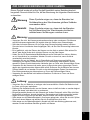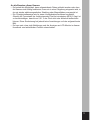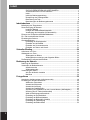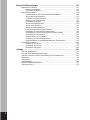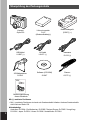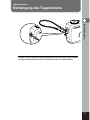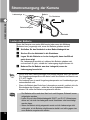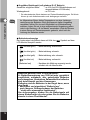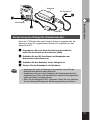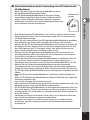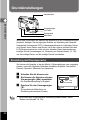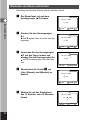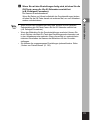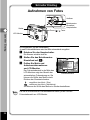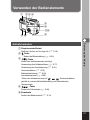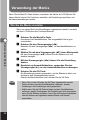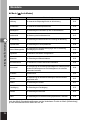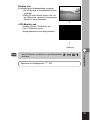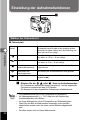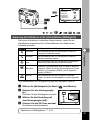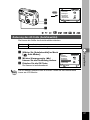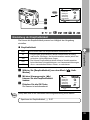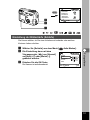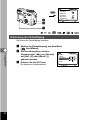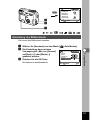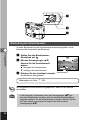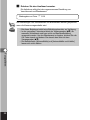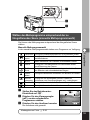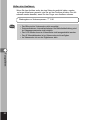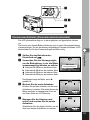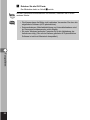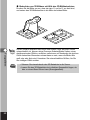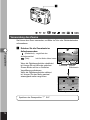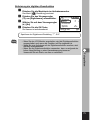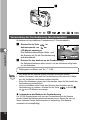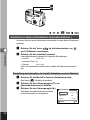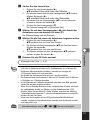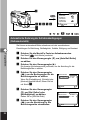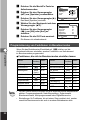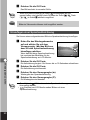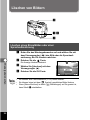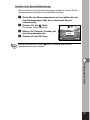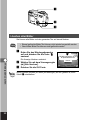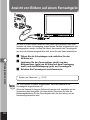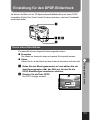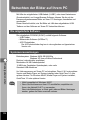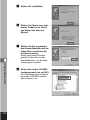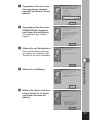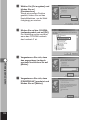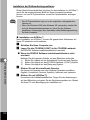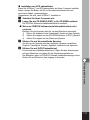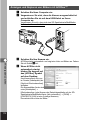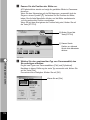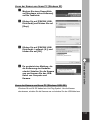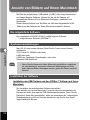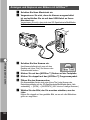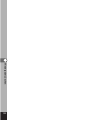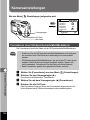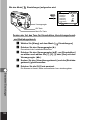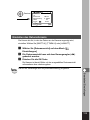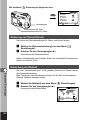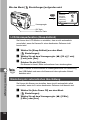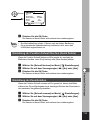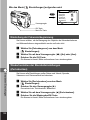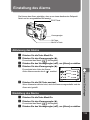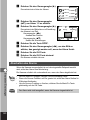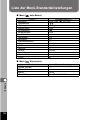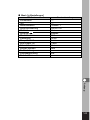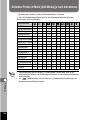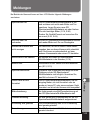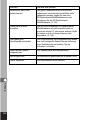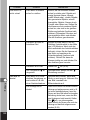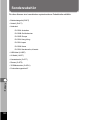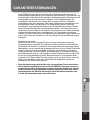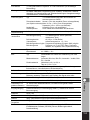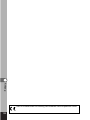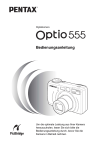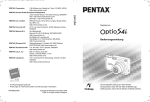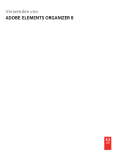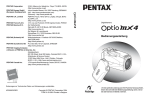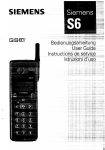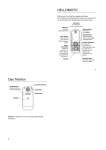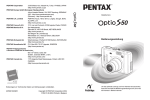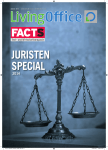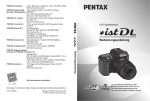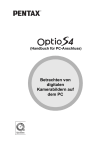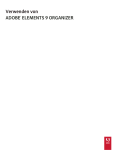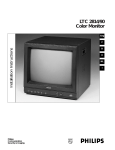Download Bedienungsanleitung
Transcript
Digitalkamera Bedienungsanleitung Um die optimale Leistung aus Ihrer Kamera herauszuholen, lesen Sie sich bitte die Bedienungsanleitung durch, bevor Sie die Kamera in Betrieb nehmen. Vielen Dank für das Vertrauen, das Sie uns durch den Kauf der Pentax Optio 550-Digitalkamera erwiesen haben. Bitte lesen Sie dieses Handbuch, bevor Sie die Kamera verwenden, um alle Merkmale und Funktionen optimal nutzen zu können. Bewahren Sie es sorgfältig auf, es kann Ihnen eine wertvolle Hilfe zum Verständnis aller Möglichkeiten sein, die Ihnen diese Kamera bietet. Urheberrecht Mit der Optio 550 aufgenommene Bilder, die nicht nur dem Privatgebrauch dienen, dürfen entsprechend den Bestimmungen des Urheberrecht-Gesetzes nicht ohne Erlaubnis verwendet werden. Seien Sie bitte vorsichtig, denn es gibt Fälle, bei denen die Aufnahme von Bildern sogar für den Privatgebrauch eingeschränkt sein kann, z. B. bei Demonstrationen, in Fabriken oder von Ausstellungsstücken. Auch Bilder, die zu dem Zweck aufgenommen werden, das Urheberrecht zu erwerben, dürfen entsprechend den Bestimmungen im Urheberrecht-Gesetz nicht außerhalb des Anwendungsbereichs des Urheberrechts verwendet werden. Deswegen sollten Sie auch in solchen Fällen vorsichtig sein. Warenzeichen • Das SD Logo ist ein Warenzeichen. • PENTAX ist ein Warenzeichen der PENTAX Corporation. • Optio ist ein Warenzeichen der PENTAX Corporation. • Alle anderen Marken oder Produktnamen sind Warenzeichen oder eingetragene Warenzeichen ihrer jeweiligen Unternehmen. • Dieses Produkt unterstützt PRINT Image Matching II. In Verbindung mit entsprechenden Digitalkameras, Druckern und Software hilft dieser Standard Fotografen, Bilder zu produzieren, die sehr wirklichkeitsnahe sind. Copyright 2001 Seiko Epson Corporation. Alle Rechte vorbehalten. PRINT Image Matching ist ein Warenzeichen der Seiko Epson Corporation. ZUR SICHEREN BEDIENUNG IHRER KAMERA Dieses Produkt wurde mit großer Sorgfalt hinsichtlich seiner Betriebssicherheit hergestellt. Dennoch bitten wir Sie, bei der Benutzung die folgenden Warnhinweise zu beachten. Warnung Diese Symbole zeigen an, dass der Benutzer bei Nichtbeachtung der Warnhinweise größere Schäden verursachen kann. Vorsicht Diese Symbole zeigen an, dass sich der Benutzer bei Nichtbeachtung der Warnhinweise leichte bis mittelschwere Verletzungen zuziehen kann. Warnung: • Versuchen Sie nicht, die Kamera auseinanderzunehmen oder umzubauen. Die Kamera enthält Hochspannungsbauteile. Es besteht daher die Gefahr eines Stromschlages. • Sollte das Innere der Kamera z.B. als Folge eines Sturzes freigelegt werden, berühren Sie unter keinen Umständen diese freigelegten Teile, da Sie einen Stromschlag bekommen könnten. • Es ist gefährlich, sich den Riemen der Kamera um den Hals zu wickeln. Bitte achten Sie darauf, dass kleine Kinder sich nicht den Riemen um den Hals hängen. • Halten Sie die SD Speicherkarte/MultiMediakarte außer Reichweite von kleinen Kindern, um ein Verschlucken zu vermeiden. Wenden Sie sich an einen Arzt, wenn die Karte versehentlich verschluckt wurde. • Verwenden Sie nur ein Netzteil, das in Stromstärke und Spannung ausschließlich zur Verwendung mit diesem Produkt bestimmt ist. Die Verwendung eines anderen als des speziell für dieses Produkt bestimmten Netzteiles kann zu Feuer oder Stromschlägen führen. • Verwenden Sie die Kamera nicht weiter, wenn sie Rauch oder einen eigenartigen Geruch abgibt oder irgendeine andere Abnormalität auftritt. Entfernen Sie die Batterie oder trennen Sie das Netzteil ab und wenden Sie sich an das nächstgelegene Pentax Servicezentrum. Eine Weiterverwendung der Kamera kann zu Feuer oder Stromschlägen führen. • Verwenden Sie das Netzteil nicht während Gewittern. Es könnte zu Feuer und Stromschlägen führen. Achtung: • Versuchen Sie nie, Batterien zu zerlegen oder kurzzuschließen. Werfen Sie Batterien nicht ins Feuer; sie können explodieren. • Entfernen Sie die Batterie sofort aus der Kamera, wenn sie heiß wird oder zu rauchen beginnt. Achten Sie darauf, sich dabei nicht zu verbrennen. • Einige Kamerateile wärmen sich bei Gebrauch auf. Achten Sie darauf, solche Teile nicht über längere Zeit zu berühren, da auch bei solchen Temperaturen ein Verbrennungsrisiko besteht. • Legen Sie Ihren Finger nicht auf den Blitz, wenn er zündet. Sie könnten sich brennen. • Sollte etwas von der Batterieflüssigkeit in Ihre Augen gelangt sein, reiben Sie sie nicht. Spülen Sie sie mit reinem Wasser und wenden Sie sich unverzüglich an einen Arzt. • Sollte etwas von der Batterieflüssigkeit in Kontakt mit Haut oder Kleidung gekommen sein, waschen Sie die betroffenen Bereiche gründlich mit Wasser. 1 Vorsichtsmaßnahmen für den Gebrauch • Reinigen Sie die Kamera nicht mit organischen Lösungsmitteln wie Verdünner, Alkohol oder Benzin. • Bewahren Sie Ihre Kamera nicht an Orten mit hohen Temperaturen und hoher Feuchtigkeit auf. Insbesondere Fahrzeuge, die sehr heiß im Innenraum werden können, sind zu meiden. • Bewahren Sie die Kamera nicht an Plätzen auf, wo Pestizide oder Chemikalien zum Einsatz kommen. Nehmen Sie die Kamera aus der Tasche und bewahren Sie sie an einem gut gelüfteten Platz auf, um Schimmelbildung zu vermeiden. • Benutzen Sie die Kamera nicht, wenn sie in Kontakt mit Regen, Wasser oder einer anderen Flüssigkeit kommen könnte. Die Kamera ist weder wetterfest noch wasserdicht. Sollte die Kamera durch Regen, Spritzwasser oder eine andere Flüssigkeit nass geworden sein, wischen Sie sie sofort mit einem weichen, trockenen Tuch ab. • Achten Sie darauf, die Kamera weder größeren Erschütterungen noch Druck auszusetzen. Benutzen Sie entsprechende Transportbehälter, wenn die Kamera Erschütterungen wie z.B. von einem Motorrad, Auto oder Schiff ausgesetzt ist. • Die Flüssigkristallanzeige wird bei Temperaturen von ca. 60° C schwarz, kehrt jedoch in den Normalzustand zurück, wenn wieder niedrigere Temperaturen erreicht werden. • Die Reaktionsgeschwindigkeit der Flüssigkristallanzeige verlangsamt sich bei niedrigen Temperaturen. Dies liegt jedoch an der Natur der Flüssigkristalle und ist keine Störung. • Entfernen Sie Staub von Sucher und Objektiv nur durch Abblasen oder mit einem weichen Objektivpinsel. • Um die Leistungsfähigkeit zu erhalten, empfehlen wir, das Gerät regelmäßig alle 1 bis 2 Jahre bei Ihrem Pentax Kundendienst prüfen zu lassen. • Vergessen Sie nie, wenn die Kamera längere Zeit nicht benutzt wurde, zu testen, ob sie noch ordnungsgemäß funktioniert, besonders bevor Sie wichtige Aufnahmen machen (wie z. B. auf einer Hochzeit oder einer Reise). Für Folgeschäden bei einem Produktausfall (mit den Aufnahmen verbundene Kosten, verlorengegangener Gewinn usw.) wird keine Gewährleistung übernommen. • Wenn die Kamera starken Temperaturschwankungen ausgesetzt wird, kann sich Kondensation an der Innen- und Außenseite bilden. Tragen Sie die Kamera in einer Tasche und nehmen Sie sie erst heraus, wenn sich die Temperatur stabilisiert hat. • Der Temperaturbereich, in dem die Kamera verwendbar ist, reicht von 0°C bis 40°C. • Vermeiden Sie Kontakt mit Schmutz, Sand, Staub, Wasser, toxischen Gasen, Salz usw., da dies eine Beschädigung der Kamera verursachen kann. Wenn Regen- oder Wassertropfen auf die Kamera gelangen, wischen Sie sie trocken. • Bezüglich der SD Speicherkarte/MultiMediakarte siehe “Vorsichtsmaßnahmen bei der Verwendung einer SD Speicherkarte/MultiMediakarte (S. 17). • Verwenden Sie nur den für diese Kamera vorgesehenen wiederaufladbaren D-LI7 Lithiumionenakku. Die Verwendung einer anderen Batterie kann die Kamera beschädigen oder zu Fehlfunktionen führen. 2 An die Benutzer dieser Kamera • Es besteht die Möglichkeit, dass aufgezeichnete Daten gelöscht werden oder dass die Kamera nicht richtig funktioniert, wenn sie in einer Umgebung eingesetzt wird, in der sie starker elektromagnetischer Strahlung oder Magnetfeldern ausgesetzt ist. • Die Flüssigkristallanzeige wird in einem Hochpräzisionsverfahren hergestellt. Obwohl der Prozentsatz der funktionierenden Pixel bei mindestens 99,99 % liegt, ist zu berücksichtigen, dass bis zu 0,01 % der Pixel nicht oder fehlerhaft aufleuchten können. Diese Erscheinung hat jedoch keine Auswirkungen auf das aufgezeichnete Bild. • Es kann sein, dass sich Abbildungen und die Anzeigen am LCD-Monitor in diesem Handbuch vom tatsächlichen Produkt unterscheiden. 3 Inhalt ZUR SICHEREN BEDIENUNG IHRER KAMERA ··············································1 Vorsichtsmaßnahmen für den Gebrauch ·····························································2 Inhalt ······················································································································4 Inhalt der Bedienungsanleitung ···········································································7 Überprüfung des Packungsinhalts ·······································································8 Bezeichnung der Teile ··························································································9 Bezeichnungen der Bedienungselemente ·······················································10 Inbetriebnahme ·····························································································11 Befestigung des Trageriemens······················································································11 Stromversorgung der Kamera·······················································································12 Laden der Batterie ·····························································································12 Einlegen der Batterie/Batteriekapazität ·····························································13 Verwendung des Netzgeräts (Sonderzubehör) ·················································15 Einlegen der SD-Speicherkarte/MultiMediakarte ·························································16 Ein- und Ausschalten der Kamera ················································································18 Einstellung des Suchers································································································19 Grundeinstellungen ·······································································································20 Einstellung der Displaysprache ········································································20 Einstellen der Heimatstadt ·················································································21 Einstellen des Sommerzeitmodus ·····································································21 Einstellen von Datum und Uhrzeit ·····································································22 Schneller Einstieg··························································································24 Aufnehmen von Fotos ···································································································24 Wiedergabe von Fotos ··································································································26 Wiedergabe von Bildern ····················································································26 Wiedergabe des vorherigen oder folgenden Bildes ··········································26 Die Betrachtung aufgezeichneter Bilder ······································································28 Bedienung der Kamera ················································································30 Änderung der Betriebsart······························································································30 Verwenden der Bedienelemente···················································································31 Aufnahmemodus ································································································31 Wiedergabemodus ·····························································································33 Verwendung der Menüs ·······························································································34 Wie Sie die Menüs einstellen ············································································34 Menüliste ···········································································································36 Fotografieren ································································································38 Anzeige der Aufnahmedaten (Aufnahmemodus) ·························································38 Einstellung der Aufnahmefunktionen ············································································40 Wählen der Fokussierart ···················································································40 Auswahl des Blitzmodus ···················································································42 Auswahl der Auflösung ······················································································43 Auswahl der Qualitätsstufen ·············································································44 Anpassung der Farbbalance an die Lichtverhältnisse (Weißabgleich) ·············45 Änderung des AF-Felds (Autofokusfeld) ··························································47 Wahl der Belichtungsmessmethode ··································································48 Einstellung der Empfindlichkeit ··········································································49 Einstellung der Bildansichtsdauer ·····································································50 Einstellung der Bildschärfe (Schärfe) ·······························································51 Einstellung der Farbsättigung ···········································································52 Einstellung des Bildkontrasts ············································································53 4 Fotografieren ················································································································54 Überlassen Sie der Kamera die Einstellung der Belichtung (Programmautomatik) ························································································54 Einstellung der Blende (Zeitautomatik) ·····························································55 Einstellung der Verschlusszeit. ·········································································56 Manuelle Einstellung der Belichtung (Nachführmessung) ································57 Wählen des Motivprogramms entsprechend der zu fotografierenden Szene (manuelle Motivprogrammwahl) ········································································59 Aufnahme von Videosequenzen ········································································61 Panoramaaufnahmen (Panorama-Assistenzmodus) ········································63 Dreidimensionale Aufnahmen (3D-Aufnahmemodus) ·······································65 Aufnahmen mit Digitalfiltern (Digitalfilter-Modus) ··············································70 Die Verwendung vorprogrammierter Einstellungen (Benutzermodus) ·············72 Tonaufzeichnung (Sprachaufzeichnungsmodus) ··············································73 Verwendung des Zooms ····················································································74 LW-Korrektur ·····································································································76 Verwendung des Selbstauslösers ·····································································77 Verwendung der Fernbedienung (Sonderzubehör) ···········································78 Serienaufnahmen ·······························································································79 Aufnahmen in festen Zeitabständen (Intervallaufnahmen ) ······························80 Aufzeichnen eines Bildes über einem anderen (Mehrfachbelichtung) ·············82 Automatische Änderung der Aufnahmebedingungen (Reihenautomatik) ········84 Aufnahmen im Videovorlauf-Modus ···································································86 Speichern der Einstellungen ························································································87 Speichern der Menüpunkte (Speicher) ·····························································87 Programmierung von Funktionen im Benutzermodus ······································88 Wiedergabe/Löschen ···················································································89 Wiedergabe von Bildern und Ton··················································································89 Wiedergabe von Fotos ·······················································································89 Zoomdisplay ······································································································89 Hinzufügen einer Sprachaufzeichnung ······························································90 Wiedergabe von Videosequenzen ····································································91 Wiedergabe von Ton ··························································································92 Wiedergabe von Aufnahmedaten (Wiedergabemodus) ····································93 Neunbild-Display ·······························································································94 Diavortrag ···········································································································95 Löschen von Bildern ·····································································································96 Löschen eines Einzelbildes oder einer Sprachaufzeichnung ···························96 Löschen aller Bilder ··························································································98 Schützen von Fotos ··························································································99 Ansicht von Bildern auf einem Fernsehgerät ·····························································100 Einstellung für den DPOF-Bilderdruck········································································101 Druck eines Einzelbildes ··················································································101 Ausdruck aller Bilder ·······················································································103 Betrachten der Bilder auf Ihrem PC ···········································································104 Die mitgelieferte Software ················································································104 Systemvoraussetzungen ··················································································104 Installation der Software ··················································································105 Anzeigen und Kopieren von Bildern mit ACDSee™ ·······································112 Verbindung von Panoramabildern mit ACD photostitcher ·······························113 Lösen der Kamera von Ihrem Computer. ························································116 Ansicht von Bildern auf Ihrem Macintosh ···································································118 Die mitgelieferte Software ················································································118 Systemvoraussetzungen ··················································································118 Installation der Software ··················································································118 Anzeigen und Kopieren von Bildern mit ACDSee™ ·······································120 Lösen der Kamera vom Macintosh ··································································121 5 Bearbeiten/Einstellungen ··········································································123 Bearbeiten von Bildern································································································123 Ändern der Bildgröße ·······················································································123 Schneiden von Bildern ·····················································································125 Kameraeinstellungen···································································································126 Formatieren einer SD-Speicherkarte/MultiMediakarte ····································126 Ändern der Toneinstellungen ···········································································127 Einstellen des Datumsformats ·········································································129 Änderung von Datum/Uhrzeit ·········································································130 Einstellung der Weltzeit ···················································································130 Ändern der Displaysprache ·············································································132 Ändern der Videonorm ····················································································132 Ändern des Startbildschirms ···········································································133 LCD-Stromsparfunktion (Sleep-Zeitlimit) ·························································134 Einstellung der automatischen Abschaltung ···················································134 Einstellung der Funktion Schnell löschen (Quick Delete) ······························135 Einstellung der Zoomfunktion ··········································································135 Programmieren von Funktionen ······································································136 Einstellung der Fokussierbegrenzung ·····························································138 Wiederherstellen der Standardeinstellungen (Zurücksetzen) ························138 Einstellung des Alarms ······························································································139 Aktivierung des Alarms ···················································································139 Einstellung des Alarms ···················································································139 Abschalten des Alarms ···················································································140 Anhang ·········································································································141 Liste der Städtenamen ································································································141 Liste der Menü-Standardeinstellungen ·······································································142 Änderbare Punkte im Menü [Aufn.Modus] je nach Aufnahmeart ······························144 Meldungen···················································································································145 Fehlersuche ················································································································147 Sonderzubehör ············································································································150 GARANTIEBESTIMMUNGEN ···················································································151 Technische Daten ·······································································································152 6 Inhalt der Bedienungsanleitung Diese Bedienungsanleitung enthält die folgenden Kapitel. Inbetriebnahme In diesem Kapitel wird erklärt, was zu tun ist, bevor mit der neuen Kamera Fotos gemacht werden können. Lesen Sie es sich gut durch und folgen Sie den Anweisungen. Schneller Einstieg In diesem Kapitel wird erklärt, wie auf die einfachste Weise Fotos gemacht und wiedergegeben werden können. Folgen Sie dieser Anweisung, wenn Sie sofort mit dem Fotografieren beginnen möchten. Die Verwendung der SDSpeicherkarte/MultiMediakarte wird ebenfalls erklärt. Bedienung der Kamera In diesem Kapitel wird die Handhabung der Kamera mit den Funktionen des Betriebsarten-Einstellrads und der Tasten sowie die Verwendung der Menüs erklärt. Für nähere Einzelheiten siehe die jeweiligen Kapitel [Fotografieren], [Wiedergabe/Löschen] und [Bearbeiten/Einstellungen]. Fotografieren In diesem Kapitel werden die unterschiedlichen Fotografier-Möglichkeiten sowie die Einstellung der einzelnen Funktionen erklärt. Wiedergabe/Löschen Hier wird erklärt, wie Bilder auf der Kamera oder auf einem Fernsehgerät angesehen und wie Bilder gelöscht werden können. Bearbeiten/Einstellungen In diesem Kapitel wird erklärt, wie gemachte Aufnahmen bearbeitet und die Kamerafunktionen eingestellt werden. Anhang Hier erfahren Sie Näheres zu den Meldungen, die auf dem LCD-Monitor angezeigt werden, und was im Fall einer Störung zu tun ist. Die Bedeutungen der Symbole, die in dieser Anleitung verwendet werden, sind nachstehend erklärt. ☞ verweist auf eine Seite, auf der die jeweilige Funktion erklärt wird. memo steht bei wichtigen Informationen. Caution weist auf Vorsichtsmaßnahmen bei der Bedienung der Kamera hin. Die Symbole über dem Titel zeigen die Aufnahmearten, in denen sich die Funktion aktivieren lässt. 7 Überprüfung des Packungsinhalts Kamera Optio 550 USB-Kabel I-USB7 (∗) 3D-Bildbetrachter O-3DV1 Lithiumionenakku D-LI7 (Wiederaufladbar)(∗) AV-Kabel I-AVC7 (∗) Software (CD-ROM) S-SW7 Batterieladegerät (D-BC7) (∗) Netzkabel D-C02 (∗) Riemen O-ST5 (∗) Digital Camera Operating Manual To ensure the best performance from your camera, please read the Operating Manual before using the camera. Bedienungsanleitung dieses Handbuch Mit (∗) markierte Positionen ∗ Mit (∗) markierte Positionen sind auch als Sonderzubehör lieferbar. Anderes Sonderzubehör siehe Liste auf Seite 150. ✽ Netzkabeltyp Australien: D-CO2A / Großbritannien: D-CO2B / Übriges Europa: D-CO2E / Hong Kong: D-CO2H / Japan: D-CO2J / Korea: D-CO2K / Nordamerika: D-CO2U 8 Bezeichnung der Teile Vorderseite Fernbedienungsempfänger Auslöser Selbstauslöserlampe Hauptschalter Autofokusfenster Lautsprecher Sucher Eingebauter Blitz Mikrofon Objektiv Rückseite Sucher LCD-Monitor Riemenöse Schutzkappe USB/AV-Ausgang DC-Eingang Batterieentriegelungshebel Batteriefach/Kartendeckel Stativgewinde 9 Bezeichnungen der Bedienungselemente Dioptrien-Einstellschieber / -Taste /DPOF-Taste Hauptschalter Auslöser Betriebsarten-Einstellrad Zoom / / / -Taste -Taste Wiedergabetaste OK-Taste Vierwegeregler () Displaytaste Statuslampe (grün) Blitzlampe (rot) Menü/Fn-Taste Erklärung der Tastenfunktionen Bei Betrieb werden die verfügbaren Tastenfunktionen auf dem LCD-Monitor durch die folgenden Symbole dargestellt. Vierwegeregler () Vierwegeregler () Zoom / / -Taste (Nur für Digitalzoom und vergrößerte Wiedergabe) Displaytaste Vierwegeregler () DPOF-Taste Vierwegeregler () –Taste –Taste Menü/Fn-Taste Auslöser 10 OK-Taste Inbetriebnahme Befestigung des Trageriemens Inbetriebnahme Stecken Sie das dünne Ende des Riemens durch die Öse an der Kamera und das andere Ende durch die Schleife des dünnen Riemenendes. 11 Stromversorgung der Kamera Ladeanzeige Batterie Zur Steckdose c x Inbetriebnahme Batterieladegerät z Netzkabel Laden der Batterie Bevor die Kamera zum ersten Mal benutzt oder wenn die Meldung [Batterien leer.] angezeigt wird, muss die Batterie geladen werden. z x c v memo Caution 12 Schließen Sie das Netzkabel an das Batterieladegerät an. Stecken Sie das Netzkabel in die Steckdose. Legen Sie die Batterie so in das Ladegerät, dass das Etikett nach oben zeigt. Die Ladeanzeige leuchtet rot, während die Batterie geladen wird, und wechselt zu grün, sobald der Ladevorgang abgeschlossen ist. Nehmen Sie die Batterie aus dem Ladegerät, wenn der Ladevorgang beendet ist. • Die für eine volle Ladung benötigte Zeit beträgt maximal etwa 180 Minuten. Die Umgebungstemperatur sollte beim Laden der Batterie im Bereich von 0°C-40°C liegen. • Die Ladezeit kann je nach Umgebungstemperatur und Ladebedingungen unterschiedlich sein. • Wenn die Batterie das Ende ihrer Lebensdauer erreicht, verkürzt sich die Einsatzdauer der Kamera – selbst bei voll aufgeladener Batterie. In diesem Fall sollte die Batterie ausgetauscht werden. • Die Batterie sollte nach dem Kauf und nach längerer Ruhezeit immer aufgeladen werden. • Laden Sie mit dem Batterieladegerät D-BC7 nur D-LI7 Lithiumionenakkus auf, da sich das Ladegerät sonst überhitzen oder beschädigt werden kann. • Wenn die Batterie richtig eingesetzt wurde und die Ladeanzeige nicht aufleuchtet, ist die Batterie möglicherweise defekt und sollte gegen eine neue Batterie ausgetauscht werden. x z Batteriefach/Kartendeckel Batterie Batterieentrieg elungshebel Einlegen der Batterie/Batteriekapazität Inbetriebnahme x Legen Sie die mitgelieferte Batterie ein. z x c. memo Caution Schieben Sie die Entriegelung für den Batteriefach/Kartendeckel in Pfeilrichtung, um den Deckel zu öffnen. Legen Sie die Batterie so ein, dass sie mit dem Etikett zum Objektiv zeigt, während Sie mit der Batterieseite den Batterieentriegelungshebel in Pfeilrichtung drücken. Wenn Sie die Batterie eingelegt haben, prüfen Sie, ob sie sicher vom Batterieentriegelungshebel festgehalten wird. Schließen Sie den Batteriefachdeckel. Um die Batterie zu entfernen, lösen Sie die Batterie, indem Sie mit dem Finger den Batterieentriegelungshebel in die gleiche Richtung wie beim Einlegen der Batterie drücken und die Batterie herausziehen. Wenn die Kamera über einen längeren Zeitraum eingesetzt werden soll, S.15) empfehlen wir das Netzgerät D-AC7. ( ☞ • Verwenden Sie nur den für diese Kamera vorgesehenen wiederaufladbaren D-LI7 Lithiumionenakku. Die Verwendung anderer Batterien kann die Kamera beschädigen oder zu Fehlfunktionen führen. • Nehmen Sie die Batterie nicht heraus, wenn die Kamera eingeschaltet ist. • Wenn die Kamera über einen längeren Zeitraum nicht benutzt werden soll, sollte die Batterie herausgenommen werden. • Wenn die Kamera längere Zeit ohne Batterie bleibt, wird die Datumseinstellung zurückgesetzt. • Legen Sie die Batterie richtig ein. Wenn die Batterie falsch ausgerichtet ist (Polmarkierung beachten), kann es zu Funktionsstörungen kommen. 13 ● Ungefähre Betriebszeit (voll geladene D-LI7 Batterie) Anzahl der möglichen Bilder : ca. 400 (bei 50% Blitzaufnahmen und eingeschaltetem LCD-Monitor) Wiedergabezeit : ca. 210 min. * Die obenstehenden Werte basieren auf Pentax-Messbedingungen. Die Werte können je nach Aufnahmemodus und -bedingungen variieren. Caution Inbetriebnahme Im Allgemeinen führen tiefere Temperaturen zu einer Leistungsverringerung der Batterien. Wird die Kamera in kalter Umgebung verwendet, sollten Sie sie nach Möglichkeit vor Kälteeinwirkung schützen, indem Sie sie in eine entsprechende Verpackung geben oder in der Kleidung, z.B. im Mantel, warmhalten. Wird die Kamera in einen Raum mit Zimmertemperatur gebracht, erholt sich die Leistung der Batterien wieder. ● Batteriestandsanzeige Der Ladezustand der Batterie kann mit Hilfe des LCD-Monitor überprüft werden. ↓ ↓ ↓ Symbols auf dem (leuchtet grün) : Batterieleistung ausreichend. (leuchtet grün) : Batterieleistung schwach. (leuchtet gelb) : Batterieleistung sehr schwach. (leuchtet rot) : Batterieleistung verbraucht. ↓ [Batterien leer] : Nachdem die Meldung angezeigt wurde, schaltet sich die Kamera aus. Batterien gehören nicht in den Hausmüll: Lt. Batterieverordnung von 1998 ist jeder gesetzlich verpflichtet, entladene, alte, gebrauchte Batterien zurückzugeben. Kostenlose Sammelstellen befinden sich beim Handel und den Kommunen. Entladen sind die Batterien in der Regel dann, wenn das Gerät - abschaltet und signalisiert “Batterie leer” - nach längerer Gebrauchsdauer der Batterien “nicht mehr einwandfrei funktioniert”. Um sicherzugehen, kleben Sie die Batteriepole mit einem Klebestreifen ab oder geben Sie die Batterien einzeln in einen Plastikbeutel. 14 Netzgerät Zur Steckdose v z x Netzkabel Verwendung des Netzgeräts (Sonderzubehör) Inbetriebnahme c Schutzkappe Wenn der LCD-Monitor über einen längeren Zeitraum verwendet oder die Kamera an einen PC angeschlossen werden soll, empfehlen wir das Netzgerät D-AC7. z x c v Caution Vergewissern Sie sich, dass die Kamera abgeschaltet ist, bevor Sie den Deckel des Anschlusses öffnen. Schließen Sie den DC-Anschluss des Netzadapters am Netzanschluss der Kamera an. Schließen Sie das Netzkabel an das Netzgerät an. Stecken Sie das Netzkabel in die Steckdose. • Vergessen Sie nicht, die Kamera auszuschalten, wenn Sie das Netzgerät anschliessen oder abtrennen. • Vergewissern Sie sich, dass Netzkabel und Verbindungskabel fest eingesteckt sind. Wenn sich das Kabel löst, während Sie fotografieren, gehen die Daten eventuell verloren. • Wenn Sie das Netzgerät D-AC7 verwenden, sollten Sie sich unbedingt die dem Netzgerät beiliegende Bedienungsanleitung durchlesen. 15 Einlegen der SDSpeicherkarte/MultiMediakarte SD-Speicherkarte/ MultiMediakarte Batteriefach/Karten deckel Inbetriebnahme Sie können MultiMediakarten und SD-Speicherkarten mit dieser Kamera verwenden. Die aufgezeichneten Bilder oder die Sprachaufzeichnungen werden auf der SD-Speicherkarte/MultiMediakarte gespeichert. Vergewissern Sie sich, dass die Kamera ausgeschaltet ist, bevor Sie die SD-Speicherkarte/ MultiMediakarte einlegen oder herausnehmen. z x Öffnen Sie den Batteriefach/Kartendeckel. Richten Sie die Karte so aus, dass die Seite mit dem –Symbol zum Objektiv und die Pin-Steckerkante zum Schlitz zeigt. Führen Sie die Karte ein, bis sie mit einem Klick einrastet. c. Wenn die Karte nicht korrekt eingeführt ist, werden Bilder und Sprachaufzeichnungen nicht richtig gespeichert. Schließen Sie den Batteriefach-/Kartendeckel. Drücken Sie die Karte zum Auswerfen in Pfeilrichtung und ziehen Sie sie heraus. Ungefähre Anzahl Bilder, die aufgezeichnet werden können, und Auflösung/Qualitätsstufen Qualitätsstufen Optimal () Auflösung 16 Besser () () Gut 2592 × 1944 Ca. 4 Ca. 8 Ca. 14 2048 × 1536 Ca. 7 Ca. 12 Ca. 18 1600 × 1200 Ca. 11 Ca. 20 Ca. 27 1024 × 768 Ca. 25 Ca. 45 Ca. 56 640 × 480 Ca. 53 Ca. 82 Ca. 100 Videosequenzen Sprach- (320 × 240) aufzeichnung Ca. 40 s Ca. 30 min • In der obenstehenden Tabelle ist die Anzahl der Bilder bei Verwendung einer 16 MB SD-Speicherkarte angegeben. • Da TIFF-Daten unkomprimiert sind, lassen sie sich nicht auf einer 16MB SD-Speicherkarte/MultiMediakarte speichern. Um Bilder im TIFF-Format aufzunehmen, verwenden Sie eine Karte mit 32MB oder mehr Speicherkapazität. • Die obenstehende Tabelle beruht auf Pentax-Standard-Aufnahmebedingungen, und die Angaben können je nach Motiv, Aufnahmebedingungen, Aufnahmemodus, SD-Speicherkarte usw. variieren. Vorsichtsmaßnahmen bei der Verwendung einer SD Speicherkarte/ MultiMediakarte Schreibschutzschalter • Eine SD-Speicherkarte/MultiMediakarte, die auf einem anderen Gerät als dieser Kamera formatiert wurde, kann nicht verwendet werden. Die Formatierung muss mit dieser Kamera erfolgen. • Seien Sie beim Herausnehmen der SD-Speicherkarte/MultiMediakarte unmittelbar nach Benutzung der Kamera bitte vorsichtig, weil die Karte heiß sein kann. • Nehmen Sie die SD-Speicherkarte/MultiMediakarte nicht heraus und schalten Sie die Kamera nicht aus, während Daten auf die Karte aufgezeichnet oder mit Hilfe des USB-Kabels an den PC übertragen werden, weil dadurch Daten verloren gehen können oder die Karte beschädigt werden könnte. • Verbiegen Sie die SD-Speicherkarte/MultiMediakarte nicht und setzen Sie sie keinen gewaltsamen Stößen aus. Halten Sie sie von Wasser fern und bewahren Sie sie nicht in der Nähe von Wärmequellen auf. • Achten Sie darauf, SD Speicherkarten/MultiMediakarten zu formatieren, wenn sie noch nicht bzw. auf einer anderen Kamera benutzt wurden. Anleitung zum Formatieren siehe “Formatieren einer SD Speicherkarte/MultiMediakarte” (S.126). • Nehmen Sie die SD-Speicherkarte/MultiMediakarte niemals während des Formatierens heraus, weil sie dadurch beschädigt und unbrauchbar werden kann. • Pentax übernimmt keinerlei Haftung für Daten, die gelöscht werden. Die Daten auf der SD-Speicherkarte/MultiMediakarte können unter folgenden Umständen gelöscht werden. • wenn die SD Speicherkarte/MultiMediakarte vom Benutzer fehlerhaft gebraucht wird. • wenn die SD-Speicherkarte/MultiMediakarte statischer Elektrizität oder elektrischer Interferenz ausgesetzt wird. • wenn die Karte längere Zeit nicht benutzt wurde. • wenn während eines Datenzugriffs auf der Karte die Karte ausgeworfen wurde, das Netzkabel gezogen wurde oder die Batterie entfernt wurde. • Die SD-Speicherkarte/MultiMediakarte hat eine begrenzte Lebensdauer. Wenn sie über einen längeren Zeitraum nicht benutzt wird, können die Daten auf der Karte unlesbar werden. Sie sollten daher von wichtigen Daten eine Sicherungskopie auf einem PC machen. • Verwenden und lagern Sie die Karte nicht an Orten, wo sie statischer Elektrizität oder elektrischer Interferenz ausgesetzt werden könnte. • Verwenden und lagern Sie die Karte nicht an Orten, wo sie direkter Sonneneinstrahlung, abrupten Temperaturwechseln oder Kondensationsflüssigkeiten ausgesetzt ist. Inbetriebnahme • Achten Sie darauf, dass die Kamera ausgeschaltet ist, bevor Sie den Batteriefach/Kartendeckel öffnen. • Die SD Speicherkarte/MultiMediakarte ist mit einem Schreibschutzschalter ausgerüstet. Wenn Sie den Schalter auf [LOCK] stellen, werden die bestehenden Daten geschützt, indem das Aufzeichnen neuer Daten, die Löschung bestehender Daten oder das Formatieren der Karte untersagt wird. 17 Ein- und Ausschalten der Kamera z Hauptschalter Inbetriebnahme z Drücken Sie den Hauptschalter. Die Kamera schaltet sich ein. Wenn der Strom eingeschaltet wird, öffnet sich der Objektivschutz und das Objektiv fährt leicht aus. Drücken Sie den Hauptschalter noch einmal, um die Kamera auszuschalten. Kartentest Die Kamera führt beim Einschalten automatisch einen Kartentest durch. Ist keine SD-Speicherkarte/MultiMediakarte eingelegt, erscheint am LCD-Monitor. Wenn der Schreibschutzschalter auf LOCK gesetzt ist, erscheint anstelle von , und es lassen sich weder Bilder noch Ton aufzeichnen. 18 000 1/250 F2.8 02/20/2003 11:19 Einstellung des Suchers z Sucher z Inbetriebnahme Wenn das Motiv im Sucher schlecht zu sehen sind, lassen sich die Dioptrien im Bereich von –3 m–1 to +1 m–1 (pro Meter) einstellen. Richten Sie die Kamera auf ein helles Motiv. Sehen Sie durch den Sucher und bewegen Sie den DioptrienEinstellschieber nach links bzw. rechts, bis das Motiv so klar wie möglich erscheint. Zur leichteren Einstellung richten Sie die Kamera auf ein Motiv mit klar definierten Umrissen. 19 Grundeinstellungen Hauptschalter Inbetriebnahme Vierwegeregler OK-Taste Displaytaste Menütaste Wenn beim Einschalten der Kamera der Bildschirm für die Grundeinstellungen erscheint, befolgen Sie die folgenden Schritte zur Einstellung der Sprache, Heimatstadt, Sommerzeit (DST), Videoausgabeformat und aktuellem Datum und Uhrzeit. Wenn Datum und Uhrzeit, die in der unteren rechten Ecke des LCD-Monitors erscheinen, nicht mit dem aktuellen Daten übereinstimmen, befolgen Sie die Anweisungen zur „Änderung von Datum/Uhrzeit“ (S. 130), um das richtige Datum und die richtige Uhrzeit einzustellen. Einstellung der Displaysprache Sie können die Sprache, in der die Menüs, Fehlermeldungen usw. angezeigt werden, unter den folgenden Sprachen auswählen: Englisch, Französisch, Deutsch, Spanisch, Italienisch und Japanisch. z x Schalten Sie die Kamera ein. Grundeinstellungen Sie können die Sprache mit dem Vierwegeregler () auswählen. Sprache/ Die Standardeinstellung ist Englisch. c Drücken Sie den Vierwegeregler (). Deutsch NYC Zone Sommerzeit MENU Ende Es erscheint der Bildschirm zur Einstellung der nächsten Position. memo 20 • Sie können eine vorgenommene Einstellung wieder ändern. Siehe “Ändern der Sprache” (S.132). OK Ok Einstellen der Heimatstadt Sie können den Namen der Stadt (Heimatstadt), in der Sie die Kamera einsetzen werden, auswählen. z Sprache/ Deutsch NYC Zone Sommerzeit Drücken Sie den Vierwegeregler (), um die gewünschte Stadt (Heimatstadt) zu wählen. MENU OK Ende Ok Drücken Sie den Vierwegeregler () Es erscheint der Bildschirm zur Einstellung der nächsten Position. memo • Liste der Städte und entsprechende Codebezeichnungen siehe S.141. • Sie können eine vorgenommene Einstellung wieder ändern. Siehe “Einstellung der Weltzeit” (S.130). Inbetriebnahme x Grundeinstellungen Einstellen des Sommerzeitmodus Sie können wählen, ob der oder nicht. z Wählen Sie mit dem Vierwegeregle () oder . Die Standardeinstellung ist x Sommerzeitmodus angezeigt werden soll (Aus). Grundeinstellungen Sprache/ Deutsch NYC Zone Sommerzeit Drücken Sie den Vierwegeregler (). Es erscheint der Bildschirm zur Einstellung der nächsten Position. MENU memo Ende OK • Sie können eine vorgenommene Einstellung wieder ändern. Siehe “Einstellung der Weltzeit” (S.130). 21 Einstellen von Datum und Uhrzeit Einstellung des aktuellen Datums und der aktuellen Uhrzeit. z Der Monat lässt sich mit dem Vierwegeregler () ändern. Datumseinstellung 01 / 01 / 2003 0 : 00 Inbetriebnahme MENU x Drücken Sie den Vierwegeregler (). und werden über und unter dem Tag 12/24 OK Ok OK Ok OK Ok OK Ok OK Ok 02 / 01 / 2003 0 : 00 MENU Verwenden Sie den Vierwegeregler , um den Tag zu ändern und drücken Sie den Vierwegeregler (). und erscheinen über und unter dem DISP Datumseinstellung angezeigt. c Ende Ende DISP 12/24 Datumseinstellung 02 / 20 / 2003 0 : 00 Jahr. MENU v Wiederholen Sie Schritt c, um [Jahr] [Stunde] und [Minuten] zu ändern. Ende DISP 12/24 Datumseinstellung 02 / 20 / 2003 0 : 00 MENU b Wählen Sie mit der Displaytaste das 12 Stunden- oder 24 Stundenformat. DISP 12/24 Datumseinstellung 02 / 20 / 2003 11 : 19 MENU 22 Ende Ende DISP PM 12/24 n Wenn Sie mit den Einstellungen fertig sind, drücken Sie die OK-Taste, wenn die Uhr 00 Sekunden erreicht hat (z.B. Zeitsignal Fernsehen). Die Kamera ist aufnahmebereit. Wenn Sie Datum und Uhrzeit außerhalb der Grundeinstellungen ändern, drücken Sie die OK-Taste danach ein weiteres Mal, um zum Aufnahmemodus zurückzukehren. • Wenn Sie mit den Einstellungen fertig sind, drücken Sie zur genauen Zeiteinstellung die OK-Taste, wenn die Uhr 00 Sekunden erreicht hat (z.B. Zeitsignal Fernsehen). • Wenn der Bildschirm für die Grundeinstellungen erscheint, können Sie durch Drücken der Menü/Fn-Taste den Einstellungsmodus beenden und in den Aufnahmemodus wechseln. Wenn dies erfolgt ist, erscheint beim nächsten Einschalten der Kamera der Bildschirm mit den Grundeinstellungen. • Sie können die vorgenommenen Einstellungen jederzeit ändern. Siehe „Ändern von Datum/Uhrzeit“ (S. 130). Inbetriebnahme memo 23 Schneller Einstieg Aufnehmen von Fotos Auslöser BetriebsartenEinstellrad Hauptschalter Sucher Zoom / / -Taste Schneller Einstieg LCD -Monitor So fotografieren Sie am einfachsten: Je nach Lichtverhältnissen wird der Blitz automatisch ausgelöst. z Drücken Sie den Hauptschalter. Die Kamera schaltet sich ein. x c Stellen Sie das BetriebsartenEinstellrad auf . Prüfen Sie Motiv und Aufnahmeinformationen am LCD-Monitor. Der Fokussierbereich in der Mitte des LCD-Monitors zeigt den Bereich der automatischen Fokussierung an. Sie können die Größe des Motivs durch Drücken der Zoomtaste ändern. 200 1/250 F2.8 02/20/2003 11:19 Fokussierbereich : vergrößert das Motiv (Tele). : verkleinert das Motiv (Weitwinkel). Sie können die Größe des Motivs im Sucher kontrollieren. memo 24 Da Sie im Sucher keinen Fokussierbereich haben, prüfen Sie den Fokussierbereich am LCD-Monitor. vDrücken Sie den Auslöser herunter. Das Bild erscheint für zwei Sekunden im LCD-Monitor (Bildansicht) und wird auf der SD-Speicherkarte/MultiMedia-Karte gespeichert. (Die grüne und rote Lampe an der rechten Seite des Suchers blinken abwechselnd, während das Bild auf der SD-Speicherkarte/ MultiMedia-Karte gespeichert wird.) Verwendung des Auslösers Der Auslöser arbeitet in zwei Schritten. Wenn der Auslöser leicht (halb) gedrückt wird, werden Bildschärfe und Belichtung vorübergehend gespeichert. Sie bleiben so lange gespeichert, wie Sie den Auslöser halb herunterdrücken, wobei Verschlusszeit und Blende am LCD-Feld erscheinen. Sie erhalten folgende Informationen am LCD-Monitor oder durch die Statuslampe und Blitzlampe. Autofokusbereich Wenn das Motiv scharf gestellt ist, leuchtet der Rahmen grün. Wenn das Motiv nicht scharf gestellt ist, erscheint der Rahmen nicht. Schneller Einstieg Halb heruntergedrückt Autofokus-Statuslampe und Blitzstatuslampe Status Autofokus-Statuslampe (grün) leuchtend Das Motiv ist scharfgestellt blinkend Motiv ist nicht scharfgestellt Blitzstatuslampe (rot) Der Blitz ist geladen Blitz wird geladen Sie können nicht fotografieren, während der Blitz geladen wird. Ganz heruntergedrückt Die Aufnahme wird gemacht. Bildansicht Die Standardeinstellung für die Bildansicht beträgt zwei Sekunden. Während dieser Zeit können Sie das Bild löschen, indem Sie die Taste drücken (das Menü [Löschen] erscheint), [Löschen] wählen und danach die OK-Taste drücken. Um eine Sprachaufzeichnung zu beginnen, drücken Sie die OK-Taste während der Bildansicht. Drücken Sie die OK-Taste nochmals, um die Aufzeichnung zu beenden. Einstellen der Bildansichtsdauer ☞ S. 50 25 Schneller Einstieg Wiedergabe von Fotos LCD-Monitor Wiedergabetaste Vierwegeregler Schneller Einstieg Wiedergabe von Bildern Sie können das gemachte Bild anzeigen lassen. z Drücken Sie nach einer Aufnahme die Wiedergabetaste. Das gemachte Foto erscheint auf dem LCD-Monitor. Wiedergabe des vorherigen oder folgenden Bildes Fotos lassen sich entweder vorwärts oder rückwärts einzeln nacheinander wiedergeben. z Drücken Sie nach einer Aufnahme die Wiedergabetaste. Auf dem LCD-Monitor erscheint ein Bild. x Drücken Sie den Vierwegeregler (). zeigt die vorherige Aufnahme. zeigt die nächste Aufnahme. 26 Löschen des am LCD-Feld dargestellten Bildes. memo Datei Nr. 100-0020 Löschen Abbrechen MENU Ende Alle Bilder OK Ok • Wenn Sie die Kamera einschalten, während Sie die Wiedergabetaste drücken, schaltet sich die Kamera im reinen Wiedergabemodus ein. Da das Objektiv im reinen Wiedergabemodus nicht ausfährt, ist diese Funktion hilfreich, wenn Sie die Kamera weitergeben wollen, um jemandem das Bild zu zeigen, das Sie gerade aufgenommen haben. Um in den Aufnahmemodus zu schalten, schalten Sie die Kamera aus und wieder ein. • Sie können das am LCD-Monitor dargestellte Bild durch Drücken der Zoomtaste/ / vergrößern. • Wenn der Bildschirm in den Wiedergabemodus wechselt, erscheint das Bild mit der höchsten Dateinummer zuerst. • Bei Videosequenzen wird die erste Aufnahme gezeigt. • Sind keine Bilder gespeichert, erscheint die Meldung [Kein Bild]. ☞ S.89 Zoombild Hinzufügen einer Sprachaufzeichnung Schneller Einstieg Während das Bild dargestellt wird, können Sie es löschen, indem Sie die Taste drücken (die Anzeige Löschen erscheint), den Vierwegeregler () drücken, um [Löschen] zu wählen und anschließend die OK-Taste drücken. Drücken Sie die Wiedergabetaste oder drücken Sie den Auslöser halb herunter, um zum Aufnahmemodus zurückzukehren. ☞ S.90 27 Schneller Einstieg Die Betrachtung aufgezeichneter Bilder Bilder, die mit der Optio 550 aufgenommen wurden, werden auf der SDSpeicherkarte/MultiMedia-Karte aufgezeichnet. Sie können die auf der Karte aufgezeichneten Bilder an der Kamera selbst betrachten oder auf Ihren PC übertragen und ausdrucken. Schneller Einstieg Betrachten der Bilder an der Kamera Einer der Vorteile einer Digitalkamera ist, dass Sie Bilder, sofort nachdem Sie sie aufgenommen haben, betrachten können. Sie können die Bildgestaltung und Schärfe prüfen und die Aufnahme wiederholen, wenn Sie nicht zufrieden sind. Wiedergabe von Fotos ☞ S.89 Ansicht von Bildern auf einem Fernsehgerät Wenn Sie Ihre Bilder Ihren Freunden zeigen möchten, können Sie sie auf Ihrem Fernsehgerät wiedergeben. Um die Bilder am Fernsehgerät betrachten zu können, schließen Sie die Kamera mit Hilfe des AV-Kabels am Fernsehgerät an. Betrachten von Bildern an einem Fernsehgerät 28 ☞ S.100 Betrachten der Bilder am PC ☞ S.104 Betrachten der Bilder an Ihrem PC S.118 Betrachten der Bilder an Ihrem Macintosh ☞ Schneller Einstieg Sie können aufgezeichnete Bilder am PC betrachten und bearbeiten, indem Sie einfach die Kamera mit dem USB-Kabel mit dem PC verbinden und die Bilder herunterladen (sie müssen den USB-Treiber installieren, wenn Sie mit Windows 98 arbeiten). Oder Sie verwenden einen Kartenleser am PC, in den Sie die SD-Speicherkarte/MultiMediaKarte aus der Kamera einlegen. Wenn Sie einen Laptop-Computer verwenden, können Sie die Bilddaten übertragen, indem Sie die SDSpeicherkarte/MultiMedia-Karte mittels Kartenadapter in den Rechner einstecken. Drucken von Bildern durch einen Druckservice. Das Ausdrucken der auf der SD-Speicherkarte/MultiMedia-Karte gespeicherten Bilder kann wie bei konventionellen Fotos erfolgen, indem Sie die SD-Speicherkarte/MultiMedia-Karte zu Ihrem Fotohändler bringen. Die Anzahl der Ausdrucke können Sie bestimmen, indem Sie das DPOFFormat (Digital Print Order Format) einstellen, bevor Sie die SDSpeicherkarte/MultiMedia-Karte bei Ihrem Fotohändler abgeben, der mit diesem Standard arbeitet. Einstellung für den Druck von Fotos ☞ S.101 29 Bedienung der Kamera Änderung der Betriebsart Der Aufnahmemodus dient zum Fotografieren und zur Sprachaufzeichnung. Der Wiedergabemodus dient zur Wiedergabe oder zum Löschen von Bildern und Ton. Hin- und Herschalten zwischen Aufnahmemodus und Wiedergabemodus • Um vom Aufnahmemodus in den Wiedergabemodus zu schalten, drücken Sie die Wiedergabetaste. • Um vom Wiedergabemodus in den Aufnahmemodus zu schalten, drücken Sie die Wiedergabetaste oder halb auf den Auslöser. Wählen des Aufnahmemodus Bedienung der Kamera 30 z Drehen Sie das Einstellrad so, dass die Markierung auf oder . steht. Manuelle Belichtung Sie können Verschlusszeit und Blende manuell einstellen. S.57 Blendenautomatik Sie können die Verschlusszeit manuell einstellen, die Blende wird automatisch eingestellt. S.56 Zeitautomatik Sie können die Blende manuell einstellen, die Verschlusszeit wird automatisch eingestellt. S.55 Programmautomatik Verschlusszeit und Blende werden automatisch eingestellt, wenn Sie Standfotos machen. S.54 Motivprogramm Sie können je nach der Szene, die Sie fotografieren, ein Motivprogramm aus 9 Programmen wählen. S.59 Videosequenz Dieser Modus dient zur Aufnahme von bewegten Bildern (Ton lässt sich ebenfalls aufzeichnen) S.61 Panorama Diese Modus dient zur Aufnahme von Panoramabildern S.63 3D Bei dieser Einstellung werden dreidimensionale Bilder aufgenommen. S.65 Digitalfilter Dieser Modus dient zur Aufnahme von Bildern mit einer Reihen von Filtern, wie z.B. Rot-, Blau- und Grünfiltern. S.70 Benutzermodus Die Funktionen werden im voraus eingestellt. Diese Einstellungen werden dann bei jedem Einschalten Kamera aktiv. S.72 Sprachaufzeichnung Dieser Modus dient der Aufzeichnung von Ton. S.73 Verwenden der Bedienelemente Bedienung der Kamera Aufnahmemodus Dioptrieneinstellhebel ☞ S.19). Stellt den Sucher auf Ihr Auge ein ( -Taste ☞ S-42). Ändert die Blitzeinstellung ( -Taste Ändert den Aufnahmemodus wie folgt. ☞ S.77) ☞ S.78) Verwendung des Selbstauslösers ( Verwendung der Fernbedienung ( ☞ S.79) ☞ S.82) Intervallaufnahmen (☞ S.80) Serienaufnahmen ( Mehrfachbelichtung ( *Wenn der Aufnahmemodus auf , Serienaufnahmen gestellt ist, werden Mehrfachbelichtung und Intervallmodus übersprungen. –Taste ☞ S.40). Ändert die Fokussierart ( Zoomtaste ☞ S.74). Ändert den Bildausschnitt ( 31 Wiedergabetaste ☞ S.30) Schaltet auf den Wiedergabemodus. ( Vierwegeregler () Ändert die Belichtungskorrektur, ausgenommen in den Betriebsarten und ☞ S.76) .( ☞ S.57). Ändert die Verschlusszeit im -Modus ( Vierwegeregler () ☞ S.41) Stellt die Bildschärfe im Modus ein. ( Wählt den Blendenwert in den Betriebsarten ☞ S. 57, 55) und . ( Wählt die Verschlusszeit im Wählt den Filtertyp im Wählt das Motivprogramm im OK-Taste ☞ S.56) ☞ S.70) Modus. (☞ S.59) Modus. ( Modus. ( Bedienung der Kamera ☞ S.34) Stellt die gewählte Menüposition ein. ( Wenn Sie die Taste im Modus drücken, schaltet die Funktion des Vierwegereglers () um auf die durch das Betriebsarten-Einstellrad gewählte Funktion. Displaytaste Ändert die Daten, die auf dem LCD-Monitor angezeigt werden ☞ S.38). ( Menü/Fn-Taste Zeigt die aktiven Menüs im Aufnahmemodus und ruft die am ☞ S.34, 137) Vierwegeregler programmierten Funktionen auf. ( 32 Wiedergabemodus -Taste ☞ S.99). Schützt das Bild vor ungewolltem Löschen ( DPOF-Taste ☞ S.101). Stellt die DPOF-Daten für den Fotoausdruck ein. ( -Taste ☞ S.96). Löscht die Aufnahme ( Zoom / / -Taste Zeigt neun Aufnahmen gleichzeitig (☞ S.94). Drücken Sie – im Normalmodus, um die Größe des auf dem S.89). LCD-Monitor dargestellten Zoombildes zu ändern. ( ☞ Wiedergabetaste (☞ S.30) Bedienung der Kamera Schaltet auf den Aufnahmemodus. Vierwegeregler () ☞ S.26). Zeigt Aufnahmen einzeln nacheinander ( OK-Taste ☞ Speichert die im Menü gewählte Funktion. ( S.34). Wenn Sie die OK-Taste im normalen Wiedergabemodus drücken, beginnt die Sprachaufzeichnung. Bei nochmaligem Drücken wird die SprachS.90) aufzeichnung beendet. ( Wenn Sie die OK-Taste im Zoomdisplay oder Neunbilddisplay drücken, S.89, 94) kehrt der normale Wiedergabemodus zurück. ( ☞ Displaytaste ☞ ☞ S.93). Ändert die Daten, die auf dem LCD-Monitor angezeigt werden ( Menü/Fn-Taste ☞ S.34) Zeigt die aktiven Menüs im Wiedergabemodus an. ( 33 Verwendung der Menüs Wenn Sie die Menü/Fn-Taste drücken, erscheinen die Menüs am LCD-Monitor. Mit diesen Menüs können Sie Funktionen einstellen, die Einstellungen speichern und die Kameraeinstellungen ändern. Wie Sie die Menüs einstellen Wenn von einem Menü aus Einstellungen vorgenommen werden, erscheint auf dem LCD-Monitor eine Funktionsübersicht. z Drücken Sie die Menü/Fn-Taste. Es erscheint der Menübildschirm. Das ausgewählte Feld ist grün unterstrichen. Bedienung der Kamera x Drücken Sie den Vierwegeregler (). Benutzen Sie den Vierwegeregler (), um den Menübildschirm zu wählen. c Wählen Sie mit dem Vierwegeregler () einen Menüpunkt. Mit dem Vierwegeregler () können Sie den Rahmen auf- und abwärts bewegen. v v’ b Mit dem Vierwegeregler () können Sie die Einstellung ändern. Erscheint ein Auswahlbildschirm, verwenden Sie den Vierwegeregler (), um den Auswahlbildschirm zu bewegen. Drücken Sie die OK-Taste. Die Einstellungen werden gespeichert, und der Bildschirm kehrt zum Aufnahme- bzw. Wiedergabestatus zurück. Erlischt der Menübildschirm nicht, drücken Sie die OK-Taste. Caution 34 • Wenn Sie vor dem Drücken der OK-Taste irgendwelche andere Tasten drücken und den Menübildschirm verlassen, werden Änderungen der Einstellungen nicht gespeichert. • Selbst wenn Sie die OK-Taste drücken und den Menübildschirm verlassen, werden Änderungen der Einstellungen nicht gespeichert, wenn Sie die Batterie entfernen, bevor Sie die Kamera ausschalten, oder die Kamera auf irgendeine andere Weise nicht korrekt ausschalten. Beispiel für Menübedienung z Menü/Fn-Taste x Menü [ Menü [ Aufn.Modus] Wiedergabe] Empfindlichkeit 1/3 MENU Menü [ Einstellungen] Wiedergabe Aufnahmemodus Auflösung Qualitätsstufe Weißabgleich Autofokusfeld AE-Belichtung 2592 1944 Einstellungen Formatieren Ton Größe ändern Schneiden Alarm Diavortrag AWB Breit Datumsansicht Datumseinstellung Weltzeit Sprache/ Aus Auto OK Ende 1/1 Ok MENU OK Ende Ok 1/3 MENU Ende MM/TT/JJ 1/ 1/2003 Aus Deutsch OK Ok c Aufnahmemodus Empfindlichkeit 1/3 MENU 2592 1944 Bedienung der Kamera Auflösung Qualitätsstufe Weißabgleich Autofokusfeld AE-Belichtung AWB Breit Auto OK Ende Ok v c Aufnahmemodus Auflösung Qualitätsstufe Weißabgleich Autofokusfeld AE-Belichtung Empfindlichkeit 1/3 MENU Ende Aufnahmemodus 2592 1944 Auflösung Qualitätsstufe Weißabgleich Autofokusfeld AE-Belichtung AWB Breit Auto Empfindlichkeit OK 1/3 Ok MENU 2592 1944 AWB Breit Auto OK Ende Ok v’ c Auswahlbildschirm Intervallaufnahme Aufnahmemodus Autom. Blichtungsreihe Digitalzoom An 2s Bildansicht Intervallaufnahme Aus Videovorlauf 3D-Modus 2/3 MENU Intervall Anzahl Aufnahmen Startzeit Parallel Ende OK Ok MENU Ende 1 min 10 s 02 0 hr 0 min OK Ok c Zum nächsten Bildschirm • memo • Wenn Sie den Auslöser halb herunterdrücken und die Kamera in den Aufnahmemodus schalten, werden etwaige Änderungen der Einstellungen nicht gespeichert. Wenn Sie das Menü vom Aufnahmemodus aus aufrufen, erscheint das Menü [ Aufn.Modus]. Wenn Sie das Menü vom Wiedergabemodus aus aufrufen, erscheint das Menü [ Wiedergabe]. 35 Menüliste Menü [ Aufn.Modus] Position Beschreibung Hinweis Bedienung der Kamera Auflösung Zur Auswahl der Bildpunktgröße bei der Aufzeichnung. S.43 Qualitätsstufe Zur Auswahl der Bildkompressionsrate. S.44 Weißabgleich Zur Einstellung der Farbbalance je nach Lichtverhältnissen. S.45 Autofokusfeld Zur Änderung des Autofokusbereichs. S.47 AE-Belichtung Zur Einstellung der Messmethode zur Ermittlung der Belichtung. S.48 Empfindlichkeit Zur Einstellung der Filmempfindlichkeit. S.49 Autom. Blichtungsreihe Zur Einstellung der Aufnahmebedingungen wie z.B. Belichtung, Farbsättigung und Schärfe. S.84 Digitalzoom Zur Aufnahme von Bildern mit Digitalzoom. S.75 Bildansicht Zur Einstellung der Bildansichtsdauer. S.50 Intervallaufnahme Für Aufnahmen in einem bestimmten Zeitabstand. S.80 Videovorlauf Zur Verzögerung der Aufnahmegeschwindigkeit bei Videosequenzen (sodass die Videosequenz bei der Wiedergabe wie im schnellen Videovorlauf erscheint) S.86 3D-Modus 3D-Aufnahmen. S.65 Speicher Zur Speicherung der Aufnahmeeinstellungen, wenn die Kamera abgeschaltet wird. S.87 Schärfe Zur Einstellung der Schärfe. S.51 Farbsättigung Zur Einstellung der Farbsättigung. S.52 Kontrast Zur Einstellung des Kontrasts. S.53 USER Zur Einstellung der im Benutzermodus gespeicherten Funktionen. S.88 Liste der Menü-Standardeinstellungen und der änderbaren Punkte im Menü [Aufzeichung] je nach Aufnahmeart siehe Seite 142 bis 144. 36 Menü [ Wiedergabe] Position Beschreibung Hinweis Größe ändern Ändern der Größe von Bildern. S.123 Schneiden Zum Schneiden von Bildern S.125 Alarm Einstellung des Alarms zu einem bestimmten Zeitpunkt S.139 Diavortrag Aufgezeichnete Bilder werden nacheinander angezeigt S.95 Menü [ Einstellungen] Position Beschreibung Hinweis Zur Formatierung der SD-Speicherkarte/MultiMedia-Karte S.126 Ton Zur Einstellung des Signaltons bei Tastendruck Zur Einstellung der Töne und Lautstärke beim Einschalten, Auslösen und Betrieb. S.127 Datumsansicht Zur Einstellung der Datumsansicht S.129 Datumseinstellung Einstellung von Datum und Uhrzeit S.130 Weltzeit Einstellung der Weltzeit S.130 Sprache/ Zur Änderung der Sprache, in der Menüs und Meldungen erscheinen S.132 Startbildschirm Zur Einstellung des Startbildschirms beim Einschalten der Kamera S.133 Videonorm Zur Einstellung der Videonorm S.132 Sleep-Zeitlimit Einstellung der Stromsparfunktion S.134 Auto Power Off Zur automatischen Abschaltung des Stroms S.134 Schnell löschen Wenn diese Option aktiviert wird, erscheint die Anzeige Löschen, in der entweder [Löschen] oder [Alle Bilder] gewählt ist. S.135 Schnell zoomen Wiedergabe von Bildern mit der maximalen Zoomgröße, bei nur einmaligem Drücken der Zoomtaste. S.135 Fn-Einstellung Zur Programmierung einer Funktion am Vierwegeregler S.136 Fokussierbegrenzer Zum Hin- und Herschalten zwischen eingeschränkter und uneingeschränkter Zoombewegung während Normalaufnahmen und Makroaufnahmen. S.138 Zurücksetzen Zur Wiederherstellung der Standardeinstellungen S.138 Bedienung der Kamera Formatieren 37 Fotografieren Anzeige der Aufnahmedaten (Aufnahmemodus) Sie können während der Aufnahme Daten auf dem LCD-Monitor anzeigen lassen. Der Displaymodus lässt sich durch Druck der Displaytaste ändern. Display an Es werden Aufnahmedaten angezeigt. q Blitzmodus w Aufnahmemodus e Fokussiermodus r Aufnahmemodus t AF-Bereich y Anzahl der Bilder, die aufgezeichnet werden können u Datum und Uhrzeit i Batterieanzeige Fotografieren Die Helligkeitsverteilung des Bilds wird angezeigt. Die X-Achse zeigt die Helligkeit (an der linken Seite am dunkelsten und an der rechten Seite am hellsten) und die Y-Achse die Anzahl der Bildpunkte. q Auflösung w Qualitätsstufe e Weißabgleich r Belichtungsmessung t Empfindlichkeit y Histogramm 6 198 02/20/2003 11:19 8 7 ➞ Histogramm-Display 123 4 5 1 3 24 198 2048 AWB AUTO 02/20/2003 11:19 65 ➞ Gitteranzeige Das Gitter ist sichtbar. Dies ist hilfreich bei der Festlegung von detaillierten Bildausschnitten. ➞ Weiter zur nächsten Seite 38 Display aus Es werden keine Aufnahmedaten angezeigt • Der AF-Bereich im Autofokusmodus wird angezeigt. • Wenn Sie einen Modus ändern, wie z.B. den Blitzmodus, erscheint der geänderte Modus für einige Sekunden. ➞ LCD-Monitor aus Schalten Sie den LCD-Monitor aus. (Der LCD-Monitor wird im Wiedergabemodus nicht ausgeschaltet). ➞ Display an Der LCD-Monitor schaltet sich in den Betriebsarten nicht aus. Speichern des Displaymodus ☞ S.87 Fotografieren Caution 39 Einstellung der Aufnahmefunktionen z Wählen der Fokussierart Fokussierart (Kein Symbol) Fotografieren Autofokus Die Kamera wird auf das Motiv im Autofokusfeld scharfgestellt, wenn Sie halb auf den Auslöser drücken. Verwenden Sie diesen Modus, wenn die Entfernung zum Motiv mehr als 60 cm beträgt. Makromodus Diese Einstellung wird verwendet, wenn der Abstand zum Motiv ca. 15 cm – 65 cm beträgt. Super-Makromodus Diese Einstellung wird verwendet, wenn der Abstand zum Motiv ca. 2 cm – 65 cm beträgt. UnendlichLandschaftseinstellung Bei dieser Einstellung werden weit entfernte Objekte aufgenommen. Verschieben des Fokussierbereichs Die Position des Autofokusbereichs wird geändert. Manuelle Fokussierung Die Schärfe wird manuell mit Hilfe des Vierwegereglers eingestellt (). z Drücken Sie die oder -Taste im Aufnahmemodus. Die Fokussierart wechselt bei jedem Tastendruck, und die eingestellte Fokussierart erscheint auf dem LCD-Monitor. Die Kamera ist in der eingestellten Fokussierart aufnahmebereit. • Die Standardeinstellung für die Fokussierart ist [Autofokus]. memo • Im Videosequenzmodus (☞ S.61) lässt sich die Position des Autofokusbereichs nicht ändern. • Im Super-Makromodus ist die Zoomposition auf Weitwinkel fixiert. • Wenn Sie den Blitz im Makromodus verwenden, kann das Bild überbelichtet werden oder die untere rechte Bildecke abgedunkelt sein. • Der Blitz zündet nicht im Super-Makromodus. 40 Caution Wenn Sie in der Makro- oder Super-Makroeinstellung durch den Sucher sehen und ein Bild aufnehmen, wird das fertige Bild von dem Ausschnitt, der im Sucher zu sehen war, abweichen. Achten Sie darauf, das Bild auf dem LCD-Monitor zu prüfen. Manuelle Scharfeinstellung Wenn der Modus auf eingestellt ist und Sie den Vierwegeregler () drücken, wird der mittlere Bereich des Bildes auf die volle Bildschirmgröße des LCD-Monitors vergrößert. Verändern Sie die Scharfeinstellung mit dem Vierwegeregler während Sie das Bild am Monitor betrachten. Für weite Entfernung Für kurze Entfernung Nachdem Sie die Schärfe eingestellt haben, drücken Sie irgendeine Taste mit Ausnahme des Vierwegereglers () oder nehmen Sie Ihren Finger vom Vierwegeregler ( ). Der Bildschirm kehrt zwei Sekunden danach zur Normalanzeige zurück. • Wenn Sie den Vierwegeregler () gedrückt halten, ändert sich die Schärfeeinstellung schnell. • Der mittlere Teil des Bildes wird auch im digitalen Zoom-Modus vergrößert, ausgenommen bei maximaler Vergrößerung. Speichern des Fokussiermodus ☞ S.87 Fotografieren memo 41 z Auswahl des Blitzmodus (Kein Symbol) Fotografieren memo Automatikblitz Der Blitz wird je nach Lichtverhältnissen automatisch ausgelöst. Blitz AUS Der Blitz wird nicht ausgelöst. Blitz EIN Der Blitz zündet. Automatikblitz + Vorblitz Bei dieser Einstellung wird der “Rote-Augen-Effekt” reduziert, der dadurch entsteht, dass das Blitzlicht in den Augen der fotografierten Person reflektiert wird. Der Blitz wird automatisch ausgelöst. Blitz EIN + Vorblitz Bei dieser Einstellung wird der “Rote-Augen-Effekt” reduziert, der dadurch entsteht, dass das Blitzlicht in den Augen der fotografierten Person reflektiert wird. Der Blitz wird ungeachtet der Lichtverhältnisse ausgelöst. • Die Betriebsarten [Automatikblitz] und [Automatikblitz + Vorblitz] stehen nicht zur Verfügung, wenn der Aufnahmemodus auf eingestellt ist. • Der Blitz ist ausgeschaltet, wenn der Aufnahmemodus auf , Serienaufnahmen, Unendlich/Landschaft, Feuerwerk im Motivprogramm oder Supermakro eingestellt ist. • Der Blitz zündet einmal vor dem Hauptblitz als Zusatzlicht für die automatische Belichtungsmessung. • In den Betriebsarten [Automatikblitz und Vorblitz] und [Blitz EIN + Vorblitz], zündet der Blitz einmal, um die Pupillen des Motivs zu verkleinern, kurz bevor der Hauptblitz für die Aufnahme ausgelöst wird. z Drücken Sie im Aufnahmemodus. Die Blitzeinstellung ändert sich mit jedem Tastendruck, und das Symbol erscheint auf dem LCD-Monitor. Die Kamera ist mit der gewählten Blitzeinstellung aufnahmebereit. 42 Zustand der Fokusstatuslampe und Blitzstatuslampe S.87 Speichern der Blitzeinstellung ☞ ☞ S.25 Aufnahmemodus Auflösung Qualitätsstufe Weißabgleich 2592 1944 AWB Autofokusfeld AE-Belichtung Empfindlichkeit x c 1/3 MENU Breit Auto OK Ende Ok z Auswahl der Auflösung Sie können die Höhe der Auflösung wählen aus [2592 × 1944], [2048 × 1536], [1600 × 1200], [1024 × 768] und [640 × 480]. z x Die Auflösung kann mit dem Vierwegeregler () geändert werden. Drücken Sie die OK-Taste. Die Kamera ist aufnahmebereit. Aufn.Modus]. Aufnahmemodus Auflösung Qualitätsstufe Weißabgleich Autofokusfeld AE-Belichtung Empfindlichkeit 1/3 MENU 2592 1944 AWB Breit Auto Ende OK Ok Fotografieren c Wählen Sie [Auflösung] im Menü [ • Im Videosequenzmodus ist die Auflösung fixiert auf 320 × 240 Pixel. memo • Wenn Sie eine hohe Auflösung wählen, kann das Bild beim Ausdruck deutlich erscheinen. • Die Wahl einer niedrigen Auflösung reduziert das Datenvolumen. Dies ist hilfreich, wenn Sie Bilder an Emails anhängen oder auf Webseiten darstellen. 43 Aufnahmemodus Auflösung Qualitätsstufe Weißabgleich 2592 1944 AWB Autofokusfeld AE-Belichtung Empfindlichkeit x c 1/3 MENU Breit Auto OK Ende Ok z Auswahl der Qualitätsstufen Sie können den Bildkomprimierungsgrad wählen. TIFF Das Bild wird unkomprimiert aufgezeichnet. OPTIMAL Höhere Qualitätsstufe, es stehen viele Bilddaten zur Verfügung. BESSER Standard GUT Die Qualität ist gut, es stehen nur wenig Bilddaten zur Verfügung. TIFF Fotografieren z x c Wählen Sie [Qualitätsstufe] im Menü [ Sie können die Bildqualität mit dem Vierwegeregler () ändern. Drücken Sie die OK-Taste. Die Kamera ist aufnahmebereit. Aufn.Modus]. Aufnahmemodus Auflösung Qualitätsstufe Weißabgleich 2592 1944 Autofokusfeld AE-Belichtung Empfindlichkeit 1/3 MENU AWB Breit Auto Ende • Wenn Sie TIFF wählen, ist die Auflösung auf 2592 × 1944 fixiert. OK Ok memo • Wenn Sie TIFF wählen, wenn die Auflösung auf einen anderen Wert als [2592 × 1944] eingestellt ist, wird die Auflösung automatisch auf [2592 × 1944] geändert. • 3D-Bildmodus, Mehrfachbelichtung und Reihenautomatik sind nicht verfügbar, wenn Sie TIFF wählen. 44 Aufnahmemodus Auflösung Qualitätsstufe Weißabgleich Autofokusfeld AE-Belichtung Empfindlichkeit xc v 1/3 MENU 2592 1944 AWB Breit Auto OK Ende Ok z Anpassung der Farbbalance an die Lichtverhältnisse (Weißabgleich) Sie können Aufnahmen in natürlichen Farben machen, indem Sie den Weißabgleich entsprechend den Lichtverhältnissen zum Zeitpunkt der Aufnahme einstellen. Glühlampenlicht Schatten verwendet werden. Diese Einstellung sollte für Aufnahmen bei GlühlampenBeleuchtung oder Kunstlicht verwendet werden. Tageslicht Neonlicht Verwenden Sie diesen Modus, wenn Sie Bilder in Neonlicht aufnehmen. Wählen Sie die Art des Neonlichts aus W (weiß (4200°K)*), N (neutralweiß (5000°K)*) und D (Tageslicht (daylight) (6500°K)*). Fotografieren Schatten Die Kamera stellt den Weißabgleich automatisch ein. Diese Einstellung sollte für Aufnahmen im Freien im Sonnenlicht verwendet werden. Diese Einstellung sollte für Aufnahmen im Freien im Automatisch Diese Einstellung sollte bei Aufnahmen verwendet werden, bei denen der Weißabgleich manuell eingestellt wird. *Die Farbtemperatur (°K) ist ungefähr und gibt nicht die präzise Farbe an. Manuell z x Wählen Sie [Weißabgleich] im Menü [ Drücken Sie den Vierwegeregler (). Aufn.Modus]. Weißabgleich AWB Das Menü für den Weißabgleich erscheint. c v Wählen Sie die Einstellung mit dem Vierwegeregler (). Drücken Sie die OK-Taste zweimal. -D DISP Einstellung MENU Ende OK Ok Die Kamera ist aufnahmebereit. Speichern des Weißabgleichs ☞ S.87 45 Die Wahl der Art von Neonlicht z x c Wählen Sie [ ] auf dem Weißabgleich-Bildschirm. Weißabgleich AWB Wählen Sie die “W”, “N” oder “D” mit dem Vierwegeregler (). D Drücken Sie die OK-Taste zweimal. Die Kamera ist aufnahmebereit. MENU Ende OK Ok Manuelle Einstellung z x c Fotografieren 46 Wählen Sie [ ] (manuell) auf dem Weißabgleich-Bildschirm. AWB Zeigen Sie mit der Kamera auf ein weißes Blatt, sodass es den Bildschirm ausfüllt. Drücken Sie die Displaytaste. Der Weißabgleich wird automatisch eingestellt, auf dem LCD-Monitor erscheint [Abgleich], und das Display kehrt zum Menübildschirm zurück. v Weißabgleich Drücken Sie die OK-Taste. Die Kamera ist aufnahmebereit. -D DISP Einstellung 1/3 MENU Ende OK Ok Aufnahmemodus Auflösung Qualitätsstufe 2592 1944 Weißabgleich AWB Autofokusfeld AE-Belichtung Empfindlichkeit x c 1/3 MENU Breit Auto Ende OK Ok z Änderung des AF-Felds (Autofokusfeld) Sie können die Größe des Autofokusfelds verändern. Breit Punkt x c Wählen Sie [Autofokusfeld] im Menü [ Aufn.Modus]. Mit dem Vierwegeregler () können Sie die Einstellung ändern. Drücken Sie die OK-Taste. Die Kamera ist aufnahmebereit. Aufnahmemodus Auflösung Qualitätsstufe 2592 1944 Weißabgleich AWB Autofokusfeld AE-Belichtung Empfindlichkeit 1/3 MENU Ende Breit Auto OK Ok Fotografieren z Normalbereich Das Autofokusfeld wird enger. Der AF-Bereich erscheint nicht im Sucher. Prüfen Sie das Autofokusfeld memo immer am LCD-Monitor. 47 Aufnahmemodus Auflösung Qualitätsstufe 2592 1944 Weißabgleich AWB Autofokusfeld AE-Belichtung Empfindlichkeit x c 1/3 MENU Breit Auto Ende Ok OK z Wahl der Belichtungsmessmethode Sie können wählen, welche Messmethode zur Messung der Helligkeit und Berechnung der Belichtung verwendet wird. Fotografieren Mehrfeldmessung Die Belichtungsmessung erfolgt verteilt über das gesamte Bildfeld. Die Belichtung wird hauptsächlich durch den mittleren Bereich Mittenbetont des Bildfeldes bestimmt. Die Belichtung wird nur innerhalb des kleinen Bereichs in der Punkt Bildmitte bestimmt. z x c Wählen Sie [AE-Belichtung] auf dem Menü [ Aufn.Modus]. Sie können die Messart mit dem Vierwegeregler () ändern. Drücken Sie die OK-Taste. Die Kamera ist aufnahmebereit. Speichern der Belichtungsmessmethode 48 Aufnahmemodus Auflösung Qualitätsstufe Weißabgleich Autofokusfeld AE-Belichtung Empfindlichkeit 1/3 ☞ S.87 MENU Ende 2592 1944 AWB Breit Auto OK Ok Aufnahmemodus Auflösung Qualitätsstufe 2592 1944 AWB Weißabgleich Breit Autofokusfeld AE-Belichtung Empfindlichkeit x c 1/3 MENU Auto OK Ende Ok z Einstellung der Empfindlichkeit Sie können die Empfindlichkeit passend zur Helligkeit der Umgebung einstellen. Empfindlichkeit Auto 100 200 400 z x c Die Kamera stellt die Empfindlichkeit automatisch ein. • Die geringere Empfindlichkeit bietet scharfe Bilder mit wenig oder keinen Störungen, die Verschlusszeiten werden jedoch bei schlechten Lichtverhältnissen länger. • Die höhere Empfindlichkeit bietet kürzere Verschlusszeiten bei schlechten Lichtverhältnissen, um Kameraerschütterungen, die zu verwackelten Bildern führen, zu reduzieren. Wählen Sie [Empfindlichkeit] aus dem Menü [ Modus]. Mit dem Vierwegeregler () können Sie die Empfindlichkeit ändern. Aufn. Aufnahmemodus Auflösung Qualitätsstufe Weißabgleich Autofokusfeld Drücken Sie die OK-Taste. Die Kamera ist aufnahmebereit. Fotografieren 64 AE-Belichtung Empfindlichkeit 1/3 MENU 2592 1944 AWB Breit Auto Ende OK Ok [Auto] lässt sich in der manuellen Belichtungseinstellung nicht wählen. memo Speichern der Empfindlichkeit ☞ S.87 49 Aufnahmemodus Auflösung Qualitätsstufe Weißabgleich Autofokusfeld AE-Belichtung Empfindlichkeit x c 1/3 2592 1944 AWB Breit Auto Ende MENU OK Ok z Einstellung der Bildansichtsdauer Sie können die Bildansichtsdauer zwischen 0,5 s, 1 s, 2 s, 3 s, 4 s, 5 s oder “AUS” (kein Display) wählen. z x Fotografieren 50 c Wählen Sie [Bildansicht] auf dem Menü [ Die Ansichtsdauer kann mit dem Vierwegeregler () geändert werden. Drücken Sie die OK-Taste. Die Kamera ist aufnahmebereit. Aufn.Modus]. Aufnahmemodus Reihenautomatik Digitalzoom Bildansicht An 2s Intervallaufnahmen Videovorlauf Aus 3D-Bildmodus Parallel 2/3 MENU Ende OK Ok Aufnahmemodus Auflösung Qualitätsstufe 2592 1944 Weißabgleich AWB Autofokusfeld AE-Belichtung Empfindlichkeit x c 1/3 MENU Breit Auto Ende OK Ok z Einstellung der Bildschärfe (Schärfe) Sie können wählen, ob Sie eine Aufnahme mit scharfen oder weichen Konturen haben möchten. z x Die Einstellung kann mit dem Vierwegeregler () von [Normal] auf [Hart (+)] oder [Weich (-)] geändert werden. Drücken Sie die OK-Taste. Die Kamera ist aufnahmebereit. Aufn.Modus]. Aufnahmemodus Speicher Schärfe Farbsättigung Kontrast USER 3/3 MENU Ende OK Ok Fotografieren c Wählen Sie [Schärfe] aus dem Menü [ 51 Aufnahmemodus Auflösung Qualitätsstufe Weißabgleich Autofokusfeld AE-Belichtung Empfindlichkeit x c 1/3 MENU Ende 2592 1944 AWB Breit Auto OK Ok z Einstellung der Farbsättigung Sie können die Farbsättigung einstellen. z x Fotografieren 52 c Wählen Sie [Farbsättigung] aus dem Menü [ Aufn.Modus]. Die Einstellung kann mit dem Vierwegeregler () von [Normal] auf [Hart (+)] oder [Weich (-)] geändert werden. Drücken Sie die OK-Taste. Die Kamera ist aufnahmebereit. Aufnahmemodus Speicher Schärfe Farbsättigung Kontrast USER 3/3 MENU Ende OK Ok Aufnahmemodus Auflösung Qualitätsstufe 2592 1944 Weißabgleich AWB Autofokusfeld AE-Belichtung Empfindlichkeit x c 1/3 MENU Ende Breit Auto OK Ok z Einstellung des Bildkontrasts Sie können den Bildkontrast einstellen. z x Die Einstellung kann mit dem Vierwegeregler () von [Normal] auf [Hart (+)] oder [Weich (-)] geändert werden. Drücken Sie die OK-Taste. Die Kamera ist aufnahmebereit. Aufn.Modus]. Aufnahmemodus Speicher Schärfe Farbsättigung Kontrast USER 3/3 MENU Ende OK Ok Fotografieren c Wählen Sie [Kontrast] aus dem Menü [ 53 Fotografieren z x Überlassen Sie der Kamera die Einstellung der Belichtung (Programmautomatik) Fotografieren Die Kamera stellt automatisch Verschlusszeit und Blende für Standfotos ein. Sie können jedoch andere Funktionen, wie z.B. Blitzmodus oder Serienaufnahmen wählen. z x 200 Stellen Sie das BetriebsartenEinstellrad auf . Drücken Sie den Auslöser herunter. Die Aufnahme wird gemacht. 1/250 F2.8 Blende ☞ ☞ S.25 Die Verwendung des Auslösers S.26 Wiedergabe von Aufnahmen 54 02/20/2003 11:19 Verschlusszeit z c x Einstellung der Blende (Zeitautomatik) z x Stellen Sie das BetriebsartenEinstellrad auf . Mit dem Vierwegeregler () können Sie den Blendenwert ändern. Macht die Blendenöffnung größer. (Geringerer Blendenwert) Macht die Blendenöffnung kleiner. (Erhöht den Blendenwert.) c 1/250 F2.8 Fotografieren In dieser Betriebsart stellen Sie die Blende manuell ein und die Kamera wählt automatisch die Verschlusszeit. 02/20/2003 11:19 Blendenwert Drücken Sie den Auslöser herunter. Die Aufnahme wird gemacht. Wiedergabe von Fotos ☞ S.26 Der Blendenwert wird gespeichert, wenn Sie die Kamera ausschalten. memo Caution In der manuellen Fokussierart dient der Vierwegeregler ()als manuelle Schärfetaste und kann nicht zur Veränderung der Blende verwendet werden. Um den Blendenwert zu ändern, drücken Sie die OK-Taste einmal und ändern Sie danach den Wert mit dem Vierwegeregler (). 55 z c x Einstellung der Verschlusszeit. In dieser Betriebsart wird die Verschlusszeit manuell eingestellt und die Kamera stellt automatisch die Blende ein. Fotografieren z x c Stellen Sie das BetriebsartenEinstellrad auf . Mit dem Vierwegeregler () können Sie die Verschlusszeit ändern. Verringert die Verschlusszeit. Verlängert die Verschlusszeit. Drücken Sie den Auslöser herunter. 1/250 F2.8 02/20/2003 11:19 Verschlusszeit Die Aufnahme wird gemacht. Wiedergabe von Fotos ☞ S.26 Die eingestellte Verschlusszeit wird gespeichert, wenn Sie die Kamera memo ausschalten. Caution 56 In der manuellen Fokussierart dient der Vierwegeregler () als manuelle Schärfetaste und kann nicht zur Verschlusszeiteinstellung verwendet werden. Um die Verschlusszeit zu ändern, drücken Sie die OK-Taste einmal und ändern Sie danach den Wert mit dem Vierwegeregler (). z c x Manuelle Einstellung der Belichtung (Nachführmessung) Sie können Verschlusszeit und Blendenwert manuell einstellen. x Stellen Sie das BetriebsartenEinstellrad auf . Mit dem Vierwegeregler können Verschlusszeit und Blendenwert geändert werden. Verringert die Verschlusszeit. Verlängert die Verschlusszeit. Macht die Blendenöffnung größer. 198 1/250 F2.6 Blende 02/20/2003 11:19 Fotografieren z Verschlusszeit (Geringerer Blendenwert) Verkleinert die Blendenöffnung. (Erhöht den Blendenwert.) Wenn die Kombination von Verschlusszeit und Blendenwert keine ausreichende Belichtung ergibt, erscheint eine Warnmeldung. (leuchtet) Wenn die Abweichung von der richtigen Belichtung zwischen –0,3 LW und –2,0 LW liegt, leuchtet , wenn sie zwischen +0,3 LW und +2,0 LW liegt, leuchtet und der Wert wird angezeigt. (blinkt) Wenn das Bild bei einer Einstellung von unter –2.0 LW unterbelichtet wird, blinkt , wenn es bei einer Einstellung von über +2.0 LW überbelichtet wird, blinkt . (leuchtet) Ein Messung ist nicht möglich. 57 c Drücken Sie den Auslöser herunter. Die Aufnahme erfolgt bei der vorgenommenen Einstellung von Verschlusszeit und Blendenwert. Wiedergabe von Fotos ☞ S.26 Die Einstellungen von Verschlusszeit und Blendenwert werden gespeichert, memo wenn die Kamera ausgeschaltet wird. Caution Fotografieren 58 • Bei dieser Betriebsart steht keine Belichtungskorrektur zur Verfügung. • In der manuellen Fokussierart dient der Vierwegeregler () als manuelle Schärfetaste und kann nicht zur Blendeneinstellung verwendet werden. Um den Blendenwert zu ändern, drücken Sie die OK-Taste einmal und ändern Sie danach den Wert mit dem Vierwegeregler (). • Die Betriebsarten [Automatikblitz] und [Automatikblitz und Vorblitz] lassen sich nicht wählen. z c x Wählen des Motivprogramms entsprechend der zu fotografierenden Szene (manuelle Motivprogrammwahl) Sie können das Motivprogramm entsprechend der fotografierten Szene wählen. Manuelle Motivprogrammwahl In der manuellen Motivprogrammwahl stehen neun Programme zur Verfügung. Blume Macht Aufnahmen von Pflanzen in leuchtenden Farben. Porträt Ermöglicht Porträtaufnahmen mit räumlichem Effekt durch Betonung der Person. Surf & Snow Ermöglicht scharfe Aufnahmen an besonders hellen Orten wie Stränden und schneebedeckten Bergen. Herbstfarben Ermöglicht farbenfrohe Aufnahmen von Bäumen im Herbst. Sonnenuntergang Ermöglicht die Wiedergabe schöner Farben bei Aufnahmen von Sonnenaufgängen und –untergängen. Fotografieren Landschaft Ermöglicht Landschaftsaufnahmen in leuchtenden Farben. Nachtaufnahmen- Ermöglicht Ihnen die Aufnahme dunkler Szenen z.B. Nachtaufnahmen. programm Feuerwerk Ermöglicht leuchtende Aufnahmen von Feuerwerken. Text z x c Ermöglicht Ihnen deutliche Aufnahmen von Text. Stellen Sie das BetriebsartenEinstellrad auf . Drücken Sie den Vierwegeregler (), um das erforderliche Programm zu wählen. Drücken Sie den Auslöser herunter. 200 02/20/2003 11:19 Die Aufnahme wird gemacht. Wiedergabe von Fotos ☞ S.26 59 memo • Das Motivprogramm wird gespeichert, wenn Sie die Kamera ausschalten. • Der Blitz wird im Programm Feuerwerk deaktiviert und die Schärfe auf Unendlich fixiert. Caution Fotografieren 60 • In der manuellen Fokussierart dient der Vierwegeregler () als manuelle Schärfetaste und kann nicht zur Programmänderung verwendet werden. Um das Programm zu ändern, drücken Sie die OK-Taste einmal und ändern Sie danach den Wert mit dem Vierwegeregler (). • Um Kamerabewegungen in den Programmen Nachtaufnahme, Sonnenuntergang und Feuerwerk zu vermeiden, empfiehlt es sich, die Kamera an einem Stativ zu befestigen. z xc Aufnahme von Videosequenzen In diesem Modus können Sie bewegliche Bilder aufnehmen. Die maximale Länge einer Videosequenz beträgt max. 10 Minuten. Eine gleichzeitige Tonaufzeichnung ist möglich. z 1 Die folgenden Daten erscheinen auf dem LCD-Monitor. x Blitz AUS Symbol für Videosequenz Verbleibende Aufnahmezeit Verbleibende Anzahl Sets 2 34 5 12SEC •12SEC 02/20/2003 11:19 Fotografieren Stellen Sie das BetriebsartenEinstellrad auf . Drücken Sie den Auslöser herunter. Die Aufnahme beginnt. Sie können den Bildausschnitt mit der Zoomtaste ändern. c : holt Ihr Motiv näher ran. : vergrößert den Aufnahmewinkel Drücken Sie den Auslöser herunter. Die Aufnahme stoppt. Die verbleibende Aufnahmezeit wird angezeigt. 61 Halten des Auslösers Wenn Sie den Auslöser mehr als eine Sekunde gedrückt halten, werden so lange Aufnahmen gemacht, wie Sie auf den Auslöser drücken. Die Aufnahmen werden beendet, wenn Sie den Finger vom Auslöser nehmen. Wiedergabe von Videosequenzen Caution Fotografieren 62 ☞ S.91 • Der Blitz wird im Videomodus nicht ausgelöst. • Serienaufnahmen, Intervallaufnahmen und Mehrfachbelichtung sind im Videosequenzmodus nicht möglich. • Der LCD-Monitor kann im Videomodus nicht ausgeschaltet werden. • Der AF-Messfeldmodus ist im Videomodus nicht verfügbar. • Im Videomodus ist nur der Digitalzoom aktiv. z cv x b Panoramaaufnahmen (Panorama-Assistenzmodus) Der ACD photostitcher liegt nur in der englischen und japanischen Version vor. Sie können eine Anzahl Bilder aufnehmen und zu einer Panoramaaufnahme zusammenfügen. Die mit der Kamera mitgelieferte Panorama-Software (ACD photostitcher) ist für das Zusammenfügen der Bilder nötig. x Stellen Sie das BetriebsartenEinstellrad auf . Verwenden Sie den Vierwegeregler, um die Bildrichtung, in der die Bilder zusammengefügt werden, zu wählen. Verbindet die Bilder an der linken Seite. Verbindet die Bilder an der rechten Seite. Verbindet die Bilder an der oberen Seite. Verbindet die Bilder an der unteren Seite. SetStellen shift direction Sie die Bewegungsrichtung ein. Fotografieren z Das Beispiel zeigt die Bilder, wenn gewählt ist. c Machen Sie die erste Aufnahme. Drücken Sie auf den Auslöser, um die erste Aufnahme zu machen. Die rechte Kante des Bildes erscheint in transparenter Form an der linken Seite des LCD-Monitors. v 02/20/2003 11:19 Bewegen Sie die Kamera nach rechts und machen Sie die zweite Aufnahme. Wiederholen Sie die obigen Schritte, um die dritte und weitere Aufnahmen zu machen. 02/20/2003 11:19 63 b Drücken Sie die OK-Taste. Der Bildschirm kehrt zu Schritt z zurück. Um den Panorama-Assistenzmodus zu beenden, wechseln Sie in einen memo anderen Modus. Caution Fotografieren 64 • Die Kamera kann die Bilder nicht verbinden. Verwenden Sie dazu die mitgelieferte Software (ACD photostitcher). • Serienaufnahmen, Mehrfachbelichtung und Intervallaufnahmen sind im Panorama-Assistenzmodus nicht möglich. • Ein unter Windows laufender Computer ist für die Verbindung der Aufnahmen nötig. (Die mit der Kamera gelieferte ACD photostitcher Software ist nicht mit Macintosh kompatibel.) b n, xc z v. Dreidimensionale Aufnahmen (3D-Aufnahmemodus) Sie können dreidimensionale Aufnahmen mit Hilfe des LCD-Monitors machen und die Aufnahmen mit der Parallelmethode oder der Kreuzmethode (S. 67) betrachten. Wenn Sie 3D-Bilder ausdrucken und mit dem mitgelieferten 3D-Betrachter ansehen, erscheinen die Bilder dreidimensional. Fotografieren Wählen Sie den 3D-Bildmodus Die Standardeinstellung ist [Parallel]. Wenn Sie nicht auf [Kreuzmodus] schalten müssen, fahren Sie mit Schritt b fort. z Drücken Sie die Menü/Fn-Taste. Das Menü [ x c Aufn.Modus] erscheint. Drücken Sie den Vierwegeregler (), um [3D-Bildmodus] zu wählen. Wählen Sie mit dem Vierwegeregler () den [Parallelmodus] oder den [Kreuzmodus]. Aufnahmemodus Reihenautomatik Digitalzoom Bildansicht Videovorlauf Aus 3D-Bildmodus Kreuzmodus Um das Bild mit dem 3D-Betrachter 2/3 MENU Ende anzusehen, wählen Sie [Parallelmodus]. Sie können das Bild auch ohne den Bildbetrachter ansehen. v An 2s Intervallaufnahmen OK Ok Drücken Sie die OK-Taste. Der 3D-Bildmodus-Bildschirm erscheint wieder. 65 Fotografieren b n Stellen Sie das Betriebsarten-Einstellrad auf . Die Anzeige für die erste Aufnahme erscheint in der Mitte des LCDMonitors. Machen Sie die erste Aufnahme. 14 Halten Sie die Kamera so, dass sich das Motiv in der Mitte des Bildschirms befindet, und drücken Sie auf den Auslöser. 02/20/2003 11:19 m Fotografieren , . 14 Bewegen Sie die Kamera nach rechts, ohne Ihre Haltung zu verändern. Machen Sie die zweite Aufnahme. Vergewissern Sie sich, dass sich das Motiv in der Mitte der rechten Bildschirmhälfte befindet, und drücken Sie auf den Auslöser. Wenn Sie die zweite Aufnahme gemacht haben, kehrt die Anzeige zu Schritt n zurück. Drücken Sie die Wiedergabetaste. Der LCD-Monitor zeigt das linke und das rechte Bild. memo 66 Das Bild wird in der linken Bildschirmhälfte des LCD-Monitors dargestellt. Die rechte Bildschirmhälfte dient zur Aufnahme des zweiten Bildes. • Der 3D-Bildmodus ist nicht verfügbar, wenn TIFF als Bildqualität gewählt ist. • Um den 3D-Bildmodus zu beenden, drücken sie die Menü/Fn-Taste oder wählen Sie einen anderen Aufnahmemodus. • Ein deutlicher 3D-Effekt wird nicht erreicht, wenn die zwei Bilder in weit auseinanderliegenden Positionen (Höhen) gemacht wurden oder nicht gerade sind. Wenn Sie eine Person aufnehmen, bitten Sie Ihr Modell still zu halten und machen Sie die zweite Aufnahme so schnell wie möglich. Die Aufnahmen fallen leichten, wenn Sie ein Stativ oder eine entsprechende Basis verwenden. • Als Anhaltspunkt sollte die Kamera etwa um 1/40 der Motiv/KameraEntfernung bewegt werden. Zum Beispiel, wenn Ihr Motiv 3 m entfernt ist, beträgt der Weg, den die Kamera bewegt werden sollte, 3 m÷40 =7,5 cm. Jeder Mensch hat ein anderes dreidimensionales Empfinden, von daher kann es passieren das bestimmte Personen den Effekt nicht nachvollziehen können. Die folgende Tabelle dient als einfache Richtschnur, wie weit Sie die Kamera bewegen sollten. Entfernung zum Motiv 0.1 m 0.3 m 0.5 m 1m 3m 5m Kamerabewegung 0,5 cm 1 cm 1,5 cm 2,5 cm 7,5 cm 13 cm Betrachten von 3D-Bildern mit der Parallelmethode und der Kreuzmethode. Da unsere Augen ca. 6 bis 7 cm voneinander entfernt sind, gibt es einen ganz kleinen Unterschiede zwischen dem, was wir mit dem rechten Auge und dem, was wir mit dem linken Auge sehen. Der Unterschied wird von unserem Gehirn verarbeitet und produziert ein dreidimensionales Bild. Dieses Prinzip wird bei der Aufnahme und Betrachtung von 3D-Bildern angewendet. 3D-Bilder lassen sich mit der Parallelmethode betrachten, wobei die linken und rechten Gesichtslinien praktisch parallel sind, wie wenn Sie auf eine entfernte Szene blicken, oder mit der Kreuzmethode, wobei die linken und rechten Gesichtslinien gekreuzt sind, wie wenn Sie mit Ihren Augen überkreuz blicken. Um 3D-Bilder ohne den Bildbetrachter anzusehen, ist eventuell eine gewisse Übung notwendig. Zusammenbau des 3D-Bildbetrachters. Bauen Sie den mitgelieferten 3D-Bildbetrachter wie unten abgebildet zusammen. Fotografieren 67 Betrachten von 3D-Bildern mit Hilfe des 3D-Bildbetrachters. Drucken Sie die Bilder so aus, dass sie etwa 11 cm bis 12 cm breit sind, und setzen den 3D-Bildbetrachter in die Mitte der beiden Bilder. Da der Abstand zwischen dem linken und rechten Auge bei jeder Person memo unterschiedlich ist, können einige Personen Schwierigkeiten haben, einen Fotografieren 68 dreidimensionalen Effekt zu erreichen, selbst wenn sie Ausdrucke der gleichen Größe betrachten. Besonders schwer kann es sein, wenn die Bilder sehr groß oder sehr klein sind. Versuchen Sie unterschiedliche Größen, bis Sie den richtigen Effekt erzielen. Caution • Schauen Sie niemals durch den 3D-Betrachter in die Sonne. • Lassen Sie den 3D-Betrachter nie in direktem Sonnenlicht liegen, da dies zu einem Brand führen kann (Brennglaseffekt). Beispiel eines 3D-Bildes Fotografieren 69 z c x Aufnahmen mit Digitalfiltern (Digitalfilter-Modus) Sie können Aufnahmen mit Digitalfiltern machen. Die Filter bestehen aus Farbfiltern wie z.B. rot, blau und grün und einem Softfilter, der einen Verschwommenheitseffekt produziert. Fotografieren 70 ● Farbfilter Acht Farben, schwarz-weiß, sepia, rot, rosa, violett, blau, grün, und gelb stehen für die Farbfilter zur Verfügung. Wenn Sie einen Farbfilter im Digitalfiltermodus wählen, wird die Anzeige am LCD-Monitor mit der gewählten Farbe gefiltert und die Aufnahme wird in dieser Farbe gemacht. ● Softfilter Bilder, die mit dem Softfilter aufgenommen wurden, haben einen verschwommenen Effekt. z x c Stellen Sie das Betriebsarten-Einstellrad auf Drücken Sie den Auslöser herunter. Die Aufnahme wird gemacht. Wiedergabe von Fotos Caution . Wählen Sie mit dem Vierwegeregler () den Digitalfilter, den Sie verwenden möchten. ☞ S.26 In der manuellen Fokussierart dient der Vierwegeregler () als manuelle Schärfetaste und kann nicht zur Änderung des Filters verwendet werden. Um den Filter zu ändern, drücken Sie die OK-Taste einmal und ändern Sie danach den Wert mit dem Vierwegeregler (). Fotografieren 71 z x Die Verwendung vorprogrammierter Einstellungen (Benutzermodus) Wenn Sie das Betriebsarten-Einstellrad auf stellen, werden die vorprogrammierten Aufnahmearten und Funktionen aktiviert, und Sie können sofort Aufnahmen mit Ihren eigenen Kameraeinstellungen machen. Fotografieren z Stellen Sie das BetriebsartenEinstellrad auf . 1/250 F2.8 x Drücken Sie den Auslöser herunter. Die Aufnahme wird gemacht. Programmieren der Funktionen im Benutzermodus S.26 Wiedergabe von Aufnahmen ☞ 72 ☞ S.88 02/20/2003 11:19 z xc Tonaufzeichnung (Sprachaufzeichnungsmodus) Sie können Ton aufzeichnen. Die dafür zur Verfügung stehende Zeit, ist am LCD-Monitor angezeigt, und ist abhängig davon wie viel Speicherplatz auf der SD-Speicherkarte/MultiMedia-Karte frei ist. z Stellen Sie das Betriebsarten. Die für die Aufzeichnung zur Verfügung stehende Zeit erscheint am LCD-Monitor. Verbleibende Zeit Aufgezeichnete Zeit x Drücken Sie den Auslöser herunter. Die Aufzeichnung beginnt. Die Selbstauslöserlampe und die Blitzstatuslampe blinken während der Aufzeichnung. c 2 1 00 : 00 : 30 00 : 00 VERSCHLUSS Start 02/20/2003 11:19 Fotografieren Einstellrad auf Drücken Sie den Auslöser herunter. Die Aufzeichnung wird beendet. Die für Aufzeichnungen verbleibende Zeit erscheint. Wiedergabe von Ton memo ☞ S.92 Ton wird in monoauralen WAVE-Dateien gespeichert. 73 z Verwendung des Zooms Sie können den Zoom verwenden, um Bilder im Tele- oder Weitwinkelmodus aufzunehmen. z Drücken Sie die Zoomtaste im Aufnahmemodus. 198 Fotografieren (Weitwinkel): vergrößert den Aufnahmewinkel (Tele): holt ihr Motiv näher heran Wenn die Digitalzoomfunktion deaktiviert ist, können Sie mit Hilfe des optischen Zooms Bilder mit bis zu fünfacher Vergrößerung aufnehmen. Wenn die Digitalzoomfunktion aktiviert ist, können Sie das Motiv maximal zwanzigfach weiter vergrößern. Zoomleiste Digitaler Zoombereich 198 Digitalzoom Speichern der Zoomposition 74 ☞ S.87 Aktivierung der digitalen Zoomfunktion z Drücken Sie die Menütaste im Aufnahmemodus. Das Menü [ x c v Einstellung] erscheint. Drücken Sie den Vierwegeregler (), um [Digitalzoom] auszuwählen. Wählen Sie mit dem Vierwegeregler () [An] Drücken Sie die OK-Taste. • Caution Bildansicht An 2s Intervallaufnahmen Videovorlauf Aus 3D-Bildmodus Parallel 2/3 Die Kamera ist aufnahmebereit. Speichern der Digitalzoom-Einstellung Aufnahmemodus Reihenautomatik Digitalzoom MENU Ende OK Ok ☞ S.87 Fotografieren • Wenn Sie den LCD-Monitor ausschalten, wird die Digitalzoomfunktion ausgeschaltet, auch wenn die Funktion auf Ein eingestellt ist. • Wenn Sie eine Aufnahme mit der Digitalzoomfunktion machen, wird das Bild verschwommen. • Wenn Sie die Digitalzoomfunktion verwenden, kann es aufgrund der hohen Vergrößerung zu einer Kamerabewegung kommen. Verwenden Sie ein Stativ, um dies zu verhindern. 75 z LW-Korrektur Sie können absichtlich über- oder unterbelichtete Aufnahmen machen. z Drücken Sie den Vierwegeregler () im Aufnahmemodus. Vierwegeregler () Fotografieren verringert den Korrekturwert auf einen negativen (–) Wert Vierwegeregler () vergrößert den Korrekturwert auf einen positiven (+) Wert 198 1/250 F2.8 –1.0 02/20/2003 11:19 LW-Korrekturwert Die Einstellung wird auf dem LCD-Monitor angezeigt. Speichern der LW-Korrektur memo 76 ☞ S.87 • Wenn Sie oder einmal drücken oder auf ± 0 einstellen, wird der am LCD-Monitor angezeigte Wert nach zwei Sekunden erlöschen. z x Verwendung des Selbstauslösers Das Bild wird 10 Sekunden nach Drücken des Auslösers aufgenommen. z x Drücken Sie die Taste im Aufnahmemodus, um am LCD-Monitor anzuzeigen. Drücken Sie den Auslöser herunter. Wiedergabe von Bildern und Ton memo ☞ S.89 Fotografieren Der Selbstauslöser wird aktiviert, und die Selbstauslöserlampe leuchtet. Die Aufnahme erfolgt ca. drei Sekunden, nachdem die Selbstauslöserlampe zu blinken beginnt. • Wenn Sie den LCD-Monitor einschalten, erscheint der SekundenCountdown. • Um den Selbstauslöserbetrieb abzubrechen, drücken Sie den Auslöser halb herunter, während der Sekunden-Countdown erscheint. 77 z Verwendung der Fernbedienung (Sonderzubehör) Aufnahmen mit der drahtlosen Fernbedienung F (Sonderzubehör). z Drücken Sie die Taste im Aufnahmemodus, um am LCD-Monitor anzuzeigen. Fotografieren Die Selbstauslöserlampe blinkt, und die Kamera ist für die Fernbedienung aufnahmebereit. x 198 1/250 F2.8 02/20/2003 11:19 Drücken Sie den Auslöser an der Fernbedienung. Die Selbstauslöserlampe blinkt schnell, und die Aufnahme erfolgt nach ca. drei Sekunden. Wiedergabe von Bildern und Ton ☞ S.89 • Die Tasten an der Kamera können trotzdem verwendet werden. memo • Achten Sie darauf, dass sich die Fernbedienung nicht mehr als 5 Meter von der Vorderseite der Kamera entfernt befindet. • Wenn Sie Aufnahmen gegen das Licht machen, kann die Reichweite der Fernbedienung reduziert sein. • Um eine Aufnahme sofort nach dem Drücken des Auslösers an der Fernbedienung zu machen, drücken Sie die Taste in Schritt z, um am LCD-Monitor anzuzeigen. Lebensdauer der Batterie der Fernbedienung Ca. 30.000 Signale lassen sich von der Fernbedienung an die Kamera senden. Wenn die Batterie gewechselt werden muss, setzen Sie sich mit Ihrem nächsten Pentax-Servicezentrum in Verbindung. (Der Batterieaustausch ist kostenpflichtig) 78 z x Serienaufnahmen Während der Auslöser gedrückt ist, werden kontinuierlich Aufnahmen gemacht. z Drücken Sie die Taste im Aufnahmemodus, um am LCD-Monitor anzuzeigen. x Caution 02/20/2003 11:19 Drücken Sie den Auslöser herunter. Solange der Auslöser gedrückt ist, werden kontinuierlich Aufnahmen gemacht. Der Vorgang wird beendet, wenn Sie den Auslöser loslassen. Wiedergabe von Fotos memo 1/250 F2.8 Fotografieren Die Kamera ist jetzt für Serienaufnahmen eingestellt. 198 ☞ S.26 • Sie können so lange Aufnahmen machen, bis die SD-Speicherkarte/ MultiMedia-Kartevoll ist. • Die Zeitdauer hängt von den Einstellungen für [Auflösung] und [Qualitätsstufe] ab. • Bei Serienaufnahmen wird der Blitz nicht ausgelöst. • Serienaufnahmen sind nicht möglich in den Betriebsarten Videosequenz, Panorama-Assistenz und 3D-Bild. 79 z x Aufnahmen in festen Zeitabständen (Intervallaufnahmen ) In diesem Modus werden Aufnahmen automatisch in einem festen Zeitabstand gemacht. z Fotografieren x Drücken Sie die Taste im Aufnahmemodus, um am LCD-Monitor anzuzeigen. Drücken Sie den Auslöser herunter. Intervallaufnahmen beginnen mit folgenden Einstellungen. • Intervall 0 min 10 s • Aufnahme Zahl 02 • Startzeit 0 hr 0 min Wenn die Aufnahmen beendet sind, schaltet die Kamera automatisch aus. Einstellung des Intervalles, der Anzahl Aufnahmen und der Startzeit. z Drücken Sie die Menü/Fn-Taste im Aufnahmemodus. Das Menü [ x c Einstellung] erscheint. Drücken Sie den Vierwegeregler (), um [Intervallaufnahmen] zu wählen. Drücken Sie den Vierwegeregler (). Das Menü Intervallaufnahmen erscheint und [Aufnahmeint.] ist eingerahmt. Intervallaufnahmen Intervall 02 Startzeit 0 hr 0 min MENU 80 1 min 10 s Aufnahme Zahl Ende OK Ok v Stellen Sie den Intervall ein. 1. 2. 3. 4. Drücken Sie den Vierwegeregler (). erscheint über und unter den Minuten. Die Minuten lassen sich mit dem Vierwegeregler () ändern, drücken Sie danach (). erscheint über und unter den Sekunden. Verwenden Sie den Vierwegeregler (), um die Sekunden zu ändern, drücken Sie danach (). Drücken Sie den Vierwegeregler (). Der Rahmen bewegt sich zu [Aufnahme Zahl]. b Wählen Sie mit dem Vierwegeregler () die Anzahl der Aufnahmen aus und drücken Sie dann (). Der Rahmen bewegt sich auf [Startzeit]. n Wählen Sie die Zeit, wann die Aufnahmen beginnen sollen. Drücken Sie den Vierwegeregler (). erscheint über und unter den Stunden. 2. Sie können mit dem Vierwegeregler () die Stunden ändern, drücken Sie danach . erscheint über und unter den Minuten. 3. Die Minuten können mit dem Vierwegeregler () geändert werden, drücken Sie danach (). 1. Drücken Sie die OK-Taste zweimal. Wiedergabe von Fotos memo Caution ☞ S.26 • Intervallaufnahmen lassen sich in Zeitabständen von 10 Sekunden bis 4 Minuten in Sekundenschritten und in Zeitabständen von 4 Minuten bis 99 Minuten Minutenschritten einstellen. Intervalle von weniger als 10 Sekunden lassen sich nicht einstellen. • Die Anzahl der Aufnahmen lässt sich von 2 bis 99 einstellen. • Die Startzeit lässt sich zwischen 0 Min und 23 Stunden und 59 Minuten in Schritten von 1 Minute einstellen. • Ist die Startzeit auf 0 Minuten eingestellt, wird das erste Bild gemacht, sobald Sie auf den Auslöser drücken. • Wenn Sie im Standby-Betrieb auf den Hauptschalter drücken, erscheint die verbleibende Anzahl von Bildern und der Zeitabstand am LCDMonitor. Wenn Sie die Menü/Fn-Taste drücken, erscheint die Meldung “Intervallaufnahme beenden?”. Um die Intervallaufnahmen zu beenden, drücken Sie die OK-Taste. • Wenn kein Speicherplatz auf der SD-Speicherkarte/MultiMedia-Karte verbleibt, werden die Intervallaufnahmen beendet und die Kamera schaltet sich automatisch aus. Intervallaufnahmen sind im Fotografieren m Modus nicht möglich. 81 zz vc xc x Aufzeichnen eines Bildes über einem anderen (Mehrfachbelichtung) Sie können ein neues Bild über einem bereits aufgezeichnetem Bild aufnehmen. Wenn schon Bilder aufgezeichnet sind z Fotografieren Drücken Sie im Aufnahmemodus, um auf den Mehrfachbelichtungsmodus zu schalten. 100-0038 Es erscheint der Bildschirm für die Auswahl des Basisbildes. x MENU Wählen Sie das Basisbild mit dem Vierwegeregler () und drücken Sie die OK-Taste. Exit OK Ok Das gewählte Bild erscheint in transparenter Form auf dem LCD-Monitor. c Richten Sie die Kamera auf Ihr Motiv und wählen Sie die Belichtungsart mit dem Vierwegeregler (). Die hellere Aufnahme erhält Vorrang 1/250 Die dunklere Aufnahme erhält Vorrang F2.8 Es wird die durchschnittliche Belichtung Belichtungsart erzielt v 82 198 02/20/2003 11:19 Drücken Sie den Auslöser herunter. Die Bildansicht erscheint und Sie werden gefragt, ob Sie mit den Aufnahmen fortfahren möchten. Wenn Sie [Weiter] wählen und OK drücken, wird das Bild, das Sie gerade aufgenommen haben wiedergegeben, um Ihnen zu ermöglichen, eine weitere Aufnahme hinzuzufügen. Das kombinierte Bild wird als neue Datei gespeichert. Wenn keine Bilder aufgezeichnet sind z Drücken Sie im Aufnahmemodus, um auf den Mehrfachbelichtungsmodus zu schalten. Aufnahme des Basisbildes Eine Nachricht erscheint am LCD-Monitor, die Sie informiert, dass die Kamera bereit ist, das Basisbild aufzunehmen. Machen Sie das Basisbild. Wenn Sie es aufgezeichnet haben, erscheint es in transparenter Form am LCD-Monitor. x Richten Sie die Kamera auf Ihr Motiv und wählen Sie die Belichtungsart mit dem Vierwegeregler (). Die hellere Aufnahme erhält Vorrang Die dunklere Aufnahme erhält Vorrang Es wird die durchschnittliche Belichtung erzielt 1/250 F2.8 02/20/2003 11:19 Belichtungsart Drücken Sie den Auslöser herunter. Die Bildansicht erscheint und Sie werden gefragt, ob Sie mit den Aufnahmen fortfahren möchten. Wenn Sie [Weiter] wählen und OK drücken, wird das Bild, das Sie gerade aufgenommen haben wiedergegeben, um Ihnen zu ermöglichen, eine weitere Aufnahme hinzuzufügen. Das kombinierte Bild wird als neue Datei gespeichert. Wiedergabe von Fotos Caution Fotografieren c 198 ☞ S.26 • Mehrfachbelichtungen sind nicht möglich in den Betriebsarten Videosequenz, Panorama-Assistenz und 3D-Bild. • Bei Mehrfachbelichtung sind keine Serienaufnahmen möglich. • Bei Mehrfachbelichtung kann der LCD-Monitor nicht ausgeschaltet werden. 83 , Aufnahmemodus Auflösung Qualitätsstufe 2592 1944 Weißabgleich AWB Breit Autofokusfeld xcvbn m z AE-Belichtung Empfindlichkeit 1/3 MENU Auto OK Ende Ok Automatische Änderung der Aufnahmebedingungen (Reihenautomatik) Sie können automatisch Bilder aufnehmen mit drei verschiedenen Einstellungen für Belichtung, Weißabgleich, Schärfe, Sättigung und Kontrast. Fotografieren z Drücken Sie die Menü/Fn-Taste im Aufnahmemodus. Das Menü [ x c Aufn.Modus] erscheint. Drücken Sie den Vierwegeregler (), um [Auto Beli Reihe] zu wählen. Drücken Sie den Vierwegeregler (). Die Anzeige [Aufnahmemodus] erscheint, um die Abstufung für die Belichtungsreihe zu wählen. v Drücken Sie den Vierwegeregler (), um die Bedingungen für die Belichtungsreihe zu wählen. Wenn Sie [Farbsättigung], [Schärfe] oder [Kontrast] gewählt haben, fahren Sie fort mit Schritt m. Reihenautomatik Auto Bracket Aufnahmemodus MENU b Drücken Sie den Vierwegeregler (), um [Bel. Reihe] oder [Weißabgleich] zu wählen. Gehen Sie zu [Stuf Beli Reih]. n 84 Drücken Sie den Vierwegeregler (), um die Abstufung für die Belichtungsreihe einzustellen. Bel. Reihe Stufe für Belichtungsreihe ± 0.3 OK Ende Ok Reihenautomatik Auto Bracket Aufnahmemodus Bel. Reihe Stufe für Belichtungsreihe MENU Ende ± 0.3 OK Ok m Drücken Sie die OK-Taste. Die Reihenautomatik ist eingestellt. , Drücken Sie den Auslöser ganz herunter und halten Sie ihn gedrückt. Die Aufnahmen mit Reihenautomatik beginnen. Wenn die Aufnahmen beendet sind, erscheint eine Frage, ob Sie mit den Aufnahmen fortfahren möchten oder nicht. Um mit der Reihenautomatik fortzufahren, wählen Sie [Weiter] und drücken Sie die Taste OK. Wiedergabe von Fotos ☞ S.26 • Überprüfen Sie die gemachten Aufnahmen mit Hilfe des Wiedergabemodus. memo • Wenn Sie die Reihenautomatik einstellen, während Sie den Serienmodus eingestellt haben, wird der Serienmodus beendet. • Die Einstellung Reihenautomatik wird durch Drücken der Menü/Fn-Taste oder der OK-Taste beendet. • Die Reihenautomatik ist nicht verfügbar, wenn TIFF als Bildqualität gewählt ist. Fotografieren 85 bn xc v z Aufnahmen im Videovorlauf-Modus Dieser Modus ermöglicht Ihnen, Videosequenzen mit Verzögerung aufzunehmen, so dass die Aktion bei der Wiedergabe wie im schnellen Videovorlauf erscheint. Diese Funktion ist hilfreich für die Aufzeichnung von aufblühenden Blumen usw. z Fotografieren x c v b n Drücken Sie die Menü/Fn-Taste im Aufnahmemodus. Das Menü [ Einstellung] erscheint. Drücken Sie den Vierwegeregler () um [Vid. Vorlauf] zu wählen. Wählen Sie mit dem Vierwegeregler Aufnahmemodus () [Aus (×1)], [×2], [×5], [×10], Reihenautomatik Digitalzoom An [×50] oder [×100]. 2s Bildansicht Intervallaufnahmen Drücken Sie die OK-Taste. x2 Videovorlauf Drücken Sie den Auslöser herunter. 3D-Bildmodus Parallel Die Aufnahmen im Videovorlaufmodus beginnen. 2/3 MENU Ende OK Ok Drücken Sie den Auslöser herunter. Die Aufnahmen im Videovorlaufmodus werden beendet. Wiedergabe von Videosequenzen memo 86 ☞ S.91 • Aus (×1) ist die normale Einstellung für Videosequenzen. (15 Aufnahmen/ Sekunde). Jedes Mal wenn Sie ×2 oder ×5 wählen, verringert sich die Anzahl der Aufnahmen pro Sekunden um die Hälfte oder ein Fünftel. • Da Videosequenzen normalerweise mit 15 Aufnahmen pro Sekunde abgespielt werden, erscheinen Sequenzen, die mit ×2 aufgenommen wurden, bei der Wiedergabe doppelt so schnell und Sequenzen, die mit ×5 aufgenommen wurden, fünfmal so schnell. • Ton lässt sich nicht aufzeichnen. Speichern der Einstellungen Speichern der Menüpunkte (Speicher) Sie können wählen, ob die eingestellten Werte gespeichert werden sollen, wenn die Kamera ausgeschaltet wird. Wenn Sie [An] wählen, werden die Einstellungen gespeichert, die unmittelbar vor dem Ausschalten der Kamera Gültigkeit hatten. Wenn Sie [Aus] wählen, werden die Standardeinstellungen wieder hergestellt, wenn Sie die Kamera ausschalten. Menüpunkt Blitz Weißabgleich LW-Korrektur Beschreibung Die Blitzeinstellung an der -Taste wird gespeichert. Die [Weißabgleich]-Einstellung auf dem Menü [ Aufn.Modus] wird gespeichert. Der eingestellte Belichtungskorrekturwert wird gespeichert. Standardein stellung An Aus Aus Digitalzoom Die Einstellung [Digitalzoom] auf dem Menü [ wird gespeichert. AE-Belichtung Die Einstellung [AE-Belichtung] auf dem Menü [ wird gespeichert. Empfindlichkeit Die Einstellung [Empfindlichkeit] auf dem Menü [ Modus] wird gespeichert. Fokussiermodus Die Einstellung des Fokussiermodus wird gespeichert. Aus Zoomposition Die Einstellung der Zoomposition wird gespeichert. Aus MF-Position Die Fokussierposition, die mit der manuellen Scharfeinstellung eingestellt wurde, wird gespeichert. Aus DISPLAY Der Displaymodus des LCD-Monitors wird gespeichert. Die Dateinummer wird gespeichert. Wenn eine neue SDSpeicherkarte/MultiMedia-Karte eingelegt wird, wird die folgende Dateinummer zugewiesen. Aus memo Aufn.Modus] Aufn. An Aus Aus Fotografieren Datei Nr. Aufn.Modus] An • Menüpunkte, die unter [Speicher] nicht enthalten sind, werden beim Ausschalten der Kamera ebenfalls in den Einstellungen gespeichert, die für die jeweilige Funktion gewählt wurden. • Die Zoompositionseinstellung im digitalen Zoombereich wird nicht gespeichert, selbst wenn [Zoomposition] im [Speicher] auf Ein eingestellt ist. • Die Belichtungsreihen-Einstellung wird nicht gespeichert. • [Speicher] lässt sich im Benutzermodus und anderen Aufnahmearten separat einstellen. 87 z x c Drücken Sie die Menü/Fn-Taste im Aufnahmemodus. Drücken Sie den Vierwegeregler () um [Speicher] auszuwählen. Drücken Sie den Vierwegeregler (). Das Menü [Speicher] erscheint. v b n Wählen Sie den Menüpunkt mit dem Vierwegeregler (). Drücken Sie den Vierwegeregler (), um [AN] oder [Aus] zu schalten. Drücken Sie die OK-Taste zweimal. Aufnahmemodus Speicher Schärfe Farbsättigung Kontrast USER 3/3 MENU Ende OK Ok OK Ok Speicher Blitz An Weißabgleich Aus Aus LW-Korrektur Digitalzoom AE-Belichtung An Aus Aus Empfindlichkeit 1/2 MENU Ende Die Kamera ist aufnahmebereit. Programmierung von Funktionen im Benutzermodus Fotografieren Wenn Sie das Betriebsarten-Einstellrad auf stellen und die Aufnahmefunktionen einstellen, werden Funktionen und Aufnahmeart im Benutzermodus programmiert. ● Funktionen, die sich im Benutzermodus einstellen lassen Funktion Standard- Hinweis Einstellung Funktion Standard- Hinweis Einstellung Auflösung 2592×1944 S.43 Bildansicht 2 s (2 sec) S.50 Qualitätsstufe Weißabgleich Autofokusfeld S.44 Intervallaufnahmen AWB (Auto) S.45 Vid. Vorlauf Weit S.47 S.48 Auto Beli Reihe Digitalzoom memo 88 S.80 S.86 Parallel S.65 Speicher — S.87 Schärfe Normal S.51 S.49 Farbsättigung Normal S.52 — S.84 Kontrast Normal S.53 [An] S.75 USER AE-Belichtung Empfindlichkeit — [Aus] Auto 3D-Bildmodus — • Für den USER-MODUS können Sie aus folgenden sechs Betriebsarten wählen: Programmautomatik, Nachführmessung, Zeitautomatik, Blendenautomatik, Motivprogrammwahl oder Digitalfiltermodus. • Einstellungen für Funktionen, die mit einem Stern markiert sind, werden sowohl im Benutzermodus als auch in anderen Betriebsarten aktiv. Wiedergabe/Löschen Wiedergabe von Bildern und Ton x z c Wiedergabe von Fotos Siehe “Wiedergabe vorheriger oder folgender Bilder” (S.26). Zoomdisplay Sie können Bilder bis zu achtmal vergrößert darstellen lassen. Während der Vergrößerung wird auf dem LCD-Monitor eine Funktionsübersicht angezeigt. x Rufen Sie den Wiedergabemodus auf und wählen Sie das Bild, das Sie vergrößern möchten mit dem Vierwegeregler (). Drücken Sie / Zoomtaste/ / 1.0X auf der . Das Bild wird vergrößert (1× bis 8×). Wiedergabe/Löschen z Die folgenden Funktionen können durchgeführt werden, während das vergrößerte Bild dargestellt wird. Vierwegeregler () : Verschiebt die zu vergrößernde Position Zoom / / -Taste ( Zoom / / -Taste ( Displaytaste ) : Vergrößert das Bild ) : Verkleinert das Bild : Schaltet die Führungsmarkierungen ein und aus. 89 c Drücken Sie die OK-Taste. Das Bild erscheint in normaler Größe. Wenn Sie [Schnell zoomen] im Menü [ Einstellungen] auf Ein gesetzt haben, wird das Bild durch Drücken der Zoom/ / -Taste ( / ) in Schritt x achtfach vergrößert. memo Caution Bilder im Videomodus können nicht vergrößert werden. Hinzufügen einer Sprachaufzeichnung Sie können einem aufgezeichneten Bild eine Sprachaufzeichnung hinzufügen. z Rufen Sie den Wiedergabemodus auf und wählen Sie mit dem Vierwegeregler ()das Bild aus, dem Sie eine Sprachaufzeichnung hinzufügen möchten. Wenn das Bild keine Sprachaufzeichnung hat, erscheint der Bildschirm für die Sprachaufzeichnung am LCD-Monitor. x OK Start Start Drücken Sie die OK-Taste. Wiedergabe/Löschen Die Aufzeichnung beginnt. Sie können bis zu 30 Sekunden aufzeichnen. c Drücken Sie die OK-Taste. Die Aufzeichnung wird beendet. v Drücken Sie den Vierwegeregler (). Wiedergabe der Sprachaufzeichnung. b Drücken Sie den Vierwegeregler (). Die Wiedergabe wird beendet. memo 90 Löschen Löschen • Geschützten ( ) Bildern kann keine Sprachaufzeichnung hinzugefügt werden. • erscheint am LCD-Monitor neben Bildern mit einer Sprachaufzeichnung. v zxc Wiedergabe von Videosequenzen Sie können Videosequenzen wiedergeben. Während der Wiedergabe wird auf dem LCD-Monitor eine Funktionsübersicht angezeigt. Der Ton wird gleichzeitig wiedergegeben. z x Rufen Sie den Wiedergabemodus auf und wählen Sie die Videosequenz, die Sie wiedergeben möchten mit dem Vierwegeregler ( ). 100-0019 Drücken Sie den Vierwegeregler (). Die Wiedergabe beginnt. der Wiedergabe durchgeführt werden. Vierwegeregler (): Wiedergabe rückwärts Wiedergabe vorwärts Pause Vierwegeregler (): Vierwegeregler (): Zoom/ / -Taste ( Zoom/ / -Taste ( Displaytaste: ): 02/20/2003 11:19 Erhöht die Lautstärke ): Vermindert die Lautstärke Änderung des Displaymodus Wiedergabe/Löschen Die folgenden Funktionen können während Die folgenden Funktionen können durchgeführt werden, wenn „Pause” gewählt wurde. Vierwegeregler (): Vierwegeregler (): Vierwegeregler (): Displaytaste: c Bild rückwärts Bild vorwärts Deaktiviert die Pausenfunktion Änderung des Displaymodus Drücken Sie den Vierwegeregler (). Die Wiedergabe der Videosequenz ist beendet. v Drücken Sie die Wiedergabetaste. Die Kamera kehrt in den Aufnahmemodus zurück. 91 v zxc Wiedergabe von Ton Sie können die Aufzeichnung, die Sie im Sprachaufzeichnungsmodus gemacht haben, wiedergeben. z x Rufen Sie den Wiedergabemodus auf und wählen Sie die Aufzeichnung, die Sie wiedergeben möchten, mit dem Vierwegeregler (). Drücken Sie den Vierwegeregler (). Die Wiedergabe beginnt. Wiedergabezeit 100-0001 Wiedergabe/Löschen 00 : 00: 0 0 00 : 12: 3 5 2003/02/20 11:19 Aufzeichnungszeit Die folgenden Funktionen können während der Wiedergabe durchgeführt werden. Vierwegeregler (): Rückspulung und Wiedergabe von aufgezeichnetem Ton Vorspulen und Wiedergabe von Vierwegeregler (): aufgezeichnetem Ton c Zoom/ / -Taste ( Zoom/ / -Taste ( ): Erhöht die Lautstärke ): Vermindert die Lautstärke Drücken Sie den Vierwegeregler (). Tonwiedergabe wird beendet. 92 v Drücken Sie die Wiedergabetaste. Die Kamera kehrt in den Aufnahmemodus zurück. Wiedergabe von Aufnahmedaten (Wiedergabemodus) Sie können Aufnahmedaten auf dem LCD-Monitor anzeigen lassen. Mit der Displaytaste wird zwischen den Daten gewechselt. Display an 1 23 Wiedergabedaten werden angezeigt 100-0020 100-0019 Ordner-Nr. Dateiname Schutzsymbol Bedienungsanleitung für Vierwegeregler Datum/Uhrzeit Batterieanzeige 02/20/2003 11:19 6 2 3 4 1 100-0021 2592 AWB AUTO 1/125 F2.6 6 Display aus 5 Wiedergabe/Löschen 87 02/20/2003 11:19 ➞ Die Helligkeitsverteilung des Bilds wird angezeigt. Die X-Achse zeigt die Helligkeit (an der linken Seite am dunkelsten und an der rechten Seite am hellsten) und die Y-Achse die Anzahl der Bildpunkte. Histogramm Auflösung Qualitätsstufe Weißabgleich AE Belichtung Empfindlichkeit Blendenwert Verschlusszeit 5 4 ➞ Histogramm-Display Es werden keine Wiedergabedaten angezeigt ➞ Display an 93 x z c Neunbild-Display Sie können neun Bilder gleichzeitig darstellen lassen. z x Rufen Sie den Wiedergabemodus auf und wählen Sie mit dem Vierwegeregler () ein Bild aus. Drücken Sie Zoomtaste / / auf der . Wiedergabe/Löschen Es werden neun Bilder mit dem ausgewählten Bild in der Mitte dargestellt. Wählen Sie ein Bild mit dem Vierwegeregler (). Wenn zehn oder mehr Aufnahmen aufgezeichnet worden sind, werden die Ausgewähltes Bild folgenden neun Bilder dargestellt, wenn Sie den Vierwegeregler () drücken, während das Bild rechts unten gewählt ist. Wenn dagegen das Bild links oben gewählt ist, werden die vorherigen neun Bilder dargestellt, wenn Sie den Vierwegeregler () drücken. In ähnlicher Weise werden die vorherigen neun Bilder dargestellt, wenn Sie den Vierwegeregler () drücken, während ein Bild in der oberen Reihe gewählt ist. Wenn Sie den Vierwegeregler () drücken, während ein Bild in der unteren Reihe gewählt ist, werden die folgenden neun Bilder angezeigt. c Drücken Sie die OK-Taste. Der Bildschirm kehrt zur Einzelbildanzeige des ausgewählten Bildes zurück. Tondateien werden in blau angezeigt. memo 94 zcv b x Diavortrag Sie können alle Bilder auf der SD-Speicherkarte/MultiMedia-Karte nacheinander wiedergeben. z x Rufen Sie den Wiedergabemodus auf und wählen Sie mit dem Vierwegeregler () das Bild, mit dem der Diavortrag beginnen soll. Drücken Sie die Menü/Fn-Taste. Es erscheint das Menü [ Wiedergabe]. v Wählen Sie [Diavortrag] mit dem Vierwegeregler (). Die Wiedergabedauer kann mit dem Vierwegeregler () geändert werden. Schneiden Alarm Aus 3s Diavortrag 1/1 MENU Ende OK Ok Wählen Sie aus folgendem: 3 s, 5 s, 10 s, 20 s, 30s. b Drücken Sie die OK-Taste. Die Wiedergabe beginnt mit dem eingestellten Zeitintervall. memo Wiedergabe/Löschen c Wiedergabe Größe ändern • Wenn Sie während der fortlaufenden Wiedergabe den Vierwegeregler oder eine andere Taste wie z.B. die Menü/Fn-Taste drücken, wird der Diavortrag angehalten. • Der Diavortrag wird fortgesetzt, bis Sie eine beliebige Taste drücken. • Videosequenzen und Bilder mit einer Sprachaufzeichnung werden bis zum Ende abgespielt, bevor das nächste Bild angezeigt wird, unabhängig davon, welcher Wiedergabe-Intervall eingestellt ist. 95 Löschen von Bildern x zc v Löschen eines Einzelbildes oder einer Sprachaufzeichnung z x Wiedergabe/Löschen 96 Rufen Sie den Wiedergabemodus auf und wählen Sie mit dem Vierwegeregler () das Bild oder die Sprachaufzeichnung, die Sie löschen möchten. Drücken Sie die -Taste. 100-0020 Die Anzeige Löschen erscheint. c v Wählen Sie [Löschen] mit dem Vierwegeregler (). Löschen Abbrechen Drücken Sie die OK-Taste. MENU Ende Alle Bilder und Ton OK Ok • Sie können auch über Bildansicht (S. 25) Bilder löschen. Symbol) geschützten Bilder löschen • Wenn [Schnell löschen] im Menü [ Einstellungen] auf Ein gesetzt ist, kann Schritt c unterbleiben. memo • Sie können keine (mit dem Löschen einer Sprachaufzeichnung Wenn ein Bild mit einer Sprachaufzeichnung versehen ist, können Sie die Sprachaufzeichnung löschen, ohne das Bild zu löschen. z x Rufen Sie den Wiedergabemodus auf und wählen Sie mit dem Vierwegeregler () die zu löschende Sprachaufzeichnung. Drücken Sie die -Taste. 100-0020 Die Anzeige Löschen erscheint. c v Wählen Sie [Tonaufn. löschen] mit dem Vierwegeregler (). Drücken Sie die OK-Taste. Tonaufn. löschen Löschen Abbrechen MENU Ende Alle Bilder und Ton OK Ok Wählen Sie [Löschen] in Schritt c oben, um sowohl Bild als auch memo Sprachaufzeichnung zu löschen. Wiedergabe/Löschen 97 z x c Löschen aller Bilder Sie können alle Bilder und den gesamten Ton auf einmal löschen. • Einmal gelöschte Bilder/Ton können nicht wieder hergestellt werden. • Geschützte Bilder/Ton können nicht gelöscht werden. Caution z Rufen Sie den Wiedergabemodus auf und drücken Sie die Taste zweimal. Die Anzeige Löschen erscheint. Wiedergabe/Löschen 98 x c Wählen Sie mit dem Vierwegeregler () [Alle löschen]. 100-0020 Alle Bilder und gesamten Ton auf der Speicherkarte löschen? Löschen Abbrechen MENU Ende Alle Bilder und Ton OK Drücken Sie die OK-Taste. Wenn [Schnell löschen] im Menü [Einstellungen] auf Ein gesetzt ist, kann memo Schritt x unterbleiben. Ok x z c Schützen von Fotos Sie können Bilder/Ton vor ungewolltem Löschen schützen. z x Rufen Sie den Wiedergabemodus auf und wählen Sie mit dem Vierwegeregler () das zu schützende Bild. Drücken Sie die -Taste. 100-0020 Die Anzeige Schützen erscheint. c Drücken Sie den Vierwegeregler (). v Drücken Sie die OK-Taste. Der Rahmen verschiebt sich auf [Schützen]. Schützen Schutz aufheben MENU Alle Bilder und Ton OK Ok • Wählen Sie [Schutz aufheben] in Schritt c oben, um den Schutz rückgängig zu machen. • Wenn das Bild geschützt ist, erscheint das Symbol bei der Wiedergabe von Bild/Ton. Schützen aller Bilder und des gesamten Tons Sie können alle Bilder und den gesamten Ton schützen. z x Rufen Sie den Wiedergabemodus auf. Drücken Sie die Taste Wiedergabe/Löschen memo Ende zweimal. Der Bildschirm „Alle Bilder bzw. Ton mit Schreibschutz versehen“ erscheint. c Drücken Sie den Vierwegeregler (). v Drücken Sie die OK-Taste. Der Rahmen verschiebt sich auf [Schützen]. Wählen Sie [Schutz aufheben] in Schritt c oben, um die Schutzeinstellung memo für alle Bilder rückgängig zu machen. Caution Sogar geschützte Bilder/Ton werden gelöscht, wenn Sie die SD Speicherkarte/MultiMediakarte formatieren. 99 Ansicht von Bildern auf einem Fernsehgerät Mit dem AV-Kabel können Bilder mit Hilfe eines Fernsehgeräts oder eines anderen mit einem Videoeingang ausgerüsteten Gerätes aufgezeichnet oder wiedergegeben werden. Achten Sie darauf, dass sowohl das Fernsehgerät wie auch die Kamera ausgeschaltet sind, bevor Sie das Kabel anschließen. z Wiedergabe/Löschen x c Öffnen Sie die Schutzkappe und schließen Sie das AV-Kabel an. Verbinden Sie den Tonanschluss (weiß) und den Bildanschluss (gelb) am AV-Kabel mit dem Toneingang (weiß) und dem Bildeingang (gelb) am Fernsehgerät. Schalten Sie Fernsehgerät und Kamera ein. Ändern der Videonorm ☞ S.132 Der LCD-Monitor ist immer ausgeschaltet, wenn die Kamera an ein memo Fernsehgerät angeschlossen ist. Wenn die Kamera für längere Zeit benutzt werden soll, empfehlen wir die Verwendung des Netzgeräts (Sonderzubehör). Beachten Sie bitte die Bedienungsanleitung für das Fernsehgerät oder die Ausrüstung, wo die Kamera angeschlossen wird. 100 Einstellung für den DPOF-Bilderdruck Sie können die Bilder auf der SD-Speicherkarte/MultiMedia-Karte mit einem DPOFkompatiblen (Digital Print Order Format) Drucker ausdrucken, oder beim Fotohändler ausdrucken lassen. x zcv b Druck eines Einzelbildes Für jedes Bild müssen folgende Punkte eingestellt werden. Exemplare Die Anzahl der Ausdrucke kann auf maximal 99 eingestellt werden. Datum Geben Sie an, ob das Datum auf dem Ausdruck erscheinen soll oder nicht. x Rufen Sie den Wiedergabemodus auf und wählen Sie mit dem Vierwegeregler () das Bild aus, für das Sie die DPOF-Einstellungen vornehmen möchten. Drücken Sie die Taste DPOF. 100-0020 Die DPOF-Anzeige erscheint. Kopien Datum MENU Ende DISP 01 Alle Bilder OK Wiedergabe/Löschen z Ok 101 c Wählen Sie mit dem Vierwegeregler () die Anzahl Kopien aus und drücken Sie den Vierwegeregler (). 100-0020 Der Rahmen bewegt sich auf [Datum]. v b Wählen Sie mit dem Vierwegeregler () aus, ob das Datum erscheinen soll oder nicht. Kopien Datum MENU Ende DISP 03 Alle Bilder OK Ok : Das Datum wird eingedruckt : Das Datum wird nicht eingedruckt Drücken Sie die OK-Taste. Ausdrucke können entsprechend den Einstellungen vorgenommen werden. memo Caution Wiedergabe/Löschen 102 • Wenn die DPOF-Einstellungen für ein Bild schon erfolgt sind, erscheint die bereits eingestellte Anzahl von Ausdrucken und die Ein/Aus-Stellung für den Dateneindruck. • Um die DPOF-Einstellungen zu löschen, stellen Sie die Anzahl der Ausdrucke auf 00 und drücken Sie die OK-Taste. • Für Videosequenzen lässt sich kein Druckservice einstellen. • Je nach Drucker oder Druckausrüstung im Fotolabor wird eventuell das Datum auf den Bildern nicht eingedruckt, selbst wenn es in der DPOF-Einstellung vorgesehen war. Fragen Sie Ihren Händler nach entsprechenden DPOF-kompatiblen Druckern. z xcv b Ausdruck aller Bilder z Rufen Sie den Wiedergabemodus auf und drücken Sie die DPOF-Taste zweimal. Die Anzeige [Alle Bilder] erscheint. x Wählen Sie mit dem Vierwegeregler () die Anzahl Exemplare aus 100-0020 DPOF-Einstellungen für alle Bilder Sie können bis zu 99 Exemplare drucken lassen. c Der Rahmen bewegt sich auf [Datum]. MENU 01 Ende OK Wählen Sie mit dem Vierwegeregler () (Ein) oder (Aus). Das Datum wird eingedruckt. Das Datum wird nicht eingedruckt. b Drücken Sie die OK-Taste. Ausdrucke können entsprechend den Einstellungen vorgenommen werden. • Die Einstellung für ein einzelnes Bild wird aufgehoben. Ok Wiedergabe/Löschen v Kopien Datum Drücken Sie den Vierwegeregler (). memo • Wenn Sie die Anzahl der Exemplare in den DPOF-Einstellungen bestimmen, gilt diese Anzahl für alle Bilder. Überprüfen Sie vor dem Ausdruck, ob die Anzahl stimmt. • Diese Einstellung ist für Videosequenzen nicht möglich. 103 Betrachten der Bilder auf Ihrem PC Mit Hilfe des mitgelieferten USB-Kabels (I-USB7) oder eines Kartenlesers (Sonderzubehör) und Image-Browser-Software, können Sie die mit der Kamera aufgenommenen Bilder auf Ihren PC übertragen, bearbeiten und ausdrucken. Dieser Abschnitt erklärt, wie Sie Bilder mit Hilfe des mitgelieferten USBTreibers und der Software auf Ihrem PC betrachten können. Die mitgelieferte Software Die mitgelieferte CD-ROM (S-SW7) enthält folgende Software: - USB-Treiber - Bildansichts-Software (ACDSee™) - ACD Photostitcher Der ACD photostitcher liegt nur in der englischen und japanischen Version vor. Systemvoraussetzungen Wiedergabe/Löschen 104 Betriebssystem: Windows 98/98 SE/2000/Me Windows XP Home Edition/Professional Pentium (oder aktueller empfohlen) Mindestens 64 MB Arbeitsspeicher 15 MB freier Festplatten-Speicherplatz, oder mehr Standard-USB-Anschluss Um Videosequenzen auf Ihrem PC zu betrachten: Direct X 8.0 oder spätere Version und Media Player auf System installiert oder QuickTime 3.0 oder spätere Version. Für Windows Me/XP, Media Player auf System installiert, QuickTime 3.0 oder spätere Version. Caution • Nicht kompatibel mit Windows 95/NT • Wenn Sie die Kamera an Ihren PC anschließen, empfehlen wir Ihnen, das Netzteil D-AC7 zu verwenden. Wenn der Batteriestrom zu Ende geht, während Bilder übertragen werden, gehen die Daten eventuell verloren. Installation der Software In diesem Abschnitt wird die Installation der erforderlichen Software erklärt. ☞ S.105 Installation des USB-Treibers Installation der Bildverarbeitungs-Software (ACDSee™ und ACD S.110 photostitcher) ☞ Installation des USB-Treibers auf Windows 98/98 SE. Wenn Sie 2000, Windows Me oder Windows XP verwenden, brauchen Sie den USB-Treiber nicht zu installieren. Wenn Sie Ihre Kamera mit dem USBKabel mit Ihrem Computer verbinden, erkennt Ihr Computer automatisch die Kamera als [Gerät mit Wechselmedium]. z x c Schalten Sie Ihren Computer ein. Legen Sie die CD-ROM (S-SW7) in das CD-ROM Laufwerk ein. Vergewissern Sie sich, dass die Kamera ausgeschaltet ist und schließen Sie sie mit dem USB-Kabel an Ihrem Computer an. Vergewissern Sie sich, dass sich eine SD-Speicherkarte/MultiMediaKarte in der Kamera befindet. Wiedergabe/Löschen v Schalten Sie Ihre Kamera ein. Ihr Computer erkennt automatisch die Kamera als neue Hardware und der Assistent erscheint. 105 b n m Wiedergabe/Löschen 106 , Klicken Sie auf [Weiter]. Wählen Sie [Suche nach dem besten Treiber für Ihr Gerät] und klicken Sie dann auf [Weiter]. Wählen Sie [Ort angeben] in dem Kontrollkästchen auf der linken Seite und klicken Sie auf [Durchsuchen]. Wurde eine andere Position gewählt, klicken Sie auf das Kontrollkästchen, um die Wahl rückgängig zu machen. Klicken Sie auf das CD-ROMLaufwerksymbol und auf [OK]. Die Abbildung rechts erscheint, wenn das CD-ROM Laufwerk das Laufwerk F ist. . ⁄0 ⁄1 ⁄3 Vergewissern Sie sich, dass [PENSSTOR.INF] erscheint und klicken Sie auf [Weiter]. Die Installation des Treibers beginnt. Klicken Sie auf [Fertigstellen]. Wenn die Installation beendet ist, beginnt die Installation des Treibers für die neue Hardware. Klicken Sie auf [Weiter]. Wiedergabe/Löschen ⁄2 Vergewissern Sie sich, dass das angegebene Laufwerk erscheint und klicken Sie auf [Weiter]. Wählen Sie [Suche nach dem besten Treiber für Ihr Gerät] und klicken Sie dann auf [Weiter]. 107 ⁄4 ⁄5 ⁄6 Wiedergabe/Löschen 108 ⁄7 Wählen Sie [Ort angeben] und klicken Sie auf [Durchsuchen]. Wurde eine andere Position gewählt, klicken Sie auf das Kontrollkästchen, um die Wahl rückgängig zu machen. Klicken Sie auf das CD-ROMLaufwerksymbol und auf [OK]. Die Abbildung rechts erscheint, wenn das CD-ROM Laufwerk das Laufwerk F ist. Vergewissern Sie sich, dass das angegebene Laufwerk erscheint und klicken Sie auf [Weiter]. Vergewissern Sie sich, dass [PENSPDR.INF] erscheint und klicken Sie auf [Weiter]. ⁄8 ⁄9 Klicken Sie auf [Fertigstellen]. Wenn die Installation beendet ist, schließt sich das Assistenten-Fenster. Klicken Sie doppelt auf [Arbeitsplatz] auf dem Desktop. Ein Gerät mit Wechselmedium wird hinzugefügt. Wiedergabe/Löschen 109 Installation der Bildbearbeitungssoftware Dieser Abschnitt beschreibt das Vorgehen für die Installation von ACDSee™, womit Sie die aufgezeichneten Bilder auf Ihrem Computer betrachten können, und von ACD photostitcher, womit Sie Panoramabilder anfertigen können. Caution • Der ACD photostitcher liegt nur in der englischen und japanischen Version vor. • Wenn Sie Windows 2000 oder Windows XP, verwenden, melden Sie sich mit Administratorbefugnissen an, bevor Sie die Software installieren. Anweisungen zum Anmelden siehe Bedienungsanleitung für Ihren Computer. Installation von ACDSee™ Nach Installation von ACDSee™ können Sie gespeicherte Aufnahmen auf Ihrem PC betrachten und bearbeiten. z x Schalten Sie Ihren Computer ein. Legen Sie die CD-ROM (S-SW7) in Ihr CD-ROM Laufwerk. Der PENTAX Software-Installationsbildschirm erscheint. Wenn der PENTAX Software-Installationsbildschirm nicht erscheint Wiedergabe/Löschen 110 Befolgen Sie die folgenden Schritte, um den Bildschirm aufzurufen. 1) Klicken Sie doppelt auf das [Arbeitsplatz] Symbol auf dem Desktop. 2) Klicken Sie doppelt auf das [CD-ROM-Laufwerk (S-SW7)]-Symbol. 3) Klicken Sie doppelt auf das [Setup.exe]-Symbol. c Klicken Sie auf die zutreffende Sprache. Sie können die Sprache unter den folgenden Sprachen auswählen: Englisch, Französisch, Deutsch, Spanisch, Italienisch und Japanisch. v Klicken Sie auf [ACDSee™]. Es erscheint der Installationsbildschirm. Folgen Sie den Anweisungen auf dem Bildschirm und geben Sie die Registrierungsdaten ein. Starten Sie Ihren PC nach Beendigung der Installation neu. Installation von ACD photostitcher Wenn Sie ACDSee™ und ACD photostitcher auf Ihrem Computer installiert haben, können Sie Bilder, die Sie im Panorama-Assistenzmodus aufgenommen haben, zusammenfügen. Vergewissern Sie sich, dass ACDSee™ installiert ist. z x Schalten Sie Ihren Computer ein. Legen Sie die CD-ROM (S-SW7) in Ihr CD-ROM Laufwerk. Der PENTAX Software-Installationsbildschirm erscheint. Wenn der PENTAX Software-Installationsbildschirm nicht erscheint Befolgen Sie die folgenden Schritte, um den Bildschirm aufzurufen. 1) Klicken Sie doppelt auf das [Arbeitsplatz] Symbol auf dem Desktop. 2) Klicken Sie doppelt auf das [CD-ROM-Laufwerk (S-SW7)]-Symbol. 3) Klicken Sie doppelt auf das [Setup.exe]-Symbol. c v Klicken Sie auf die zutreffende Sprache. Sie können die Sprache unter den folgenden Sprachen auswählen: Englisch, Französisch, Deutsch, Spanisch, Italienisch und Japanisch. Klicken Sie auf [ACD Photostitcher]. Es erscheint der Installationsbildschirm. Folgen Sie den Anweisungen auf dem Bildschirm und geben Sie die Registrierungsdaten ein. Der Bildschirm kehrt zur PENTAX Software-Installationsanzeige zurück. Klicken Sie auf [Ende] um den Vorgang zu beenden. Wiedergabe/Löschen 111 Anzeigen und Kopieren von Bildern mit ACDSee™ z x Schalten Sie Ihren Computer ein. Vergewissern Sie sich, dass die Kamera ausgeschaltet ist und schließen Sie sie mit dem USB-Kabel an Ihrem Computer an. Vergewissern Sie sich, dass sich eine SD-Speicherkarte/MultiMediaKarte in der Kamera befindet. c Wiedergabe/Löschen 112 v Schalten Sie Ihre Kamera ein. ACDSee startet automatisch und zeigt eine Liste von Bildern an. Fahren Sie mit Schritt b fort. Wenn ACDSee nicht automatisch startet, klicken Sie doppelt auf das [ACDSee] Symbol auf dem Desktop. Ihre Kamera lässt sich nun im Fenster [Arbeitsplatz] als [Gerät mit Wechselmedium] auffinden. Die Kamerabilder finden sich unter [Arbeitsplatz] → [Wechselmedium (oder Namen des Datenträgeretiketts auf der SDSpeicherkarte/MultiMedia-Karte, falls vorhanden)] → [DCIM] → [XXXPENTX] (XXX ist eine 3-stellige Nummer) Es erscheint eine Liste der Bilder. b Wählen Sie das Bild, das Sie ansehen möchten, aus der Liste. Klicken Sie doppelt auf das gewählte Bild, um es auf volle Bildschirmgröße zu vergrößern. n Kopieren Sie das Bild auf Ihren Computer. Wählen Sie ein Bild aus der Liste und kopieren Sie es in den gewünschten Ordner in Ihrem Computer. Anweisungen zum Kopieren, siehe Bedienungshandbuch Ihres Computers. Sie können Bilder auch mit Hilfe des Internet Explorers für Windows kopieren. Wenn bei Windows XP die SD Speicherkarte/MultiMediakarte mit einem memo Datenträgeretikett versehen ist, erscheint der Name des Datenträgeretiketts anstelle von [Gerät mit Wechselmedium]. Wenn die Karte noch nicht formatiert ist, erscheint eventuell der Hersteller und Kapazität der Karte. Verbindung von Panoramabildern mit ACD photostitcher Der ACD photostitcher liegt nur in der englischen und japanischen Version vor. Wenn Sie ACDSee™ und ACD photostitcher installiert haben, können Sie Bilder, die im Panorama- Assistenzmodus aufgenommen wurden, zusammenfügen. Die Namen der Ordner und Bilder, die zur Erklärung auf dem Bildschirm erscheinen, können je nach Betriebssystem abweichen. x Starten Sie ACDSee™. Anweisungen zum Starten von ACDSee™ siehe S. 112. Wählen Sie die Bilder, die Sie zusammenfügen möchten, aus der Liste. Um mehr als ein Bild gleichzeitig zu wählen, klicken Sie auf die Bilder, während Sie gleichzeitig die Taste [Strg] auf der Tastatur drücken. Nach dem Wählen der Bilder klicken Sie auf [ACD photostitcher] in der Werkzeugleiste. Wenn Sie keine Bilder gewählt haben, ist die Taste [ACD photostitcher] nicht aktiviert. Wiedergabe/Löschen z Klicken Sie auf die Taste [ACD photostitcher] Wählen Sie die Bilder 113 c Passen Sie die Position der Bilder an. ACD photostitcher startet und zeigt die gewählten Bilder im Panoramaformat an. Wenn Sie den Mauszeiger auf ein Bild bewegen, verwandelt sich der Zeiger zu einem Symbol . Verändern Sie die Position der Bilder, indem Sie die linke Maustaste drücken und die Bilder nacheinander auf die gewünschte Position verschieben. Wenn Sie mit dem Korrigieren der Position fertig sind, klicken Sie auf die Taste [STITCH]. Klicken Sie auf die Taste [STITCH] Passen Sie die Position an, während Sie die linke Maustaste drücken. v Wiedergabe/Löschen 114 Wählen Sie den gewünschten Typ von Panoramabild, das Sie anfertigen möchten. Es gibt zwei Typen von Panoramabildern: [Flat] und [Cylindrical]. Nachdem in dieser Erklärung der erste Typ verwendet wird, klicken Sie auf die Taste [Flat]. Es erscheint eine Dialogbox. Klicken Sie auf [OK]. Klicken Sie auf [Flat] b Schneiden Sie das Bild. Wenn Sie den Mauszeiger auf die gepunktete Linie rund um das Foto bewegen, verwandelt sich der Zeiger in das Symbol . Schneiden Sie das Bild, indem Sie die linke Maustaste drücken und die gepunktete Linie verschieben. Wenn Sie mit dem Schneiden fertig sind, klicken Sie auf die Taste [SCHNEIDEN]. Klicken Sie auf die Taste [SCHNEIDEN]. Schneiden Sie das Bild. n Speichern Sie das Bild. Klicken Sie auf die Taste [SPEICHERN]. Taste [ABBRECHEN] Wiedergabe/Löschen Wenn Sie mit dem geschnittenen Bild zufrieden sind, klicken Sie auf die Taste [SPEICHERN], um das Bild zu speichern. Um das Schneiden rückgängig zu machen, klicken Sie auf die Taste [ABBRECHEN]. Wenn Sie nach dem Speichern des Bildes mit der Erstellung von Panoramabildern fertig sind, beenden Sie [ACD photostitcher] und [ACDSee]. 115 Lösen der Kamera von Ihrem Computer. Lösen der Kamera von Ihrem PC (Windows 2000/Me) z Machen Sie einen Doppelklick auf das (Hot Plug) Symbol auf der Statusleiste unten rechts auf Ihrem Desktop. Das Fenster [Hardwarekomponente entfernen oder auswerfen] erscheint. x Überzeugen Sie sich, dass [PENTAX USB-Disk-Gerät] gewählt ist, und klicken Sie auf [Stop]. Es erscheint der Bildschirm [Hardwaregerät stoppen]. c Wiedergabe/Löschen 116 Überzeugen Sie sich, dass [PENTAX USB-Disk-Gerät] gewählt ist, und klicken Sie auf [OK]. Es erscheint eine Meldung. v b Klicken Sie auf [OK]. Trennen Sie das USB-Kabel von Computer und Kamera ab. Lösen der Kamera von Ihrem PC (Windows XP) z x c Klicken Sie auf [PENTAX USBDisk-Gerät] und klicken Sie auf [Stop]. Klicken Sie auf [PENTAX USB Disk-Gerät– Laufwerk (X:)] und klicken Sie auf [OK]. Es erscheint eine Meldung, die die Entfernung der Hardware erlaubt. Schalten Sie die Kamera aus und trennen Sie das USBKabel von Computer und Kamera. Lösen der Kamera von Ihrem PC (Windows 98/98 SE) Wiedergabe/Löschen v Machen Sie einen Doppelklick auf [Hardware sicher entfernen] auf der Taskleiste. Windows 98 und 98 SE haben kein Hot-Plug-Symbol. Um die Kamera abzutrennen, schalten Sie die Kamera aus und stecken Sie das USB-Kabel aus. 117 Ansicht von Bildern auf Ihrem Macintosh Mit Hilfe des mitgelieferten USB-Kabels (I-USB7) oder eines Kartenlesers und Image-Browser-Software, können Sie die mit der Kamera aufgenommenen Bilder auf Ihren Macintosh übertragen, bearbeiten und ausdrucken. Dieser Abschnitt erklärt, wie Sie Bilder mit Hilfe des mitgelieferten USBTreibers und der Software auf Ihrem Macintosh betrachten können. Die mitgelieferte Software Die mitgelieferte CD-ROM (S-SW7) enthält folgende Software: • Image-Browser Software (ACDSee™) Systemvoraussetzungen Fotografieren Mac OS 8.6 oder neuere Version (QuickTime 4.0 oder neuere Version erforderlich) CPU: Power PC 266MHz oder mehr 8 MB oder mehr 6 MB freier Festplatten-Speicherplatz, oder mehr Standard-USB-Anschluss Caution • Wenn Sie die Kamera an Ihrem Macintosh anschließen, empfehlen wir, das Netzteil zu verwenden. Wenn der Batteriestrom zu Ende geht, während Bilder übertragen werden, gehen die Daten eventuell verloren. Installation der Software Installation des USB-Treibers und der ACDSee™ Software auf Ihrem Macintosh Die Installation der erforderlichen Software wird erklärt. Viele aktuelle und neuere Macintosh Computer erkennen automatisch die Kamera und laden ihre eigenen USB Massenspeichertreiber. Wenn Sie die Kamera an Ihrem Mac anschließen, sollte sie automatisch als “unbenanntes” Diskettenlaufwerk auf Ihrem Desktop erscheinen, das Sie für den Zugriff doppelt anklicken können. 118 Installation der Bildbearbeitungssoftware z x c v b Schalten Sie Ihren Macintosh ein. Legen Sie die CD-ROM (S-SW7) in das CD-ROM Laufwerk. Klicken Sie doppelt auf CD-ROM (S-SW7). Klicken Sie doppelt auf das Symbol [Master Installer]. Klicken Sie doppelt auf das Alias-Symbol [Master Installer]. Der PENTAX Software-Installationsbildschirm erscheint. n Klicken Sie auf die entsprechende Sprache. Es erscheint der Bildschirm zur Auswahl der Software, die Sie installieren möchten. Installieren Sie ACDSee™ m Klicken Sie auf [ACDSee™]. Der Installationsbildschirm erscheint. Befolgen Sie die Bildschirmanweisungen zur Eingabe der Registrierungsdaten und installieren Sie die Software. Starten Sie Ihren Macintosh nach der Installation neu. Fotografieren Wenn Sie ACDSee™ installiert haben, können Sie aufgezeichnete Bilder auf Ihrem Macintosh bearbeiten. 119 Anzeigen und Kopieren von Bildern mit ACDSee™ z x Schalten Sie Ihren Macintosh ein. Vergewissern Sie sich, dass die Kamera ausgeschaltet ist und schließen Sie sie mit dem USB-Kabel an Ihrem Macintosh an. Vergewissern Sie sich, dass sich eine SD-Speicherkarte/MultiMediaKarte in der Kamera befindet. Wiedergabe/Löschen c Schalten Sie Ihre Kamera ein. Ihre Kamera befindet sich nun auf dem Desktop als [ohne Titel]. Sie können den Ordnernamen ändern. v b n Klicken Sie auf den [ACDSee™] Ordner auf der Festplatte. Klicken Sie doppelt auf das [ACDSee™] Programmsymbol. Öffnen Sie den Kameraordner. Die Kamerabilder finden sich unter [ohne Titel (oder Namen des Datenträgeretiketts auf der SD-Speicherkarte/MultiMedia-Karte, falls vorhanden)] → [DCIM] → [XXXPENTX] (XXX ist eine 3-stellige Nummer.) m Wählen Sie das Bild, das Sie ansehen möchten, aus der Liste. Klicken Sie doppelt auf das gewählte Bild, um es auf volle Bildschirmgröße zu vergrößern. 120 , Kopieren Sie das Bild auf Ihren Macintosh. Anleitung zum Kopieren oder Verschieben von Dateien siehe Bedienungshandbuch für Ihren Macintosh. Kopieren Sie ein Bild, bevor Sie es bearbeiten, zunächst auf Ihren Macintosh. Befindet sich ein Datenträgeretikett auf der SD Speicherkarte/ memo MultiMediakarte, erscheint der Name des Datenträgers anstelle von [ohne Titel]. Wenn die Karte unformatiert ist, kann der Hersteller und Kartentyp erscheinen. Lösen der Kamera vom Macintosh z x Ziehen Sie den Ordner [ohne Titel (oder den Namen des Datenträgeretiketts auf der SD-Speicherkarte/MultiMediaKarte, falls vorhanden)] auf dem Desktop in den Papierkorb. Lösen Sie das USB-Kabel von Macintosh und Kamera. Wiedergabe/Löschen 121 Wiedergabe/Löschen 122 Bearbeiten/Einstellungen Bearbeiten von Bildern Vierwegeregler OK-Taste Menü/Fn-Taste Ändern der Bildgröße Durch Ändern der Größe und Qualität eines ausgewählten Bildes können Sie die Datei kleiner als die Originaldatei machen. Nach dem Ändern der Größe, lässt sich das Bild als neues Bild speichern oder das alte Bild mit dem neuen Bild überschreiben. z x c v Drücken Sie die Taste Menü/Fn. Drücken Sie den Vierwegeregler (). Es erscheint das Menü [ Wiedergabe]. Drücken Sie den Vierwegeregler (), um [Größe ändern] zu wählen. Drücken Sie den Vierwegeregler (). 100-0020 MENU b Ende OK Ok Verwenden Sie den Vierwegeregler ( ) , um das Bild zu wählen, dessen Größe Sie ändern möchten. Bearbeiten/Einstellungen Die Anzeige [Größe ändern] erscheint. 123 n Drücken Sie die OK-Taste. 100-0020 Wählen Sie Auflösung und Qualität Auflösung Qualitätsstufe MENU m , 640´480 Ende OK Ok Verwenden Sie den Vierwegeregler (), um [Auflösung] zu wählen. Drücken Sie den Vierwegeregler (). Der Rahmen bewegt sich auf [Qualitätsstufe]. . ⁄0 ⁄1 ⁄2 Wählen Sie die [Qualitätsstufe] mit dem Vierwegeregler (). Drücken Sie die OK-Taste. Verwenden Sie den Vierwegeregler (), um [Überschreiben] oder [Speichern als] zu wählen. Drücken Sie die OK-Taste. Die Größe des Bildes ist geändert. • Videosequenzen können in der Größe nicht verändert werden. memo • Sie können keine größere Größe als die des Originalbildes verwenden. • Sie können keine höhere Qualität als die des Originalbildes wählen. • TIFF-Bilder lassen sich in der Größe nicht verändern. Bearbeiten/Einstellungen 124 Schneiden von Bildern Sie können einen Teil eines Bildes abschneiden und als separates Bild speichern. z x Drücken Sie die Taste Menü/Fn. Drücken Sie den Vierwegeregler (). Es erscheint das Menü [ c v Wiedergabe]. Drücken Sie den Vierwegeregler (), um [Schneiden] zu wählen. Drücken Sie den Vierwegeregler (). Das zu schneidende Bild. b n Wählen Sie das Bild, das Sie schneiden möchten mit dem Vierwegeregler (). Drücken Sie die OK-Taste. 100-0020 Der Bildschirm Schneiden erscheint. m Schneiden Sie das Bild. Die folgenden Funktionen können vom Bildschirm Schneiden aus durchgeführt werden Zoom/ / Displaytaste -Taste Vierwegeregler () Menü/Fn-Taste ⁄0 DISP Größe OK Drehen OK : Ändert die Größe des Bildes. : Schaltet zwischen waagrecht und senkrecht um : Bewegt die Schneidposition nach oben, unten, rechts und links : Rückkehr zum Bildschirm für die Auswahl eines zu schneidenden Bildes. Drücken Sie die OK-Taste. Wählen Sie die Größe nach dem Schneiden mit dem Vierwegeregler (). Drücken Sie die OK-Taste. Das abgeschnittene Bild wird als separates Bild gespeichert. 100-0020 Wählen Sie die Bildqualität Qualitätsstufe MENU Ende OK Ok Bearbeiten/Einstellungen , . MENU Ende • Videosequenzen lassen sich nicht schneiden. memo • Sie können keine höhere Qualität als die des Originalbildes wählen. • TIFF-Bilder lassen sich nicht schneiden. 125 Kameraeinstellungen Wie das Menü [ Einstellungen] aufgerufen wird Aufnahmemodus 2592 1944 Auflösung Qualitätsstufe Weißabgleich Autofokusfeld AE-Belichtung Empfindlichkeit Vierwegeregler 1/3 MENU AWB Breit Auto Ende OK Ok OK-Taste Menütaste Formatieren einer SD-Speicherkarte/MultiMediakarte Die Formatierung löscht alle Daten auf der SD-Speicherkarte/MultiMediakarte. • Entfernen Sie die SD-Speicherkarte/MultiMediakarte nicht während sie formatiert wird. Die Karte kann beschädigt und unbrauchbar werden. • SD-Speicherkarten/MultiMediakarten, die auf einem PC oder einem anderen Gerät als dieser Kamera formatiert wurden, lassen sich nicht verwenden. Formatieren Sie die Karte mit dieser Kamera. • Beim Formatieren gehen auch geschützte Daten verloren. Caution Bearbeiten/Einstellungen 126 z x Wählen Sie [Formatieren] aus dem Menü [ Einstellungen]. Drücken Sie den Vierwegeregler (). Es erscheint der Bildschirm ”Formatieren”. c v Wählen Sie mit dem Vierwegeregler () [Formatieren]. Drücken Sie die OK-Taste. Das Formatieren beginnt. Wenn das Formatieren abgeschlossen ist, ist die Kamera bereit, Bilder aufzunehmen oder wiederzugeben. Einstellungen Zweimal Formatieren Ton Datumsansicht Datumseinstellung MM/TT/JJ 1/ 1/2003 Weltzeit Sprache/ 1/3 MENU Aus Deutsch Ende OK Ok Ändern der Toneinstellungen Sie können die Lautstärke des Einschalttons sowie der Verschluss- und Betriebsgeräusche ändern. Sie können auch die Art jedes einzelnen Tons ändern. Ändern der Lautstärke z x Wählen Sie [Klang] auf dem Menü [ Drücken Sie den Vierwegeregler (). Die Anzeige Klang erscheint. c Ton Lautstärke Einschaltton Verschlussgeräusch. Betriebsgeräusch 1 1 1 Drücken Sie die OK-Taste zweimal. Die Kamera ist bereit, Bilder aufzunehmen bzw. wiederzugeben. MENU Ende OK Ok Bearbeiten/Einstellungen v Mit dem Vierwegeregler () können Sie die Lautstärke ändern. Einstellungen]. 127 Wie das Menü [ Einstellungen] aufgerufen wird Aufnahmemodus 2592 1944 Auflösung Qualitätsstufe Weißabgleich Autofokusfeld AE-Belichtung Empfindlichkeit Vierwegeregler 1/3 MENU AWB Breit Auto Ende OK Ok OK-Taste Menü/Fn-Taste Ändern der Art des Tons für Einschaltton, Verschlussgeräusch und Betriebsgeräusch z x Wählen Sie [Klang] auf dem Menü [ Einstellungen]. Drücken Sie den Vierwegeregler (). Es erscheint der Lautstärke-Bildschirm. c v b Drücken Sie den Vierwegeregler (), um [Einschaltton] zu wählen und wählen Sie [1], [2], [3] oder [Aus] mit dem Vierwegeregler (). Ändern Sie das [Verschlussgeräusch] und das [Betriebsgeräusch] gleichermaßen. Drücken Sie die OK-Taste zweimal. Die Kamera ist bereit, Bilder aufzunehmen bzw. wiederzugeben. Bearbeiten/Einstellungen 128 Einstellungen Zweimal Formatieren Ton Datumsansicht Datumseinstellung Weltzeit Sprache/ 1/3 MENU MM/TT/JJ 1/ 1/2003 Aus Deutsch Ende OK Ok Einstellen des Datumsformats Sie können die Art, in der das Datum an der Kamera angezeigt wird, einstellen. Wählen Sie [MM/TT/JJ], [TT/MM/JJ] oder [JJ/MM/TT]. z x c Wählen Sie [Datumsansicht] auf dem Menü [ Einstellungen]. Die Datumsansicht kann mit dem Vierwegeregler () geändert werden. Drücken Sie die OK-Taste. Die Kamera ist bereit, Bilder mit der ausgewählten Datumsansicht aufzunehmen bzw. wiederzugeben. Die Art der Zeitanzeige wird mit [Datumseinstellung] eingestellt. memo Bearbeiten/Einstellungen 129 Wie das Menü [ Einstellungen] aufgerufen wird Aufnahmemodus 2592 1944 Auflösung Qualitätsstufe Weißabgleich Autofokusfeld AE-Belichtung Empfindlichkeit Vierwegeregler 1/3 MENU Ende AWB Breit Auto OK Ok OK-Taste Menü/Fn-Taste Änderung von Datum/Uhrzeit Sie können die Grundeinstellungen für Datum und Uhrzeit ändern. z x Wählen Sie [Datumseinstellung] aus dem Menü [ Einstellungen]. Drücken Sie den Vierwegeregler (). Es erscheint der Datumsbildschirm. Nähere Informationen zum Einstellen finden Sie im Abschnitt „Einstellen von Datum und Uhrzeit“ (S.22). Einstellung der Weltzeit Bearbeiten/Einstellungen Die unter “Grundeinstellungen” (S.20) gewählte Zeitzone und Uhrzeit dienen als Heimatzeiteinstellung. Beim Aufnehmen oder Wiedergeben können Sie die Zeit in einer anderen Zeitzone (Weltzeit) anzeigen lassen. z x Wählen Sie [Weltzeit] aus dem Menü [ Drücken Sie den Vierwegeregler (). Es erscheint das Weltzeit-Menü. Einstellungen]. Weltzeit NYC TYO MENU 130 Ende 04:18 17:18 OK Ok Einstellungen Zweimal Formatieren Ton Datumsansicht Datumseinstellung Weltzeit Sprache/ 1/3 c MENU MM/TT/JJ 1/ 1/2003 Aus Deutsch Ende OK Ok Schalten Sie Weltzeit mit dem Vierwegeregler ( ) (Ein) oder (Aus). Ein :Es wird die Uhrzeit in dem Land angezeigt, das unter “Weltzeit” gewählt wurde. Aus :Es wird die Uhrzeit in dem Land angezeigt, das unter “Heimatzeit” gewählt wurde. v Drücken Sie den Vierwegeregler (). Wenn New York als Weltzeitstadt gewählt ist, dann wird New York auf der Weltkarte mit einer gekreuzten Linie markiert und zeigt die aktuelle Zeit in New York (NYC) an. b n Wählen Sie [Sommerzeit] Ein Vierwegeregler (). oder Aus mit dem Drücken Sie den Vierwegeregler (). Tokyo (TYO) ist zuerst als Heimatzeitstadt [ , . ] gewählt. Wiederholen Sie die Schritte b und n um die Heimatzeitzone und Sommerzeiteinstellung ändern. Drücken Sie die OK-Taste zweimal. Die Kamera ist bereit, Bilder mit der Zeit in der ausgewählten Zone aufzunehmen bzw. wiederzugeben. memo Die Liste mit den Städten und Code-Bezeichnungen finden Sie auf Seite 141. Bearbeiten/Einstellungen m Wählen Sie mit dem Vierwegeregler () die Weltzeitzone und drücken Sie dann den Regler () 131 Wie das Menü [ Einstellungen] aufgerufen wird Aufnahmemodus 2592 1944 Auflösung Qualitätsstufe Weißabgleich Autofokusfeld AE-Belichtung Empfindlichkeit Vierwegeregler 1/3 MENU AWB Breit Auto Ende OK Ok OK-Taste Menü/Fn-Taste Ändern der Displaysprache Sie können die Sprache ändern, in der die Menüs, Fehlermeldungen usw. dargestellt werden. z x Wählen Sie [Sprache] aus dem Menü [ Einstellungen]. Wählen Sie mit dem Vierwegeregler () die Sprache. Die Menüs werden in der ausgewählten Sprache angezeigt. c Drücken Sie die OK-Taste. Die Kamera ist bereit, Bilder aufzunehmen bzw. wiederzugeben. Ändern der Videonorm Sie können das Ausgabeformat (NTSC oder PAL) zur Aufnahme und Wiedergabe von Bildern auf einem Fernsehmonitor wählen. Bearbeiten/Einstellungen 132 z x c Wählen Sie [Videonorm] auf dem Menü [ Einstellungen]. Die Videonorm kann mit dem Vierwegeregler () geändert werden. Drücken Sie die OK-Taste. Die Kamera ist bereit, Bilder aufzunehmen bzw. wiederzugeben. Einstellungen Zweimal Formatieren Ton Datumsansicht Datumseinstellung Weltzeit Sprache/ 1/3 MENU MM/TT/JJ 1/ 1/2003 Aus Deutsch Ende OK Ok Ändern des Startbildschirms Sie können ein mit der Kamera aufgenommenes Bild als Begrüßungsbildschirm beim Einschalten der Kamera auswählen. z x Wählen Sie [Startbildschirm] im Menü [ Drücken Sie den Vierwegeregler (). Die Anzeige zur Einstellung des Startbildschirms erscheint. Einstellungen]. Startbildschirm Eröffnungsbildschirm MENU c Wählen Sie mit dem Vierwegeregler () (Aus). Ende DPOF Foto OK Ok (Ein) oder v b n Drücken Sie die Taste DPOF. Verwenden Sie den Vierwegeregler (), um das Bild, das als Startbildschirm angezeigt werden soll, zu wählen. Drücken Sie die OK-Taste dreimal. Die Kamera ist bereit, Bilder aufzunehmen bzw. wiederzugeben. Der einmal eingestellte Startbildschirm wird nicht gelöscht, auch wenn das memo Originalbild gelöscht oder die SD Speicherkarte/MultiMediakarte formatiert Bearbeiten/Einstellungen Der Startbildschirm erscheint. Der Startbildschirm erscheint nicht. wird. Um den Startbildschirm zu löschen, stellen Sie die Einstellung zurück. S.138) ( ☞ 133 Wie das Menü [ Einstellungen] aufgerufen wird Aufnahmemodus 2592 1944 Auflösung Qualitätsstufe Weißabgleich Autofokusfeld AE-Belichtung Empfindlichkeit Vierwegeregler 1/3 MENU AWB Breit Auto Ende OK Ok OK-Taste Menü/Fn-Taste LCD-Stromsparfunktion (Sleep-Zeitlimit) Sie können den LCD-Monitor so einstellen, dass er sich automatisch ausschaltet, wenn die Kamera für einen bestimmten Zeitraum nicht benutzt wird. z x c Wählen Sie [Sleep-Zeitlimit] aus dem Menü [ Einstellungen]. Wählen Sie mit dem Vierwegeregler () [30 s], [1 min] [2 min] oder [Aus]. Drücken Sie die OK-Taste. Die Kamera ist bereit, Bilder aufzunehmen bzw. wiederzugeben. memo Bearbeiten/Einstellungen 134 • Diese Funktion ist nicht wirksam im Wiedergabemodus mit Verwendung des USB-Kabels und wenn die Kamera mit dem optionalen Netzteil betrieben wird. Einstellung der automatischen Abschaltung Sie können die Kamera so einstellen, dass sie sich automatisch selbst ausschaltet, wenn sie für einen bestimmten Zeitraum nicht benutzt wird. z x Wählen Sie [Auto Power Off] aus dem Menü [ Einstellungen]. Wählen Sie mit dem Vierwegeregler () [3 Min.], [5 Min.] oder [Aus]. Einstellungen Zweimal Formatieren Ton Datumsansicht Datumseinstellung Weltzeit Sprache/ 1/3 c MENU MM/TT/JJ 1/ 1/2003 Aus Deutsch Ende OK Ok Drücken Sie die OK-Taste. Die Kamera ist bereit, Bilder aufzunehmen bzw. wiederzugeben. • Der Menübildschirm erlischt 1 Minute nach der letzten Bedienung. memo • Die automatische Selbstabschaltung funktioniert nicht, wenn das USB-Kabel angeschlossen ist. Einstellung der Funktion Schnell löschen (Quick Delete) Wenn die Funktion Schnell löschen auf Ein gesetzt ist, erscheint der Bildschirm Löschen, wenn Sie [Löschen] oder [Alles löschen] wählen. z x c Wählen Sie [Schnell löschen] im Menü [ Einstellungen]. Wählen Sie mit dem Vierwegeregler () [An] oder [Aus]. Drücken Sie die OK-Taste. Einstellung der Zoomfunktion Wenn die Funktion Schnell zoomen auf Ein gesetzt ist, lassen sich Bilder während der Zoom-Wiedergabe durch einmaliges Drücken der Zoomtaste in der maximalen Vergrößerung darstellen. z x c Wählen Sie [Schnell zoomen] im Menü [ Einstellungen]. Wählen Sie mit dem Vierwegeregler () [An] oder [Aus]. Bearbeiten/Einstellungen Die Kamera ist bereit, Bilder aufzunehmen bzw. wiederzugeben. Drücken Sie die OK-Taste. Die Kamera ist bereit, Bilder aufzunehmen bzw. wiederzugeben. 135 Wie das Menü [ Einstellungen] aufgerufen wird Aufnahmemodus 2592 1944 Auflösung Qualitätsstufe Weißabgleich Autofokusfeld AE-Belichtung Empfindlichkeit Vierwegeregler 1/3 MENU AWB Breit Auto Ende OK Ok OK-Taste Menü/Fn-Taste Programmieren von Funktionen Sie können die Funktionen, die Sie am Vierwegeregler am häufigsten verwenden, programmieren. Die Funktionen lassen sich dann direkt durch Drücken des Vierwegereglers einstellen, ohne das Menü [Aufn.Modus] aufrufen zu müssen. Programmieren einer Funktion z x Wählen Sie [Fn-Einstellung] am Menü [ Einstellungen]. Drücken Sie den Vierwegeregler (). Die Anzeige für die Fn-Einstellung erscheint. c v Bearbeiten/Einstellungen 136 Verwenden Sie den Vierwegeregler (), um die Taste zu wählen, für die Sie eine Funktion programmieren möchten. Verwenden Sie den Vierwegeregler (), um die Funktion, die Sie programmieren möchten, zu wählen. Wenn Sie keine Funktion programmieren möchten, wählen Sie Aus. b Drücken Sie die OK-Taste zweimal. Die Kamera ist bereit, Bilder aufzunehmen bzw. wiederzugeben. memo • Für jede Taste des Vierwegeregler lässt sich nur eine Funktion programmieren. • Sie können aus den folgenden 11 Funktionen wählen: Auflösung, Qualitätsstufe, Weißabgleich, Autofokusfeld, AE-Belichtung, Empfindlichkeit, Digitalzoom, Bildansicht, Schärfe, Farbsättigung und Kontrast. Einstellungen Zweimal Formatieren Ton Datumsansicht Datumseinstellung Weltzeit Sprache/ 1/3 MENU MM/TT/JJ 1/ 1/2003 Aus Deutsch Ende OK Ok Wiederaufrufen einer Funktion z x c Rufen Sie den Aufnahmemodus auf und drücken Sie die Menü/Fn-Taste und gleichzeitig den Vierwegeregler (), auf dem die Funktion programmiert ist. Weißabgleich AWB Zur Änderung der Einstellung drücken Sie den Vierwegeregler (), während Sie die Menü/Fn-Taste drücken. Lassen Sie die Menü/Fn-Taste los. Die Einstellung ist gespeichert und die Kamera ist aufnahmebereit. Überprüfung des Status Drücken Sie die Menü/Fn-Taste und die Displaytaste gleichzeitig. Die Funktionseinstellungen erscheinen. Auflösung 2592 1944 Qualitätsstufe Weißabgleich Autofokusfeld AWB Breit Bearbeiten/Einstellungen z 137 Wie das Menü [ Einstellungen] aufgerufen wird Aufnahmemodus 2592 1944 Auflösung Qualitätsstufe Weißabgleich Autofokusfeld AE-Belichtung Empfindlichkeit Vierwegeregler 1/3 MENU AWB Breit Auto Ende OK Ok OK-Taste Menü/Fn-Taste Einstellung der Fokussierbegrenzung Sie können wählen, ob die Bewegung des Objektivs bei Normalaufnahmen und Makroaufnahmen eingeschränkt werden soll oder nicht. z x c Wählen Sie [Fokusbegrenz.] aus dem Menü [ Einstellungen]. Wählen Sie mit dem Vierwegeregler () [An] oder [Aus]. Drücken Sie die OK-Taste. Die Kamera ist bereit, Bilder aufzunehmen bzw. wiederzugeben. Wiederherstellen der Standardeinstellungen (Zurücksetzen) Bearbeiten/Einstellungen Sie können alle Einstellungen außer Datum und Uhrzeit, Sprache, Videonorm und Datumsansicht zurücksetzen. z x Wählen Sie [Zurücksetzen] aus dem Menü [ Einstellungen]. Drücken Sie den Vierwegeregler (). Es erscheint der “Zurücksetzen”-Bildschirm. c v Wählen Sie mit dem Vierwegeregler () [Zurücksetzen]. Drücken Sie die Wiedergabe/OK-Taste. Die Kamera ist bereit, Bilder aufzunehmen bzw. wiederzugeben. 138 Einstellung des Alarms Sie können den Alarm einstellen, dass er zu einem bestimmten Zeitpunkt läutet und ein ausgewähltes Bild anzeigt. DPOF-Taste Vierwegeregler OK-Taste Menü/Fn-Taste Aktivierung des Alarms z x Drücken Sie die Taste Menü/Fn. Drücken Sie den Vierwegeregler (). Es erscheint das Menü [ c v Wiedergabe]. Drücken Sie den Vierwegeregler (), um [Alarm] zu wählen. Drücken Sie den Vierwegeregler (). Es erscheint eine Liste der Alarme. Aktive Alarme werden durch markiert. Alarm Einmalig 2 Wiederholt 3 Aus 5:30AM Ende 7:30AM 12:00PM OK Ok Drücken Sie die OK-Taste zweimal. Wenn Alarmarten aktiviert sind, wird die Kamera ausgeschaltet und der Alarm wird gestellt. Einstellung des Alarms z x Drücken Sie die Taste Menü/Fn. Drücken Sie den Vierwegeregler (). Es erscheint das Menü [ c Bearbeiten/Einstellungen MENU b 1 Wiedergabe]. Drücken Sie den Vierwegeregler (), um [Alarm] zu wählen. 139 v Drücken Sie den Vierwegeregler (). Alarm Es erscheint eine Liste der Alarme. MENU b n . ⁄0 Einmalig 2 Wiederholt 3 Aus 5:30AM 7:30AM 12:00PM Ende OK Ok Drücken Sie den Vierwegeregler (), um Alarm 1-3 zu wählen. Drücken Sie den Vierwegeregler (). Es erscheint der Bildschirm zur Einstellung der Alarmart und Zeit. Vierwegeregler (): Auswahl der Position Vierwegeregler () Ändert die Einstellungen. m , 1 1 Alarm Einmalig MENU Ende DPOF 5:30AM Foto OK Ok Drücken Sie die Taste DPOF. Drücken Sie den Vierwegeregler (), um das Bild zu wählen, das gezeigt werden soll, wenn der Alarm läutet. Drücken Sie die OK-Taste. Drücken Sie die OK-Taste dreimal. Die Kamera schaltet sich aus. Abschalten des Alarms Wenn die Kamera ausgeschaltet ist und der eingestellte Zeitpunkt erreicht wird, ertönt der Alarm eine Minute lang. Die Kamera schaltet sich automatisch aus, wenn der Alarm abgeläutet hat. Bearbeiten/Einstellungen 140 • Um den Alarm zu stoppen, drücken Sie eine beliebige Taste. memo • Wenn die Snooze-Funktion auf Ein gesetzt ist, ertönt der Alarm fünfmal in 5-Minuten-Abständen. • Um die Snooze-Funktion zu löschen, drücken Sie die Menü/Fn-Taste gleichzeitig mit der OK-Taste. Caution Der Alarm wird nicht ausgelöst, wenn die Kamera eingeschaltet ist. Anhang Liste der Städtenamen Bedienen Sie sich zum Einstellen der Weltzeit der folgenden Liste von Städten und Codes. Städtenamen Bezeichnung Städtenamen Bezeichnung PPG Pagopago THR Teheran HNL Honolulu DXB Dubai ANC Anchorage KHI Karachi YVR Vancouver KBL Kabul SFO San Francisco MLE Male LAX Los Angeles DEL Delhi Colombo YYC Calgary CMB DEN Denver KTM Kathmandu MEX Mexico City DAC Dacca CHI Chicago RGN Rangoon MIA Miami BKK Bangkok YTO Toronto KUL Kuala Lumpur NYC New York VTE Vientiane SCL San Diego SIN Singapore CCS Caracas PNH Phnom Penh YHZ Halifax SGN Ho Chi Minh BUE Buenos Aires JKT Jakarta SAO Sao Paulo HKG Hong Kong RIO Rio de Janeiro PER Perth MAD Madrid BJS Beijing London SHA Shanghai PAR Paris MNL Manila Mailand TPE Taipei ROM MIL Rom SEL Seoul BER Berlin ADL Adelaide JNB Johannesburg TYO Tokyo Guam IST Istanbul GUM CAI Kairo SYD Sydney JRS Jerusalem NOU Noumea MOW Moskau WLG Wellington JED Jiddah AKL Auckland Anhang LON 141 Liste der Menü-Standardeinstellungen Menü [ Aufn.Modus] Position Auflösung Qualitätsstufe Weißabgleich Autofokusfeld AE-Belichtung Empfindlichkeit Auto Beli. Reihe Digitalzoom Bildansicht Intervallaufnahmen Videovorlauf 3D-Bildmodus Speicher Schärfe Farbsättigung Kontrast USER Menü [ AWB (Auto) Weit Auto — Ein 2s — Aus Parallel — Normal Normal Normal Wiedergabe] Position Größe ändern Schneiden Alarm Diavortrag Anhang 142 Standardeinstellung 2592×1944 ( : 320×240) Standardeinstellung — — [Aus] 3 s (3 s Abstände) Menü [ Einstellungen] Position Formatieren Ton Datumsansicht Datumseinstellung Weltzeit Sprache/ Startbildschirm Videonorm Sleep-Zeitlimit Auto Power Off Schnell löschen Schnell zoomen Fn-Einstellung Fokusbegrenzung Zurücksetzen Standardeinstellung — — JJ/MM/TT 2003/01/01 Aus English Ein NTSC 1 min 3 min Aus Aus — Ein — Anhang 143 Änderbare Punkte im Menü [Aufn.Modus] je nach Aufnahmeart : Änderungen werden in allen Kamerafunktionen wirksam : Nur die Standardeinstellung wird in den Kamerafunktionen wirksam; Änderungen sind unwirksam. Menüpunkt Auflösung Qualitätsstufe Weißabgleich Autofokusfeld AE-Belichtung Empfindlichkeit Auto Beli. Reihe Digitalzoom Bildansicht Intervall Videovorlauf 3D-Bildmodus Speicher Schärfe Farbsättigung Kontrast USER memo Anhang 144 320×240 • Die Einstellung der mit einem [] markierten Punkte lässt sich in der Menüanzeige ändern, die Änderung wird jedoch in den Kamerafunktionen nicht wirksam. • Im -Modus lassen sich nur die mit []markierten Einstellungen im programmierten Modus ändern. Meldungen Bei Betrieb der Kamera können auf dem LCD-Monitor folgende Meldungen erscheinen. Die SD-Speicherkarte/MultiMediakarte ist voll und es lassen sich nicht mehr Bilder und Ton speichern. Legen Sie eine neue SDSpeicherkarte/MultiMediakarte ein oder löschen Sie nicht benötigte Bilder. (S.16, S.96) Ändern Sie Qualität/Format und versuchen Sie es erneut (S.43, S.44). Kein Bild oder Ton vorhanden Auf der SD-Speicherkarte/MultiMediakarte befindet sich weder Bilder noch Ton zur Wiedergabe. Kamera kann dieses Bild nicht anzeigen Sie versuchen, ein Bild in einem Format wiederzugeben, das von dieser Kamera nicht unterstützt wird. Sie können es wahrscheinlich auf einer anderen Kameramarke oder einem PC darstellen. Keine Karte in der Kamera. Es befindet sich keine SD-Speicherkarte/ MultiMediakarte in der Kamera. (S.16) Batterie leer. Die Batterie ist leer. Setzen Sie neue Batterien ein (S.12, S.13) Speicherkartenfehler Aufnahme und Wiedergabe sind aufgrund eines Problems mit der SD-Speicherkarte/ MultiMediakarte nicht möglich. Versuchen Sie, das Bild auf einem PC darzustellen. Diese Karte ist nicht formatiert Die SD-Speicherkarte/MultiMediakarte, die Sie eingelegt haben, ist nicht formatiert oder sie wurde auf einem PC oder einem anderem Gerät formatiert und ist mit der Kamera nicht kompatibel. Bildaufzeichnung. Es findet gerade eine Bild/Tonaufzeichnung auf der SD-Speicherkarte/MultiMediakarte statt. Datenaufzeichnung. Es wird gerade eine Videosequenz auf der SDSpeicherkarte/MultiMediakarte aufgezeichnet. Einstellung wird geändert Die Schutzeinstellung oder DPOF-Einstellung wird gerade geändert. Formatierung Die SD-Speicherkarte/MultiMediakarte wird gerade formatiert. Anhang Speicherkarte voll 145 Anhang 146 Löschen Das Bild wird gelöscht. Bilderordner kann nicht erstellt werden. Die größte Dateinummer wurde einem Bild zugewiesen und es können keine Bilder mehr gespeichert werden. Legen Sie eine neue SD-Speicherkarte/MultiMediakarte ein oder formatieren Sie die SD-Speicherkarte/ MultiMediakarte. (S. 126) Diese Karte ist nicht formatiert Die von Ihnen eingelegte SD-Speicherkarte/ MultiMediakarte ist nicht formatiert oder sie wurde auf einem PC oder einem anderen Gerät formatiert und ist mit dieser Kamera nicht kompatibel. (S. 126) Nicht genügend Speicherplatz vorhanden Die Komprimierung des aufgenommenen Bildes war nicht erfolgreich. Ändern Sie die Auflösung oder Qualitätsstufe und machen Sie die Aufnahme nochmals. Daten werden gerade aufgezeichnet Die Videosequenz wird aufgezeichnet. Bild ist geschützt Sie versuchen ein geschütztes Bild zu löschen (S.99). Alarm eingestellt Die Alarmfunktion wurde aktiviert. Fehlersuche Problem Die Kamera schaltet sich nicht ein Es ist kein Bild auf dem LCDMonitor Ursache Maßnahme Die Batterie ist nicht eingesetzt Prüfen Sie, ob eine Batterie eingelegt ist. Falls nicht, legen Sie eine Batterie ein. Die Batterie ist falsch eingesetzt Kontrollieren Sie die Ausrichtung der Batterie. Legen Sie die Batterie neu mit dem Etikett zur Kameravorderseite ein. (S.13) Die Batterien sind schwach Setzen Sie eine geladene Batterie ein oder verwenden Sie das Netzgerät. Der LCD-Monitor ist ausgeschaltet Drücken Sie die Displaytaste, um den LCD-Monitor einzuschalten (S.38) Kamera mit USB-Kabel am PC angeschlossen. Beim Anschluss an einem PC ist der LCD-Monitor immer eingeschaltet. Die Kamera ist an ein Der LCD-Monitor bleibt aus, wenn Fernsehgerät angeschlossen die Kamera an ein Fernsehgerät angeschlossen ist. Verschluss wird nicht ausgelöst Das Bild auf dem LCD-Monitor kann schlecht zu sehen sein, wenn Bilder im Freien im Sonnenlicht aufgenommen werden. Der Blitz lädt Wenn die Blitzlampe rot blinkt, wird der Blitz geladen und es können keine Aufnahmen gemacht werden. Die Lampe leuchtet rot, wenn der Ladevorgang beendet ist. Kein freier Speicherplatz auf der SD-Speicherkarte/ MultiMediakarte Legen Sie eine SD-Speicherkarte/ MultiMediakarte mit freiem Speicherplatz ein oder löschen Sie Bilder (S.16, 96). Es wird aufgezeichnet Warten Sie, bis die Aufzeichnung beendet ist. Anhang Zoom funktioniert nicht Das Bild wird dargestellt, ist aber schlecht zu sehen Der Super-Makromodus Die Zoomfunktion ist in diesen Betriebsarten außer Betrieb. ist eingestellt. 147 Problem Das Motiv ist nicht scharf Ursache Motive, die mit Autofokus schwer scharf zu stellen sind: Objekte mit wenig Kontrast (blauer Himmel, weiße Wände usw.), dunkle Objekte, fein gemusterte Objekte, schnell bewegliche Objekte, Szenen durch Fenster oder Netze usw. Stellen Sie die Kamera auf ein anderes Objekt scharf ein, das sich in der gleichen Entfernung befindet (Auslöser halb drücken). Schwenken Sie dann auf das eigentliche Motiv und drücken Sie den Auslöser ganz herunter. Das Motiv ist nicht im Autofokus-Feld Bringen Sie das Motiv in den AFRahmen (Autofokusfeld) in der Mitte des LCD-Monitors. Wenn sich das Motiv außerhalb des Autofokusfeldes befindet, richten Sie die Kamera auf das Motiv und speichern die Scharfeinstellung (Auslöser halb drücken). Richten Sie dann die Kamera richtig aus und drücken Sie den Auslöser ganz herunter. Das Motiv ist zu nah Stellen Sie Die Fokussierart eingestellt Das Bild ist dunkel Anhang 148 Maßnahme Das Motiv ist schwer scharf zu stellen ist ein (S.40). Normale Bilder werden bei der Einstellung unscharf. - Das Motiv ist in einer dunklen Umgebung zu weit entfernt z.B. bei einer Nachtaufnahme. Das Bild wird dunkel, wenn das Motiv zu weit weg ist. Nehmen Sie das Bild innerhalb der Blitzreichweite auf. Der Hintergrund ist dunkel Wenn eine Person vor einem dunklen Hintergrund aufgenommen wird (z. B. bei einer Nachtaufnahme), kann die Person auf dem Bild selbst bei korrekter Belichtung dunkel sein, wenn der Blitz den Hintergrund nicht erreicht. Stellen Sie ein, um sicherzugehen, dass sowohl die Person wie auch der Hintergrund deutlich aufgenommen werden (S.59). Problem Der Blitz wird nicht ausgelöst Ursache Der Blitz ist ausgeschaltet Der Aufnahmemodus ist auf , Supermakro, Serienaufnahmen oder Unendlich/Landschaft eingestellt oder es ist das Motivprogramm Feuerwerk gewählt. Maßnahme Stellen Sie Auto oder (S.42) ein Der Blitz wird bei diesen Einstellungen nicht ausgelöst. Anhang 149 Sonderzubehör Für diese Kamera sind verschiedene systemkonforme Zubehörteile erhältlich. • Batterieladegerät (D-BC7) • Netzteil (D-AC7) • Netzkabel D-CO2A Australien D-CO2B Großbritannien D-CO2E Europa D-CO2H Hong Kong D-CO2J Japan D-CO2K Korea D-CO2U Nordamerika, Kanada • USB-Kabel (I-USB7) • AV-Kabel (I-AVC7) • Kameratasche (O-CC7) • Riemen (O-ST5) • 3D-Bildbetrachter (O-3DV1) • Fernbedienungseinheit F Anhang 150 GARANTIEBESTIMMUNGEN Jeder PENTAX Kamera, die beim autorisierten Fachhändler gekauft wird, liegt die deutsche Bedienungsanleitung und eine deutsche Servicekarte bei. Gerechnet vom Tag des Kaufs gilt für diese Kamera die gesetzliche Gewährleistungsfrist. Diese bezieht sich ausschließlich auf die Ausbesserung von Material- und Fertigungsmängeln. Die mangelhaften Teile werden nach unserer Wahl in unserem Service unentgeltlich instandgesetzt oder durch fabrikneue Teile ersetzt. Händlereigene Garantiekarten oder Kaufquittungen werden nicht anerkannt. Die Gewährleistung erlischt, sobald ein Fremdeingriff, unsachgemäße Behandlung oder Gewaltanwendung vorliegt. Ebenfalls kann eine kostenlose Reparatur nicht durchgeführt werden, wenn die Kamera durch Verwendung fremder Objektive und Zubehör, deren Toleranzen und Qualität außerhalb unseres Kontrollbereiches liegen, beschädigt wird. Für Folgeschäden und Verluste indirekter Art, deren Ursache in einer defekten Kamera oder deren nötiger Reparatur zu suchen sind, lehnen die Hersteller, wir und die jeweilige Pentax-Landesvertretung jede Haftung ab. Verhalten im Servicefall Pentax-Produkte sind mit höchster Präzision und unter Anwendung modernster Fertigungstechniken hergestellt. Ein technischer Defekt ist jedoch nie auszuschließen. Sollte dieser Fall eintreten, so senden Sie die Kamera direkt an die zuständige PentaxNiederlassung, an eine autorisierte Vertragswerkstatt oder an Ihren Pentax-Fachhändler. Fügen Sie der Sendung die ausgefüllte Servicekarte, die Kaufquittung, eine kurze Fehlerbeschreibung, und wenn möglich, auch Bildmaterial bei. Eventuelle Rückfragen oder Reklamationen sind nur unter Angabe der Pentax-Reparaturnummer möglich, die Sie auf der Eingangsbestätigung finden. Beanstandungen zu einer Reparatur sollen innerhalb von 14 Tagen erfolgen. Alle Sendungen, die an uns gerichtet sind, reisen auf Gefahr des Eigentümers. Nicht unter Garantie fallende Reparaturen werden per Nachnahme zum Rückversand gebracht. • Diese Gewährleistung beeinträchtigt nicht die gesetzlichen Rechte des Kunden. • Die Gewährleistungsbestimmungen nationaler PENTAX Vertretungen können in einigen Ländern diese Bestimmungen ersetzen. Deshalb empfehlen wir, daß Sie die Servicekarte, die Ihnen beim Kauf ausgehändigt wurde, prüfen bzw. weitere Informationen bei der PENTAX-Vertretung in Ihrem Heimatland anfordern oder sich die Garantiebestimmungen zusenden lassen. Anhang 151 Technische Daten Typ Vollautomatische digitale Kompaktkamera mit eingebautem Zoomobjektiv Effektive Pixel 5,0 Megapixel Sensor 5,25 Megapixel (gesamt) 1/1,8 Zoll-Interline-CCD mit Primärfarbfilter. Auflösung Standaufnahme 2592 × 1944 Pixel, 2048 × 1536 Pixel, 1600 × 1200 Pixel,1024 × 768 Pixel, 640 × 480 Pixel 320 × 240 Pixel Videosequenz Empfindlichkeit Auto, manuell (entspricht ISO 64, 100, 200, 400) Dateiformat Standbild JPEG (Exif2.2), TIFF, DCF, DPOF, PRINT Image Matching II Videosequenz Mov (Quick Time Motion), 15 Bps Qualitätsstufe “TIFF”, “Gut”, “Besser”, “Optimal” Speichermedium SD-Speicherkarte, MultiMediakarte Bildspeicherkapazität Qualitätsstufen Auflösung Optimal () Besser () Gut () 2592 × 1944 Ca. 4 Ca. 8 Ca. 14 2048 × 1536 Ca. 7 Ca. 12 Ca. 18 1600 × 1200 Ca. 11 Ca. 20 Ca. 27 1024 × 768 Ca. 25 Ca. 45 Ca. 56 640 × 480 Ca. 53 Ca. 82 Ca. 100 Videosequenzen Sprachauf(320 × 240) zeichnung Ca. 40 Ca. 30 Anzahl der Aufnahmen mit 16 MB SD-Speicherkarte Weißabgleich Automatik, Tageslicht, Schatten, Glühlampenlicht, Neonlicht (W), Neonlicht (N) Objektiv Brennweite und Neonlicht (D), manuell 7,8 mm - 39 mm (entspricht 37,5 mm - 187,5 mm im Kleinbildformat) Anhang Blende 2.8 – 4.6 Objektivaufbau 9 Elemente in 7 Gruppen (zwei asphärische Elemente) Zoomtyp elektrisch betrieben Bildbereich 33,7 mm × 24,7 mm (Bildschirm voll) (mit SuperMakromodus oder manueller Scharfstellung auf max. Weitwinkeleinstellung) Objektivtubus elektrisch betrieben Digitalzoom Aufnahmemodus Max. 4× Sucher Typ Realbild-Zoomsucher (Dioptrieneinstellung im Bereich von –3 bis +1m–1) Weitwinkel 0.37×, Tele 1.66× Vergrößerung 152 (kombiniert mit fünffachem optischen Zoom ergibt zwanzigfache Zoomvergrößerung) LCD-Monitor 1.5 Zoll geräuscharmer Polysilikon-TFT-Farb-LCD-Monitor (mit rückwärtiger Beleuchtung) Wiedergabefunktion Einzelbild, 9-Bild-Index, Vergrößerung (max. achtfach), Scrollfunktion, Diashow, Abspielen von Videosequenzen und Sprachaufzeichnungen, Histogrammanzeige, Schneidefunktion, Größenveränderung. Fokussiersystem: Typ TTL-Kontrasterkennungsystem durch Sensor mit externem passiven Sensor Fokussierreichweite Normal : 0,6 m bis unendlich (Zoom voll ausgefahren) (von Objektivvorderseite) Makro: 0.15 m – 0.65 m (Zoom voll ausgefahren) Supermakro: 0.02 m – 0.65 m (nur Weitwinkel) Landschaft: Unendlich (Zoom voll ausgefahren) Schärfespeicher Durch halbes Herunterdrücken des Auslösers Manuelle 0.15 m bis unendlich (Zoom voll ausgefahren), 0.02 m bis unendlich (nur Weitwinkel) Scharfeinstellung BelichtungsBelichtungsmessung TTL-Messung durch Sensor (Mehrfeld, mechanismus mittenbetont, Spot) Belichtungskorrektur ±2 LW (in 1/3 LW-Stufen) Videosequenz Aufzeichnungszeit ca. 1 s – 30 s. Belichtungsreihen möglich Programmverschiebung (Program Shift) möglich Belichtungsarten Programm, Av, Tv, M, PICT, Video, PanoramaAssistenz, 3D, Digitalfilter, USER, Sprachaufzeichnung Verschluss Typ Verschlusszeit Elektronisch/mechanischer Verschluss ca. 1/4000 s – 8 s Blitz Typ Automatikblitz mit Vorblitz zur Reduzierung von roten Augen Automatik, Blitz Aus, Blitz Ein, Automatik + Vorblitz, Blitz Ein + Vorblitz Weitwinkel ca. 0,4 m–5,2 m Tele ca. 0,15 m–3,2 m Blitzbetriebsarten Funktionsbereich Aufnahmearten Selbstauslöser Einzelbild, Selbstauslöser, Fernbedienung mit 3 s Verzögerung, Fernbedienung, Serienaufnahmen, Intervallaufnahmen, Mehrfachbelichtung elektronisch gesteuert, Verzögerungszeit: ca. 10 s Fernbedienungseinheit Pentax Fernbedienungseinheit F (Sonderzubehör) Belichtung entweder 3 Sekunden nach Empfang des Signals oder sofort. Weltzeiteinstellung für 62 Städte (28 Zeitzonen) Aufladbare Lithiumionenbatterie D-LI7, Netzadapter (Sonderzubehör) Lebensdauer voll geladener Batterien ca. 400 bei 50% Blitzlichtaufnahmen, LCD-Monitor EIN gemäß Pentax Messbedingungen. Eingang/Ausgang USB/AV-Anschluss (PC-Verbindungstyp USB1.1), Anschluss für externe Stromversorgung Videonorm NTSC, PAL Größe 100 (B) × 59 (H) × 39,5 (T) mm (ohne Bedienungselemente) Gewicht 205 g (ohne Batterien und SD-Speicherkarte/MultiMediakarte) Gewicht beim Fotografieren Zubehör 250 g (mit Batterie und SD-Speicherkarte/MultiMediakarte) Anhang Zeitfunktion Stromversorgung Wiederaufladbare Lithiumionenbatterie, Batterieladegerät, USB-Kabel, AV-Kabel, 3D-Bildbetrachter, Software (CD-ROM), Riemen, Bedienungshandbuch, Garantieerklärung 153 Anhang Das CE-Zeichen steht für Erfüllung der Richtlinien der Europäischen Union. 154 Anhang 155 PENTAX Corporation 2-36-9,Maeno-cho, Itabashi-ku, Tokyo 174-8639, JAPAN (http://www.pentax.co.jp/) PENTAX Europe GmbH (European Headquarters) Julius-Vosseler-Strasse, 104, 22527 Hamburg, GERMANY (HQ - http://www.pentaxeurope.com) (Germany - http://www.pentax.de) PENTAX U.K. Limited Pentax House, Heron Drive, Langley, Slough, Berks SL3 8PN, U.K. (http://www.pentax.co.uk) PENTAX France S.A.S. 12/14, rue Jean Poulmarch, 95106 Argenteuil Cedex, FRANCE PENTAX Benelux B.V. (for Netherlands) Spinveld 25, 4815 HR Breda, NETHERLANDS (http://www.pentax.nl) (for Belgium & Luxembourg) Weiveldlaan 3-5, 1930 Zaventem, BELGIUM (http://www.pentax.be) PENTAX (Schweiz) AG Widenholzstrasse 1 Postfach 367 8305 Dietlikon, SWITZERLAND (http://www.pentax.ch) PENTAX Scandinavia AB P.O. Box 650, 75127 Uppsala, SWEDEN (http://www.pentax.se) PENTAX U.S.A., Inc 35 Inverness Drive East, Englewood, Colorado 80112, U.S.A. (http://www.pentax.com) PENTAX Canada Inc. 3131 Universal Drive, Mississauga, Ontario L4X 2E5, CANADA (http://www.pentaxcanada.ca) http://www.digital.pentax.co.jp • Auf Recyclingpapier gedruckt • Änderungen an Technischen Daten und Abmessungen vorbehalten. AP003303/GER Copyright © PENTAX Corporation 2003 FOM 01.03.2003 Printed in Belgium